
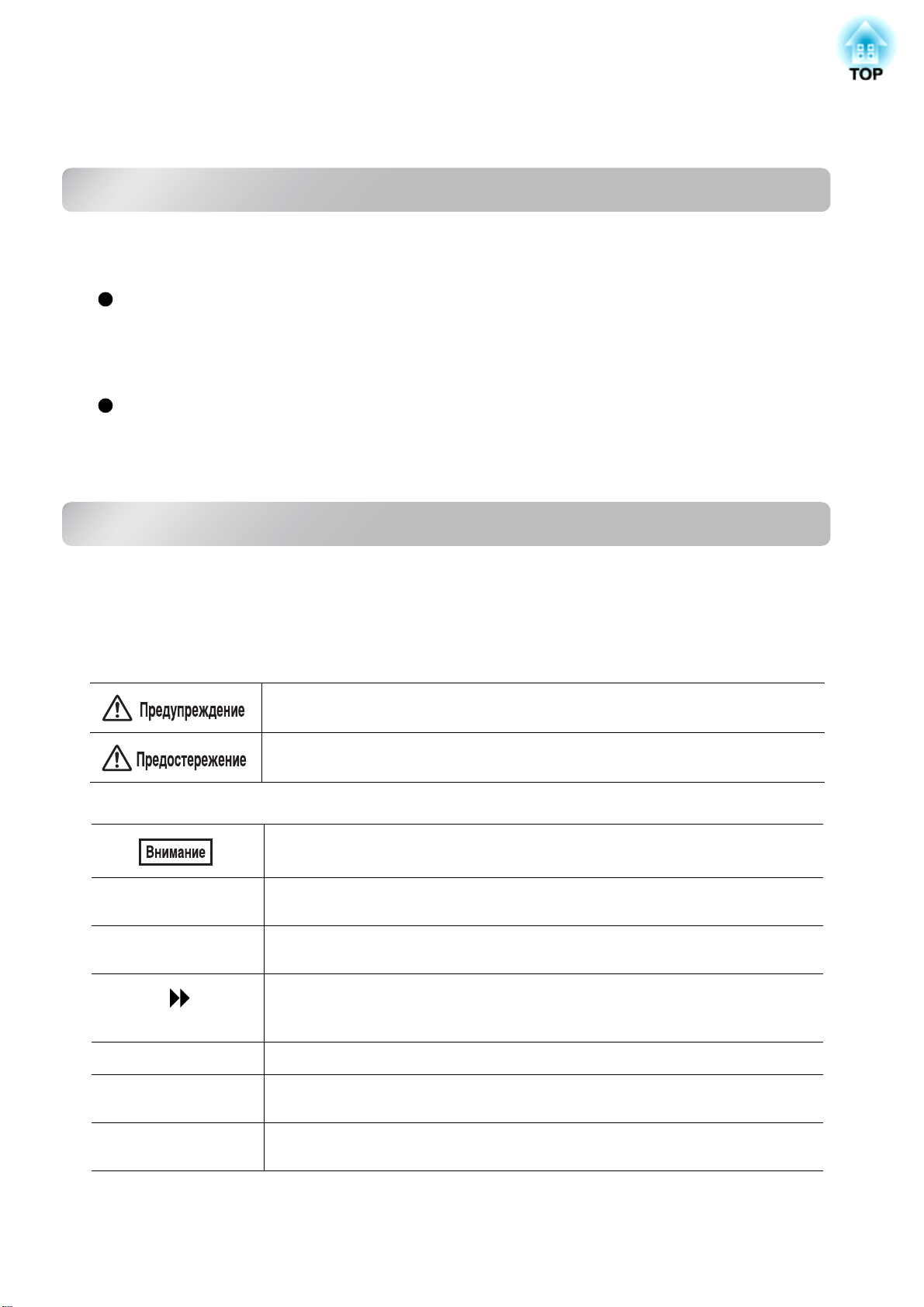
О руководстве пользователя и условные обозначения
Типы руководств
Документация по проектору EPSON составлена из двух руководств.
См. руководства в следующем порядке.
1
Правила техники безопасности/Руководство по технической поддержке и обслуживанию
Это руководство содержит информацию о безопасном использовании проектора, а также
включает сведения о гарантийном обслуживании и лист проверки для устранения неполадок.
Внимательно прочитайте это руководство перед использованием проектора.
2
Руководство пользователя (данное руководство)
В данном Руководстве пользователя содержится информация об установке проектора, основных
функциях, использовании меню конфигурации, поиске и устранении неисправностей и
техническом обслуживании.
Условные обозначения, используемые в этом руководстве
Обозначения, относящиеся к технике безопасности
Для безопасной и правильной эксплуатации данного изделия в руководстве по эксплуатации и на
изделии приведены специальные обозначения, указывающие на потенциальную опасность для
пользователя или окружающих людей, а также на возможность повреждения имущества.
Ниже приводятся эти обозначения и их интерпретация. Перед началом чтения данного
руководства убедитесь в том, что вы правильно понимаете их значение.
Это обозначение указывает на информацию, при игнорировании которой
возможны летальный исход или травма из-за неправильного обращения.
Это обозначение указывает на информацию, при игнорировании которой возможны
летальный исход или физическое повреждение из-за неправильного обращения.
Общая информация
Указывает процедуры, при неправильном выполнении которых персонал
может получить травмы или повредить проектор.
Q
Совет:
s
A, k, и т. п. Указывает кнопки на пульте ДУ или панели управления проектора.
"Название меню"
[Название]
Указывает на дополнительную информацию по данной теме,
которая может быть полезна.
Указывает страницу, на которой приведена полезная информация
по данной теме.
Указывает, что объяснение подчеркнутого слова или словосочетания,
находящегося перед этим символом, можно найти в словаре терминов.
См. "Словарь терминов" в приложении. s стр. 79
Указывает элементы меню конфигурации.
Пример: "Изображен." "Цветовой режим"
Название разъёма проектора.
Пример: [Video]
Значения терминов "модуль" и "проектор"
Термины "модуль" и "проектор", которые встречаются в тексте данного Руководства пользователя, могут
относиться к принадлежностям, поставляемым с проектором, а также к дополнительным продуктам.
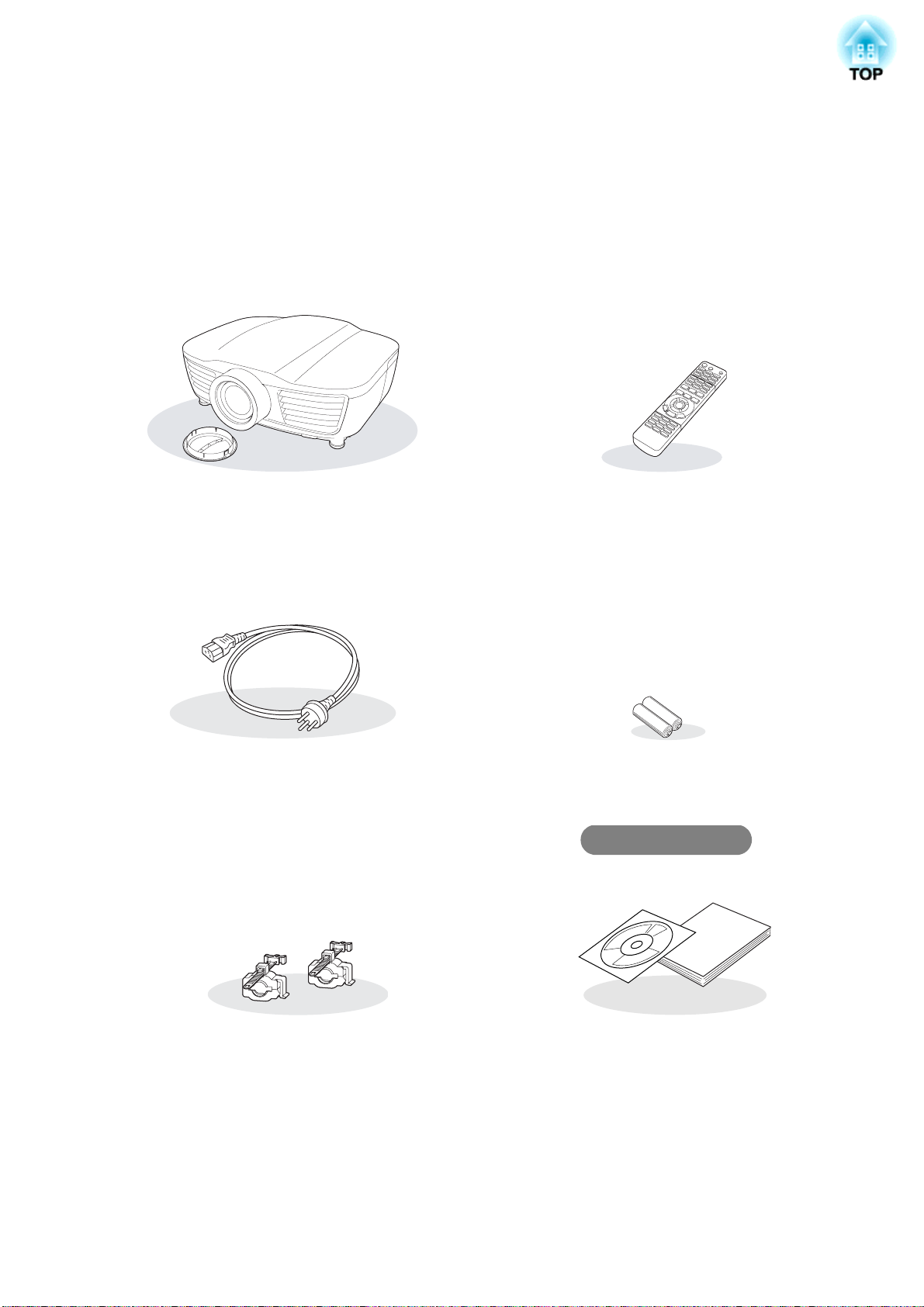
Комплект поставки проектора
При распаковке проектора убедитесь, что в наличии имеется всё перечисленное оборудование.
Если какиелибо компоненты отсутствуют или не подходят, пожалуйста, обратитесь
к поставщику.
❏ Проектор (с крышкой для объектива) ❏ Пульт ДУ
❏ Кабель электропитания (3,0 м)
Для подключения проектора к электрической
розетке.
❏ Зажимы для кабеля HDMI (2 шт.)
Служат для фиксации кабеля HDMI.
❏ Щелочные батарейки AA (2 шт.)
Вставьте батарейки в пульт ДУ
Документация
❏ Document CDROM
(Правила техники безопасности/
Руководство по технической
поддержке и обслуживанию,
Руководство по эксплуатации)
❏ Краткое справочное руководство
1
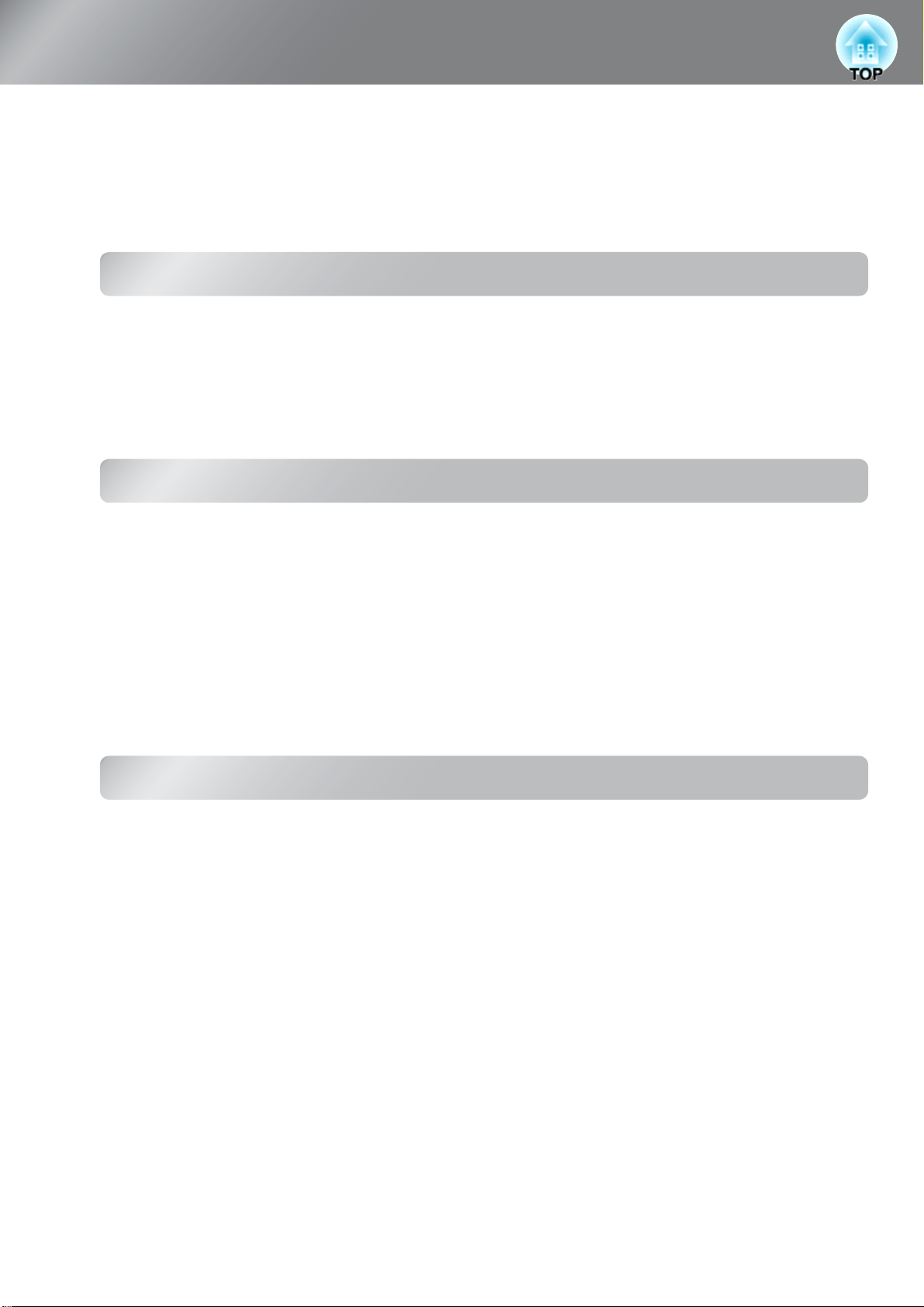
Содержание
■ Возможности проектора ..................4
■ Названия компонентов
и их функции..................................6
Передний / верхний.......................................................................6
Панель управления...........................................................................6
Установка проектора
■ Настройка ................................... 10
Настройка размера изображения..............................10
Способы проецирования.......................................................11
■ Подключение источника
изображения ............................... 12
Основные операции
■ Проецирование изображений .........14
Проецирование изображений........................................14
Если изображение не проецируется........................15
Отключение электропитания ..........................................15
Дистанционное управление.................................................. 7
Вид сзади....................................................................................................... 8
Вид снизу...................................................................................................... 8
■ Внешний вид..................................9
■ Подготовка пульта ДУ.................... 13
Установка батареек в пульт ДУ .....................................13
Использование пульта ДУ....................................................13
■ Настройка положения
проецируемого изображения ......... 16
Фокусировка .........................................................................................16
Настройка размера изображения
(Масштабирование).................................................................16
Настройка положения проецируемого
изображения (Смещение объектива).......................16
Регулировка наклона проектора...................................17
Отображение тестового шаблона................................17
Регулировка качества изображения
■ Основные параметры регулировки
качества изображения................... 18
Выбор цветового режима......................................................18
Выбор соотношения сторон ..............................................19
■ Расширенные настройки цвета ....... 21
Корректировка оттенков,
насыщенности и светлоты................................................21
Гамма?коррекция...........................................................................22
Настройка цветов RGB
(Смещение, усиление)...........................................................23
Выбор цветевой гаммы ............................................................23
■ Дальнейшая настройка качества
изображения ............................... 24
Настройка Резкость (Дополнительно).................................24
Настройка параметра Автонаст. диафраг.
(Диафрагма) [автоматическая настройка
диафрагмы]
Super?resolution................................................................................25
Диафрагма объектива................................................................25
■ Просмотр изображений
спредустановленным
качеством (функция памяти) .......... 26
Сохранение, загрузка, удаление и
переименование ячеек памяти...................................26
■
Проецирование при предустановленных
положениях объекива .................... 28
Сохранение, загрузка, удаление и
переименование положения объектива...........28
..............................................................................................24
2
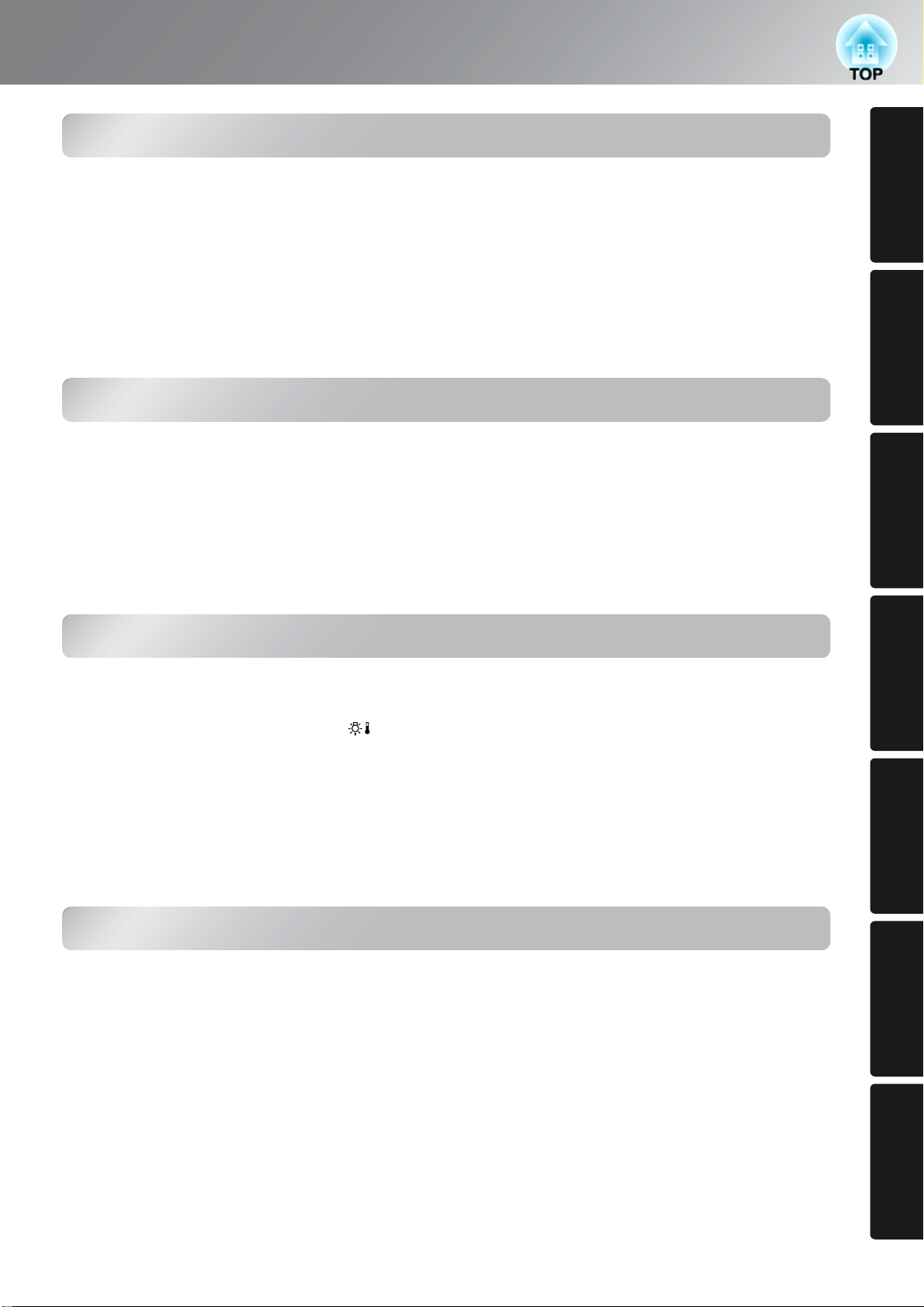
Меню конфигурации
Содержание
■ Функции меню конфигурации ......... 30
Использование меню конфигурации...................... 30
Список параметров меню конфигурации
(EHR2000).........................................................................................32
Список параметров меню конфигурации
(EHR4000).......................................................................................35
Дополнительные функции
■ Использование подключения HDMI . 48
Установка подключения HDMI....................................48
Список подключеннных устройств...........................50
■ Управление с помощью компьютера
(только для модели EH&R4000) ....... 51
Изменение настроек в Webбраузере
(Webуправление)......................................................................51
Меню "Изображен."....................................................................38
Меню "Сигнал"..................................................................................39
Меню "Настройки"......................................................................42
Меню "Память"................................................................................44
Меню "Сеть"
(только для модели EHR4000) ..................................45
• Работа с экранной клавиатурой.......................................47
Меню "Сброс".....................................................................................47
• Подключение кабеля LAN......................................................51
• Отображение Webуправления........................................51
• Настройка проектора..................................................................52
Использование функции оповещения о
неполадках по электронной почте..........................53
Установка
проектонра
операции
Основные
качества
Регулировка
изображения
Поиск и устранение неполадок
■ Устранение неполадок .................. 54
Значения показаний индикаторов.............................54
• Когда индикатор предупреждения
горит или мигает..............................................................................54
• Статусы индикатора в обычном режиме
работы проектора..........................................................................55
Если показания индикаторов
не помогают устранить
Функция Уведом. по Почте о
неисправность................................................................................. 56
• Проблемы с изображением..................................................57
Приложение
■ Обслуживание ............................. 65
Чистка...........................................................................................................65
• Очистка воздушного фильтра..............................................65
• Чистка корпуса проектора.....................................................67
• Очистка линз объектива............................................................67
Периодичность замены расходных
материалов.........................................................................................68
• Периодичность замены
воздушного фильтра.....................................................................68
• Периодичность замены лампы..........................................68
Замена расходных материалов.......................................69
• Замена воздушного фильтра.................................................69
• Замена лампы.........................................................................................70
• Сброс вемени работы лампы...............................................71
■ Дополнительные принадлежности/
Расходные материалы .................. 72
Установка и снятие накладки кабеля.....................72
■ О соединении PJLink ..................... 73
■ Список поддерживаемых дисплеев . 74
■ Спецификация ............................. 76
■ Словарь терминов ........................ 79
■ Предметный указатель.................. 81
• Проблемы, связанные с началом
проецирования..................................................................................61
• Неполадки пульта ДУ ..................................................................62
• Прочие неполадки............................................................................62
• Неполадки сети
(только для модели EHR4000)......................................62
• Неполадки соединения HDMI..........................................63
Неисправностях............................................................................64
• Component Video..............................................................................74
• Аналоговый видеосигнал (Composite Video)
/SVideo .....................................................................................................74
• Входной сигнал из входных портов
[HDMI1] / [HDMI2] .....................................................................75
• Сигнал компьютерного изображения
(аналог RGB).........................................................................................75
Меню
конфигурации
функции
Дополнительные
Поиск и
неполадок
устранение
Приложение
3
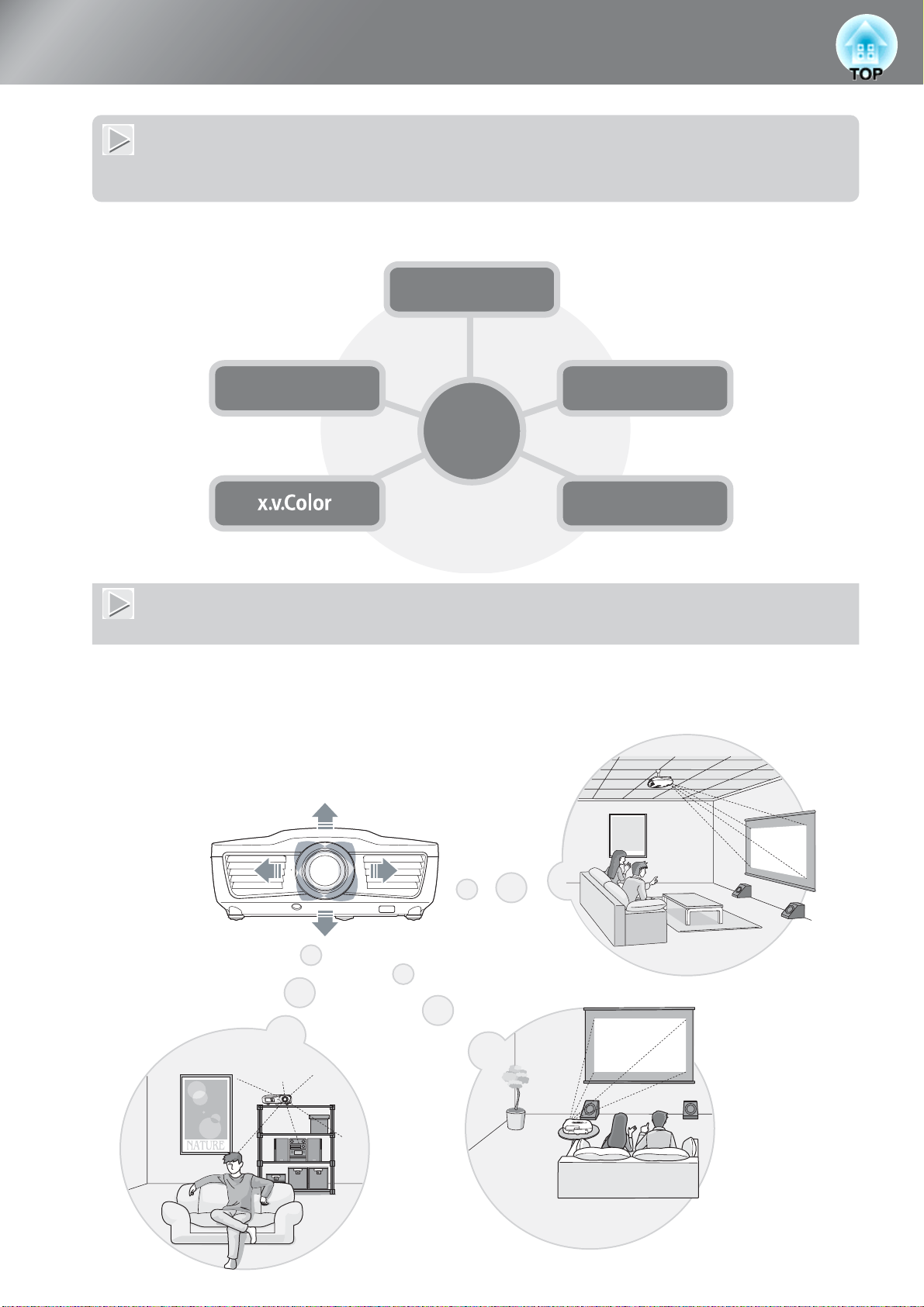
Возможности проектора
L
В зависимости от помещения, где используется проектор, можно выбирать различные режимы воспроизведения изображений (Цветовой режим)
Оптимальное изображение для конкретного помещения можно настроить, просто выбрав из следующих семи
предустановленных режимов.
s стр. 18.
Динамический
Кино
Го с т и н а я
Цветовой
режим
Нейтральный
Электропривод смещения объектива, масштабирования и фокусировки
С помощью данной функции возможна регулировка
положения проекции в горизонтальном и вертикальном
направлениях, что обеспечивает более широкий выбор
при установке проектора.
Функции увеличения, фокусировки и смещения объектива
могут быть активированы с пульта ДУ, после завершения
регулировки положение проецирования может быть
зафиксировано. s стр. 16
4
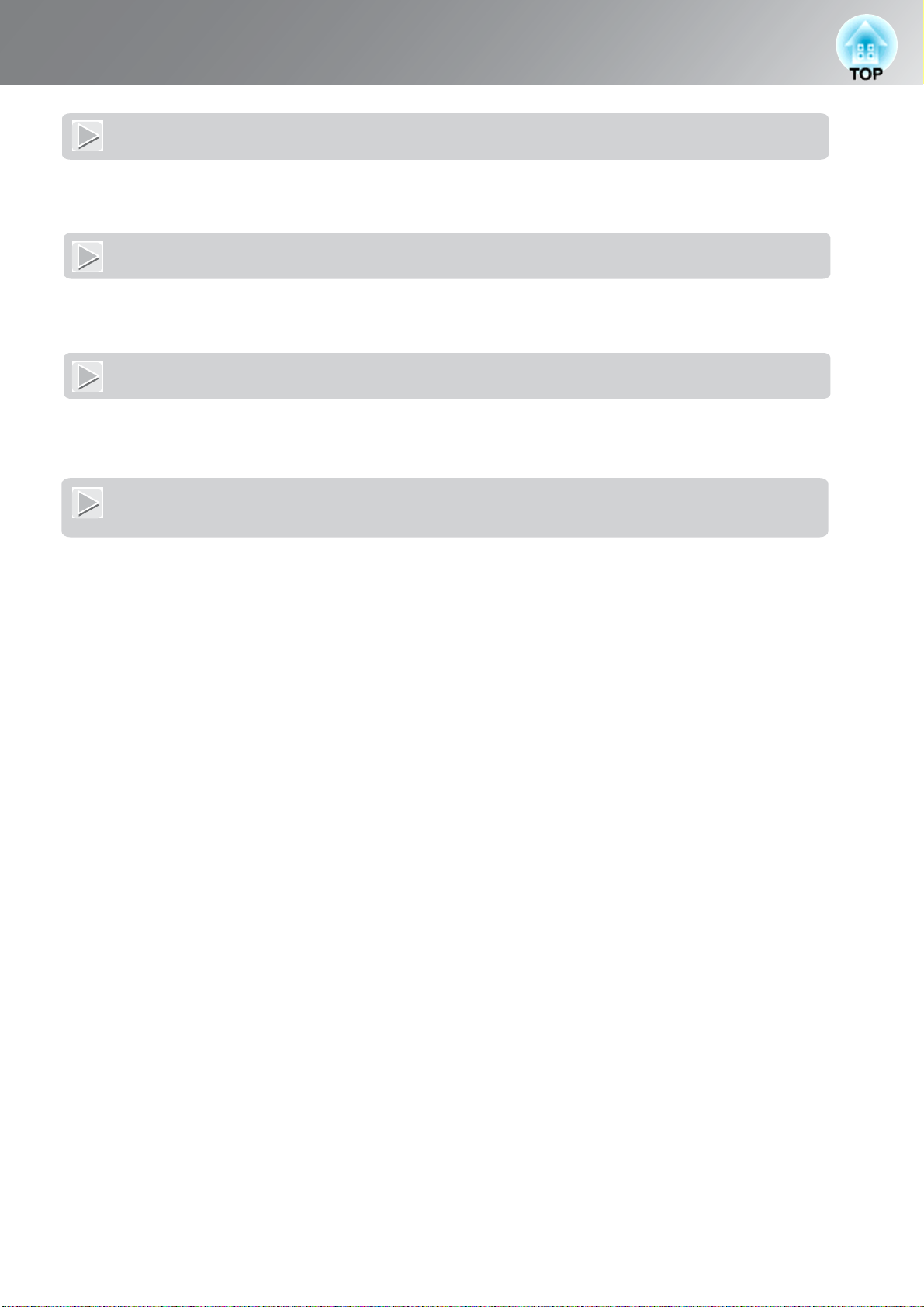
Возможности проектора
Дополнительные функции регулировки качества изображения
В дополнение к предустановленным цветовым режимам можно настроить абсолютную цветовую температуру и
телесные тона. Также вы можете выполнить настройку гаммы, смещение и усиление цветов RGB и оттенки,
насыщенность и яркость цветов RGBCMY для достижения необходимой цветопередачи.
Superresolution
Функция "superresolution" позволяет наслаждаться фильмами DVD качества с изображением высокой четкости,
а также делает области высокой четкости с низким разершением (или те, которые не в фокусе) сглаженными и
насыщенными.
Кадровая интерполяция
При активированной функции кадровой интерпояции сравнивается два идущих последовательно изображения
фильма и генерируются промежуточные изображения, которые обеспечивают отображение сглаженных
движущихся изображений хорошего качества, исключающие ощущение задержки изображения и размытости.
Другие функции, обеспечивающие дополнительное улучшение изображения
Проектор имеет следующие дополнительные функции обработки изображения.
• HDMI соединение, которое позволяте использовать дистанционное управление для включения проектора и
подключенных аудио и видео устройств, совместимых с устройствами HDMICEC, или для управления этими
s
s
стр. 48
стр. 7
s
стр. 26
устройствами.
• Функция "Память" облегчает процедуру сохранения ваших любимых настроек цветовых тонов проецироемого
изображения в памяти проектора и их последующей загрузки.
• Пульт дистанционного упрваления с фоновой подсветкой обеспечивает удобство обрщения с ним в темных
помещениях.
• При включенной функции автоматической настройки диафрагмы проектор автоматически определяет изменения
яркости изображения, обеспечивая естественное ощущение глубины изображения и стереоскопического эффекта.
s
стр. 24
5
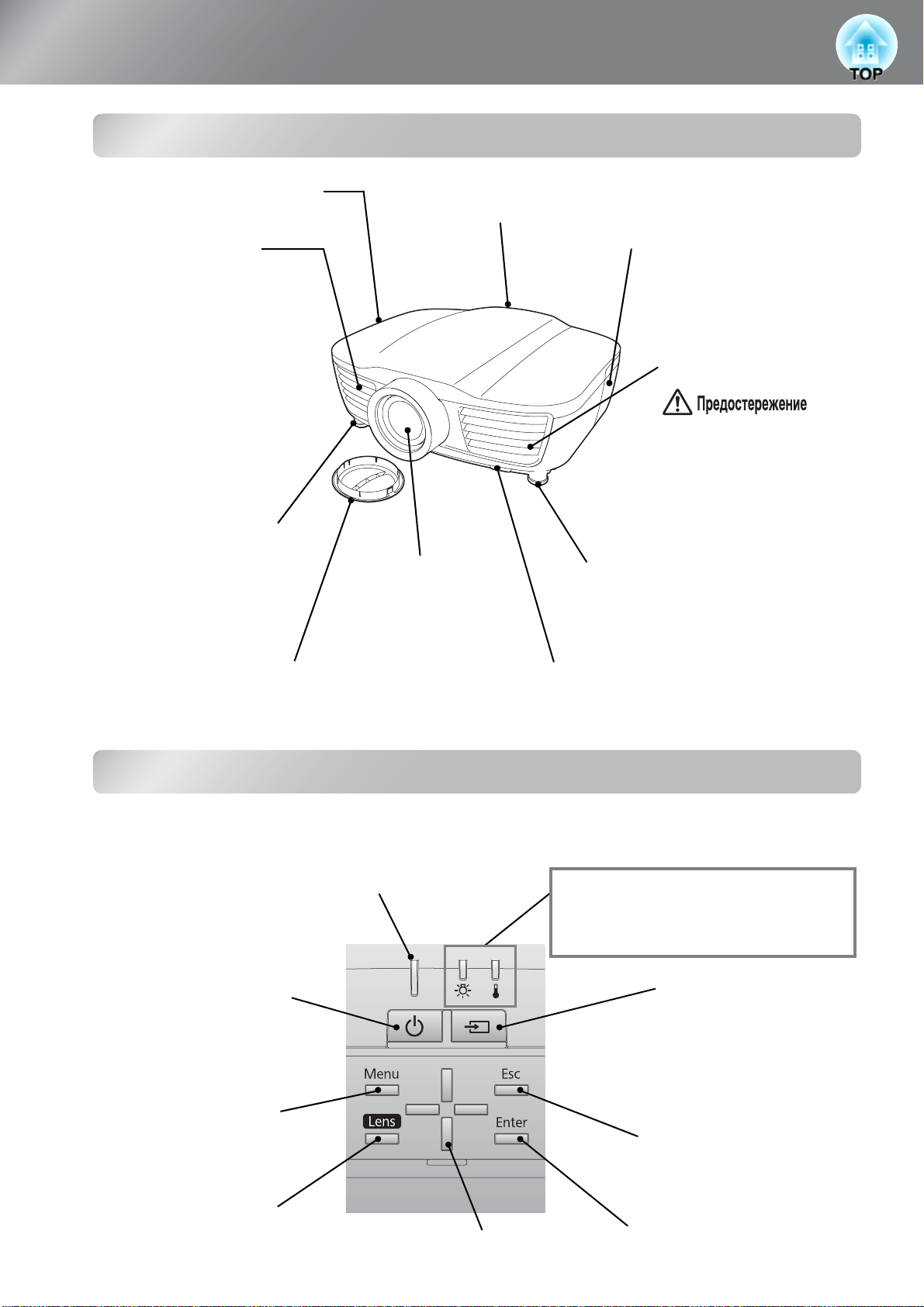
Названия компонентов и их функции
•
Передний / верхний
•
•
Панель управления (сбоку)
sСм. ниже
Область получения световых сигналов от пульта ДУ sстр. 13
Данная область воспринимает сигналы от пульта ДУ.
• Воздухозаборное
отверстие
(воздушный фильтр)
s стр. 65, 69
Подача воздуха внутрь
проектора для его
охлаждения. При скоплении
пыли на фильтре температура
внутри проектора
поднимается, что может
привест к неполадкам во
время работы проектора или
быстрому износу оптических
деталей проектора.
Необходимо периодически
очищать воздушный фильтр.
• Передняя регулируемая
ножка s стр. 17
Выкрутите, чтобы отрегулировать
угол проецирования, установив
проектор горизонтально на столе.
• Крышка объектива
Если проектор не используется, надевайте
крышку на объектив для защиты линзы от
повреждений и загрязнения.
• Объектив
Проецирование
осуществляется через
объектив.
• Область получения световых сигналов
• Крышка лампы s стр. 70
Для замены лампы необходимо
открыть этот кожух.
• Выпускное отверстие
для воздуха
Выпускное отверстие для отвода
воздуха из проектора для его
охлаждения.
Не размещайте возле этого
отверстия предметы, которые
могут быть повреждены или
деформированы потоком
выходящего горячего воздуха.
Запрещено приближать лицо
или руки к вентиляционным
отверстиям во время работы
проектора.
• Передняя регулируемая ножка
s стр. 17
Выкрутите, чтобы отрегулировать угол
проецирования, установив проектор
горизонтально на столе .
от пульта ДУ s стр. 13
Данная область воспринимает сигналы от пульта ДУ.
Панель управления
Кнопки, не имеющие надписей, функционируют аналогично соответствующим кнопкам на пульте ДУ. Для
получения более детальной информации об использовании этих кнопок см. "Дистанционное управление".
• Индикатор режима работы s стр. 54
• Кнопка включения
питания s стр. 14, 15
Кнопка вызова меню
(Menu) s стр. 30
•
Кнопка управления
6
объективом (Lens)
Электронное регулирование фокуса,
масштаба и смещения объектива.
s
стр. 16
• кнопки K
•
Предупреждающие индикаторы
s
стр. 54
Мигают или светятся ровным светом в случае
возникновения неполадок в работе проектора.
• Кнопки переключения
источников сигнала
(Source) s стр. 15
Переключение между
источниками входного
сигнала при каждом нажатии
кнопки.
• Кнопка отмены (Esc)
• Кнопка Ввод (Enter)

Дистанционное управление
•
•
Область получения световых сигналов от пульта ДУ sстр. 13
• Кнопки включения питания
s стр. 14
Включает/выключает электропитание
проектора.
,
15
• Кнопки переключения
источников сигнала (Source)
s стр. 15
Переключение между устройствами,
подключенными к проектору.
Выходные сигналы дистанционного управления.
Названия компонентов и их функции
• Кнопка включения
подсветки
Включает подсветку всех кнопок на
пульте ДУ на 15 секунд, чтобы они
были видны в темноте.
• Кнопки управления
объективом (Lens) s
Lens Shift Кнопка смещения объектива
(Смещеие объектива):
Смещение изображения по вертикали и
горизонтали.
Zoom Кнопка "Масштаб"
(Масштабирование):
Регулировка размера изображения.
Focus Кнопка "Фокус" (Фокус):
Фокусировка изображения.
стр. 16
• Кнопка вызова меню
(Menu) s
Отображеие/закрытие меню
конфигурации.
стр. 30
• Кнопка установки значений
по умолчанию (Default)
Восстановление значений по
умолчанию при отображении меню.
Кнопки управления RGBCMY
(RGBCMY) s стр. 21
Регулировка тона, насыщенности и
яркости каждого цвета RGBCMY.
• Кнопка доступа к памяти
(Memory) s стр. 26
Сохранение, загрузка и удаление
настроек, сохраненных в памяти.
• Кнопка управления
диафрагмой объектива
(Lens iris) s стр. 25
Регулировка яркости методо
изменения интенсивности света,
проходящего через объектив.
• Кнопка изменения формата
изображения (соотношение
сторон) (Aspect
Изменение соотношения сторон
изображения для соответствия
входному сигналу.
) s стр. 19
• Кнопка выбора
шаблона (Pattern)
s стр. 17
Отображение и очистка
тестового шаблона.
• Кнопка Superres (Superresolution) s стр. 25
Исользование режима "superresolution" для регулировки
изображения, чтобы увеличить четкость несфокусированных
областей изображения, например, краев.
• Кнопки соединения HDMI
s стр. 48
Используются для включения
воспроизведения, остановки и
регулировки уровней на
подключенных HDMICEC
совместимых устройствах.
• Кнопка Ввод (Enter)
s стр. 18, 26
При просмотре меню нажмите эту
кнопку для выбора пункта меню и
продолжите в следующем окне.
,
30
• \ кнопки
s стр. 18, 21, 23, 30
Служат для выбора пунктов меню и
изменения значений.
• Кнопка отмены (Esc)
s стр. 18, 21, 30
Возврат к предыдущему меню при
нажатии на кнопку во время
отображения меню.
• Кнопка выбора режима
цветопередачи (Color
Mode) s стр. 18
Изменение цветового режима для
соответствия условиям
проецирования.
• Кнопка кадровой
интерполяции
(Frame Interpolation)
s стр. 40
Служит для сглаживания и
увеличения четкости движущегося
изображения, а также уменьешния
задержки при отображении быстро
движущегося изображения.
• Кнопка выключения
проецирования (Blank)
Временное отключение
проецирования изображения.
При нажатии во время отображения
меню конфигурации или во время
отображения меню при нажатии
кнопки m или n, окно меню
исчезает и появляется.
7
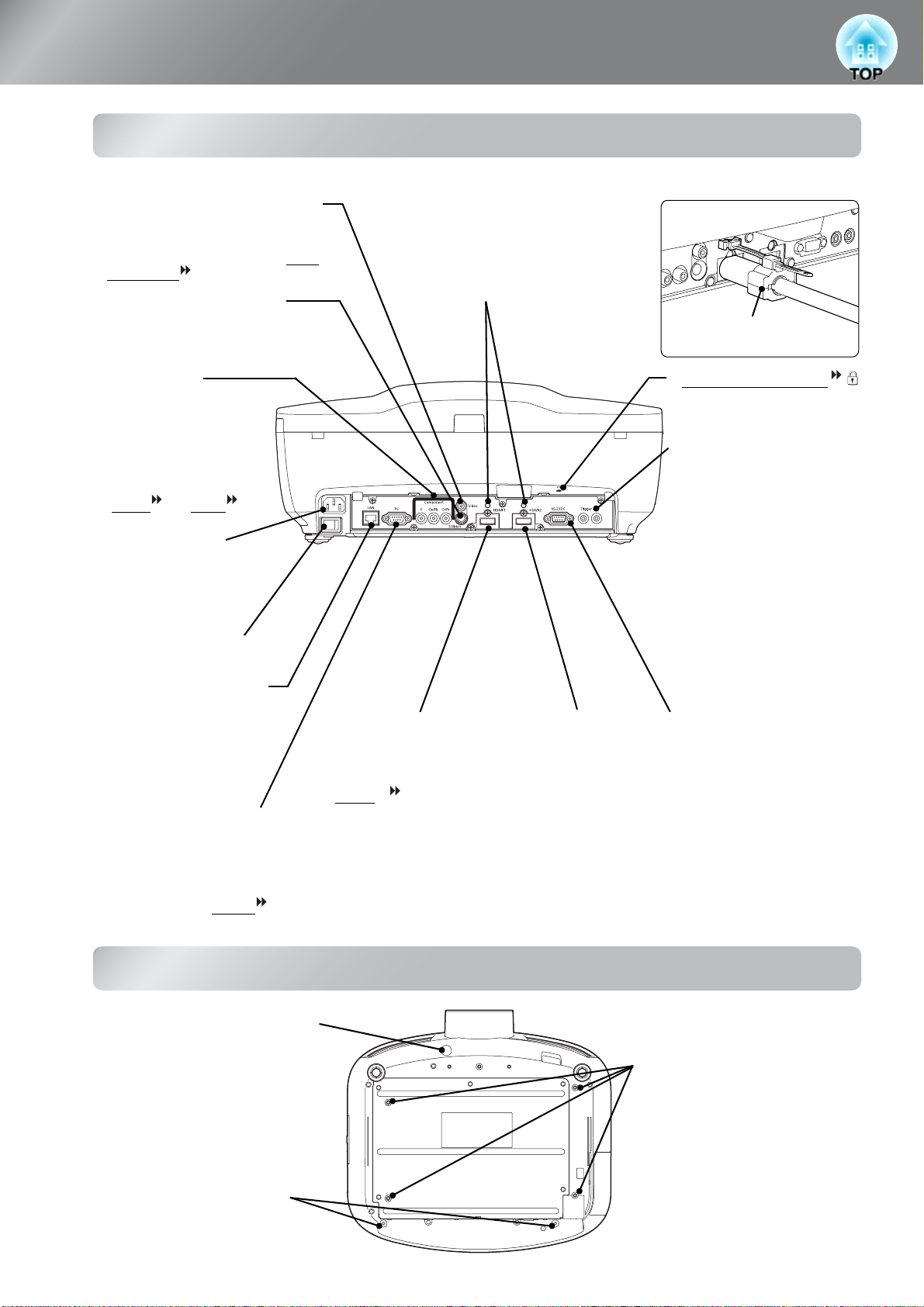
Названия компонентов и их функции
Вид сзади
Иллюстрации приведены для модели EHR4000.
• Порт ввода видеосигнала
(Video) s стр. 12
Подключение к выходному порту
сигнала композитного видео (Com
posite Video ) видеооборудования.
•
Порт ввода сигнала
SVideo (SVideo)
Подключение к выходному порту S
Video видеооборудования.
•
Порт ввода
компонентного
видеосигнала
(Component)
s
стр. 12
Подключение к выходному
порту компонентного видео
(YCbCr или YPbPr )
видеооборудования.
s
стр. 12
• Разъем
электропитания
s стр. 14
Служит для подключения
кабеля питания.
• Выключатель
электропитания
s стр. 14
• Порт подключения
локальной сети (LAN)
(только для модели
EHR4000)
Служит для подключения
кабеля LAN.
s стр. 51
• Входной порт для
подключения ПК
(Cоmputer) s
Подключение к порту вывода
RGB на компьютере.
* Совместимо с
стр. 12
HDCP
• Входной порт
• Держатели для кабелей
Установите кабельные зажимы для кабеля
HDMI с целью его фиксации и
предотвращения отключения под
действием собственного веса, если
используется тонкий или тяжелый кабель.
HDMI1* (HDMI1)
s
стр. 12
Подключение к
TM
HDMI
видеоисточнику или
компьютеру.
совместимому
• Входной порт
HDMI2* (HDMI2)
s
стр. 12
Подключение к
TM
HDMI
видеоисточнику или
компьютеру.
совместимому
Зажим кабеля HDMI
(включено)
•
Замок безопасности
s стр. 79
• Выходной
триггерный порт
(Trigger out)
Выходной порт подачи 12 В
постоянного тока при
выключенном проекторе.
Используется для передачи
сигнала состояния (вкл/
выкл) или формата
изображения (Анаморф.
шир./Гориз. сжатие)
проектора на внешнее
оборудование, например,
автоматизированный экран.
• Порт RS232C
(RS232C)
Подключение к
компьютеру, используя
кабель RS232C для
управления проектором с
помощью компьютера.
Обычно не используется.
8
Вид снизу
• Защелка открывания
крышки фильтра
s стр. 68
Нажмите эту защелку для
извлечения воздушного
фильтра.
• Точ ки кр еп л ени я
накладки кабеля
(2 точки)
Установите дополнительную
накладку кабеля в этом месте.
• То ч ки ф ик са ции
подвесного кронштейна
(4 точки) s стр. 72
Установка дополнительного
подвесного кронштейна для
установки проектора под
потолком.
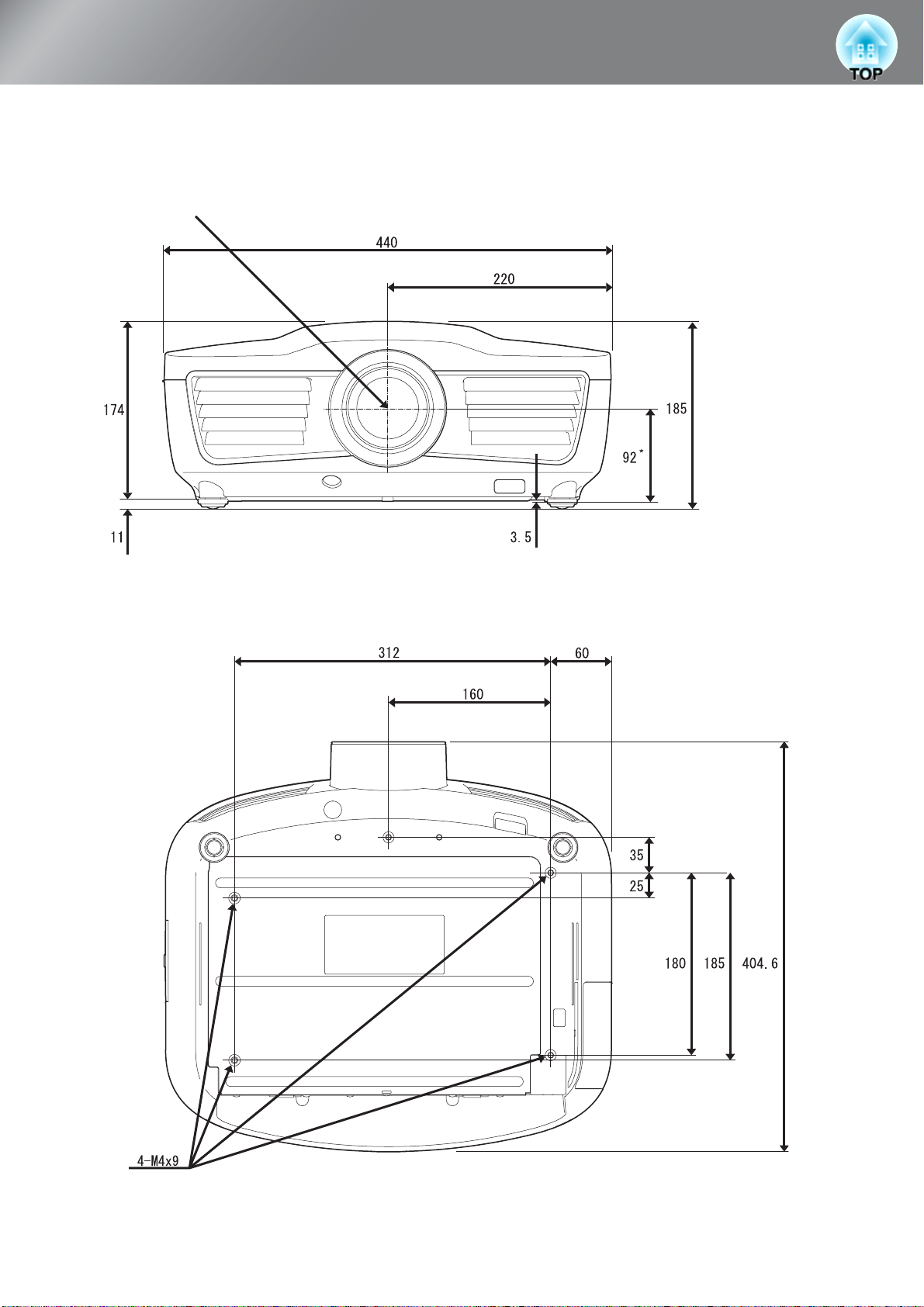
Внешний вид
Центр объектива
* Расстояние от центра объектива до точки фиксации подвесного кронштейна
Центр объектива
Единицы измерения: мм
9
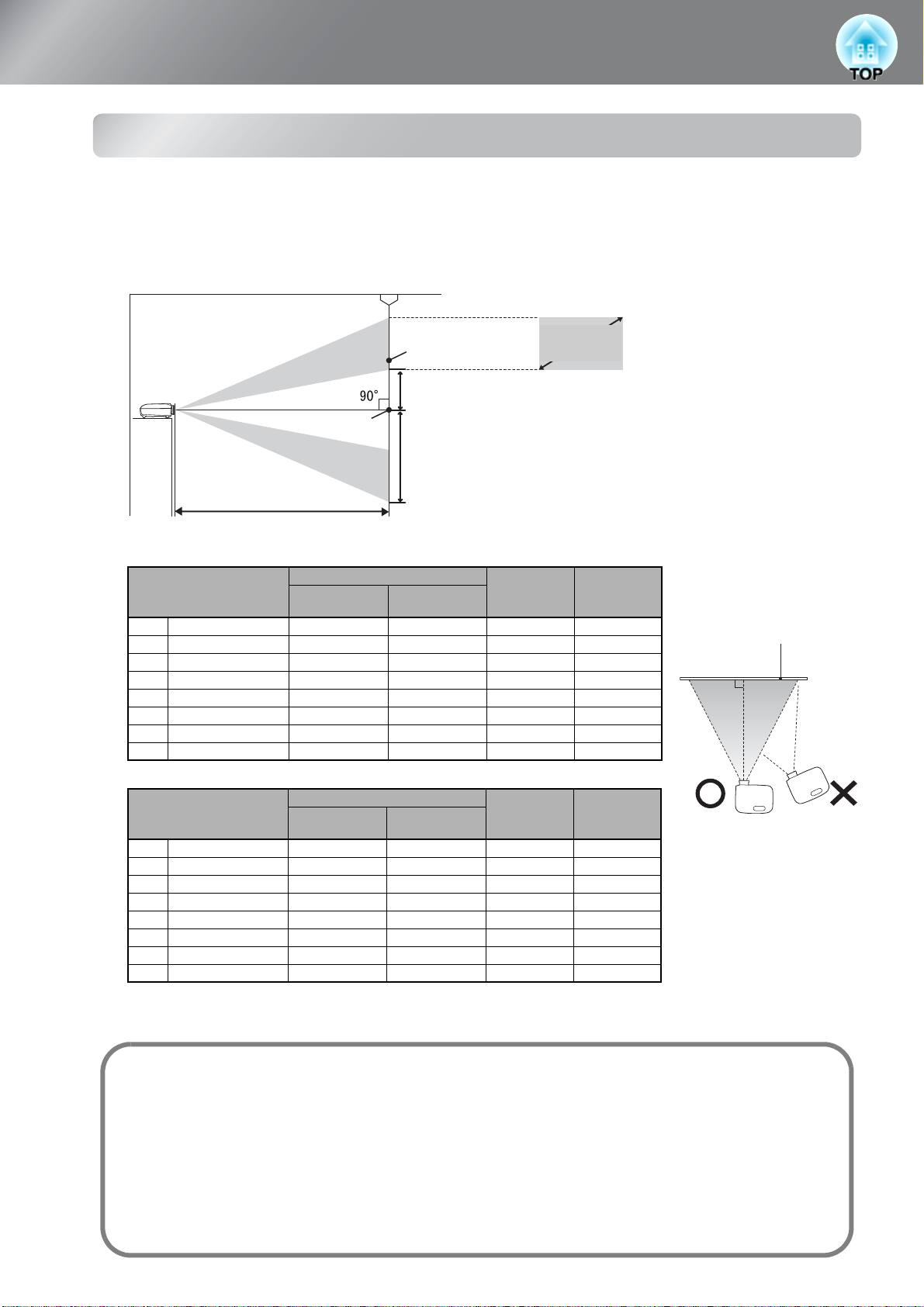
Настройка
Настройка размера изображения
Чем дальше проектор находится от проекционного экрана, тем больше размер
изображения.
Сверяясь со следующей таблицей, установите проектор так, чтобы проецированные
на экран изображения были оптимального размера.
Используйте эти значения как ориентир при установке проектора.
Размер экрана с
соотношением
сторон
Центр объектива
Проекционное расстояние
Экран
A*
B*
*
Здесь указана высота от центра объектива до нижней
границы проецируемого изображения.
(A: Объектив смещен максимально вверх)
(B: Объектив смещен максимально вниз)
Единицы измерения:см
Размер экрана с
соотношением сторон 16:9
30" 66 x 37 83 179 13 50
40" 89 x 50 111 240 17 67
60" 130 x 75 169 361 26 101
80" 180 x 100 226 482 35 134
100" 220 x 120 283 604 44 168
120" 270 x 150 341 725 52 202
150" 330 x 190 427 908 65 252
200" 440 x 250 570 1211 87 336
Размер экрана с
соотношением сторон 4:3
30" 61 x 46 102 220 16 62
40" 81 x 61 137 294 21 82
60" 120 x 90 207 443 32 123
80" 160 x 120 277 591 43 165
100" 200 x 150 348 740 53 206
120" 240 x 180 418 889 64 247
150" 300 x 230 523 1112 80 309
200" 410 x 300 699 1483 107 411
Проекционное расстояние
Минимальное
(Широкоугольное)
Проекционное расстояние
Минимальное
(Широкоугольное)
Максимальное
Максимальное
A B
(Теле)
Единицы измерения:см
A B
(Теле)
Экран
Устанавливайте проектор
параллельно экрану. Если
проектор будет установлен
под углом, изображение
может получиться
искаженным.
10
Регулировка положения объектива
Смещение объектива используется для регулировки положения изображения. Данная функция особенно
удобна в следующих случаях.
• Когда проектор подвешен к потолку
• Когда высота пректора не соответствует высоте экрана
• Когда проектор установлен сбоку, а экран может быть виден, если сидеть справа и спереди
При регулировке положения изображения с помощью колец смещения объектива искажения
изображения не происходит, так как регулировка выполняется оптической системой. Тем не менее,
для достижения оптимального качества изображения данную функцию использовать не следует.
s стр. 16
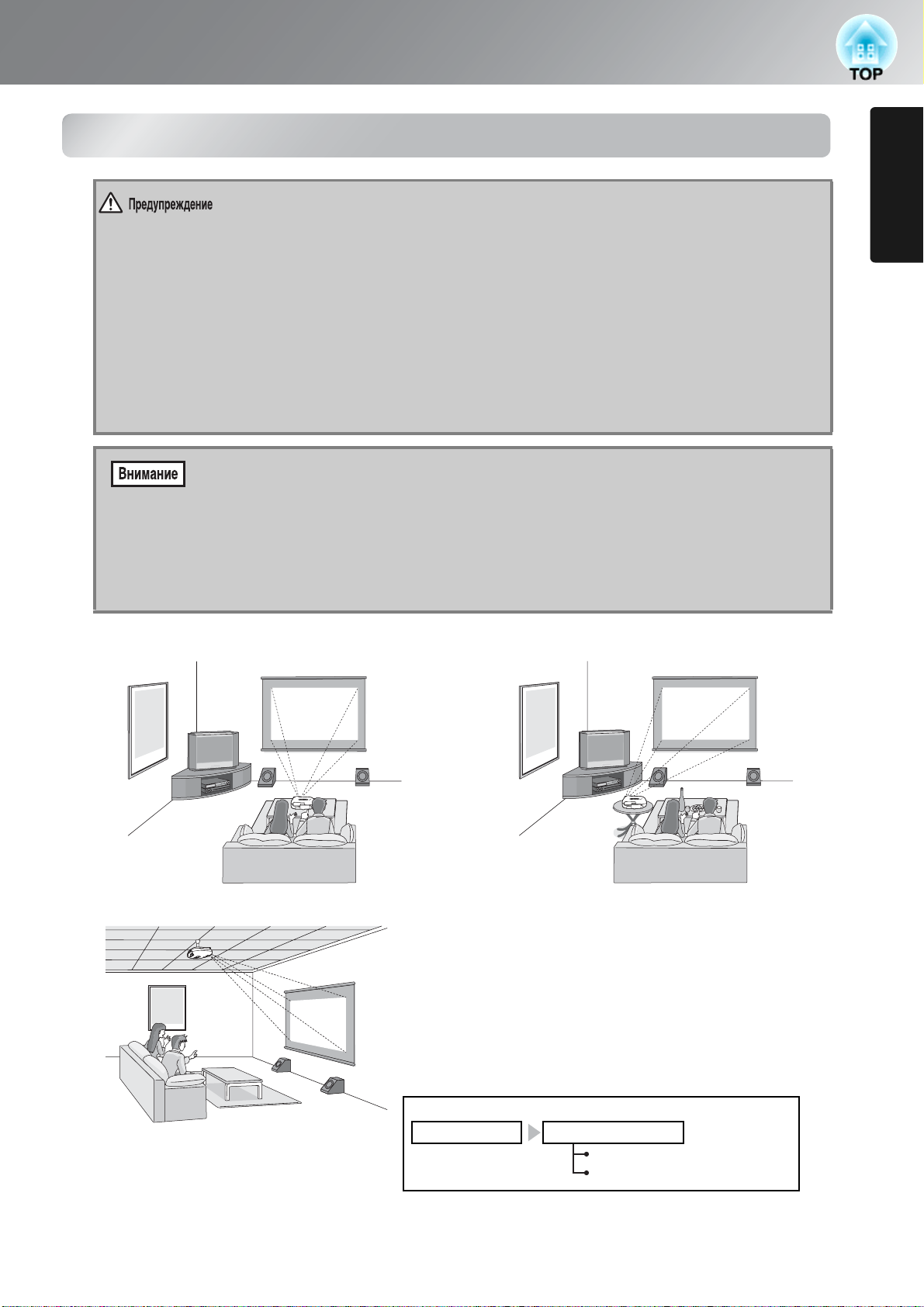
Способы проецирования
• Если вы подвешиваете проектор к потолку, данный проектор должны
устанавливать квалифицированные техники, применяющие только
сертифицированное монтажное оборудование. Если монтажные работы
будут выполнены неправильно, проектор может упасть. Это может привести
к травмам или несчастным случаям. Для проведения монтажных работ
свяжитесь с вашим дилером.
• Использование клеящих веществ в потолочном креплении для
предотвращения откручивания винтов, а также использование смазочных
веществ или масел в проекторе может привести к образованию трещин на
корпусе и падению проектора. Это может причинить серьезные травмы тому,
кто находится под потолочным креплением, и вызвать серьезное
повреждение проектора.
При установке или регулировке потолочного крепления не используйте
клейкие вещества для предотвращения откручивания винтов или смазочные
вещества, масла и т.д.
• Не пользуйтесь проектором в сырых и запыленных местах, возле кухонных или
отопительных приборов, или в местах, где возможно воздействие дыма или
пара. Не используйте и не храните данный проектор вне помещения в течение
длительного срока. Может произойти возгорание или электрический удар.
• Чистите воздушный фильтр не реже 1 раза в 3 месяца.
При установке в запылённых помещениях чистку проектора следует выполнять
чаще.
• Нельзя пользоваться проектором, положенным на бок. Это приводит к сбоям в
работе.
Настройка
Установка
проектора
■ При проецировании спереди
■ При проецировании с потолка
■ При проецировании сбоку
* Если вы поместили проектор не по
центру, направляйте его прямо перед
собой (но не в центр экрана), и затем
используйте настройку горизонтального
смещения объектива, чтобы
отцентрировать изображение на экране.
* При креплении проектора к потолку
измените соответствующие настройки в
s
меню конфигурации.
стр. 42
Меню конфигурации
Настройки Проецирование
Переднее
Переднепот.
11
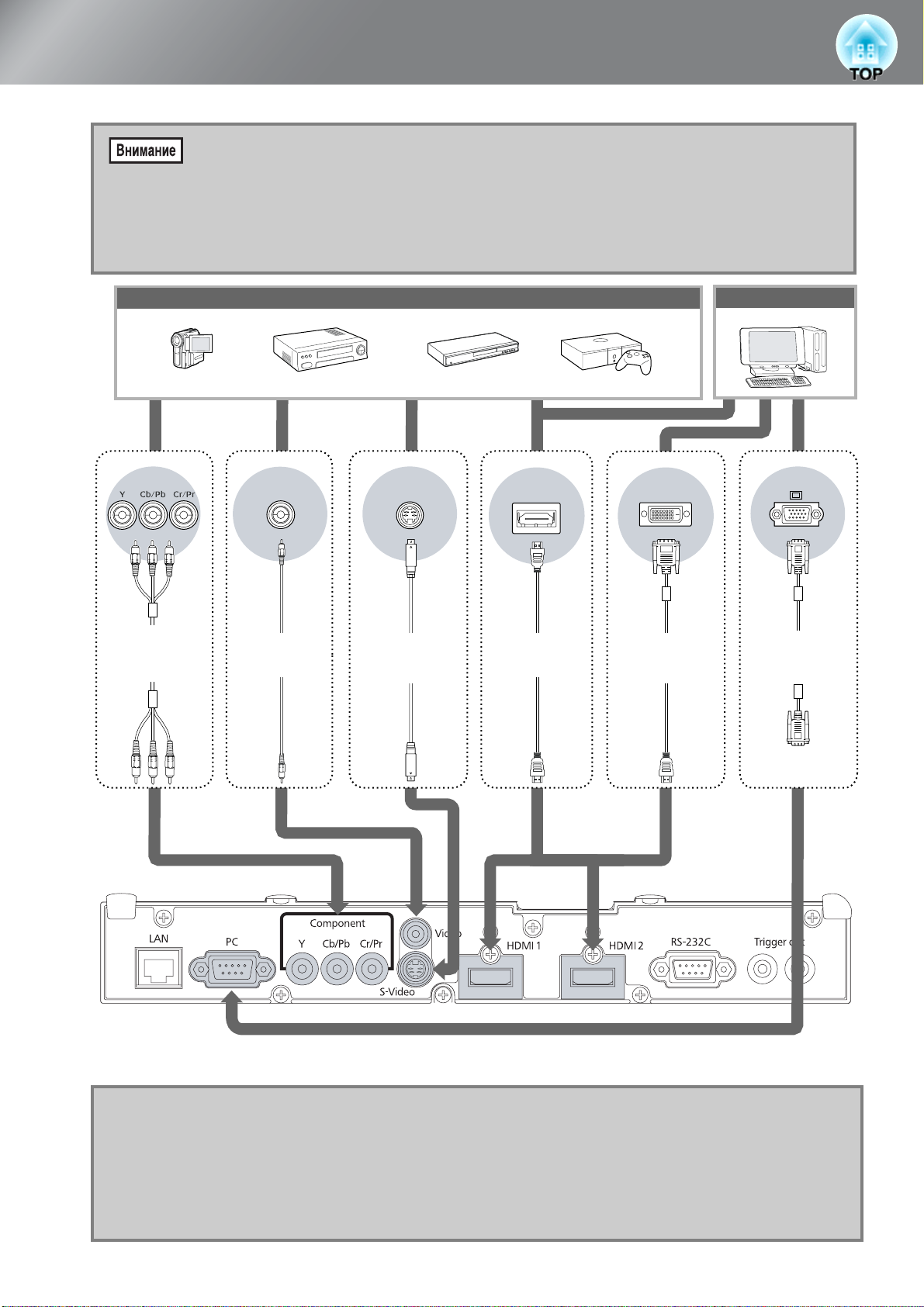
Подключение источника изображения
Иллюстрации приведены для модели EHR4000.
• Перед подключением источника видеосигнала к проектору отключите
электропитание обоих устройств. Если на момент подключения включено
питание одного или обоих устройств, это может привести к их повреждению.
• Перед соединением сравните формы разъемов на кабелях и устройствах.
Если вы попытаетесь подключить разъемы различной формы или с разным
количеством контактов, это может привести к неправильной работе или
повреждению разъемов.
Видеооборудование (видеомагнитовон VHS, DVD&проигрыватель, игровая приставка и т.п.)
*Название разъёмов может меняться в зависимости от подключаемого оборудования.
Component Output
(Выход компонентного
видеосигнала)
Кабель компонентного
видеосигнала
(продается в розницу)
Video (Видео)
Видеокабель RCA
(продается в
розницу)
S&Video
Кабель S&Video
(продается в
розницу)
HDMI
Кабель HDMI
(продается
в розницу*)
Выход DVI&D
Переходной кабель с
интерфейса HDMI на
интерфейс DVI&D
(продается в розницу)
Компьютер
Mini D&Sub
15&контактный
Компьютерный кабель
(продается в розницу)
Q
Совет:
Mini D&Sub
15&контактный
*Используйте кабель HDMI, соответствующий спецификациям HDMI.
Применяемые кабели различаются в зависимости от выходных сигналов
подключаемой видеоаппаратуры.
Некоторые типы видеоаппаратуры способны выдавать несколько разных типов
сигнала.
Сверяйтесь с документацией, прилагаемой к видеоаппаратуре для подробного
ознакомления с тем, какие типы сигналы способна генерировать
видеоаппаратура.
12
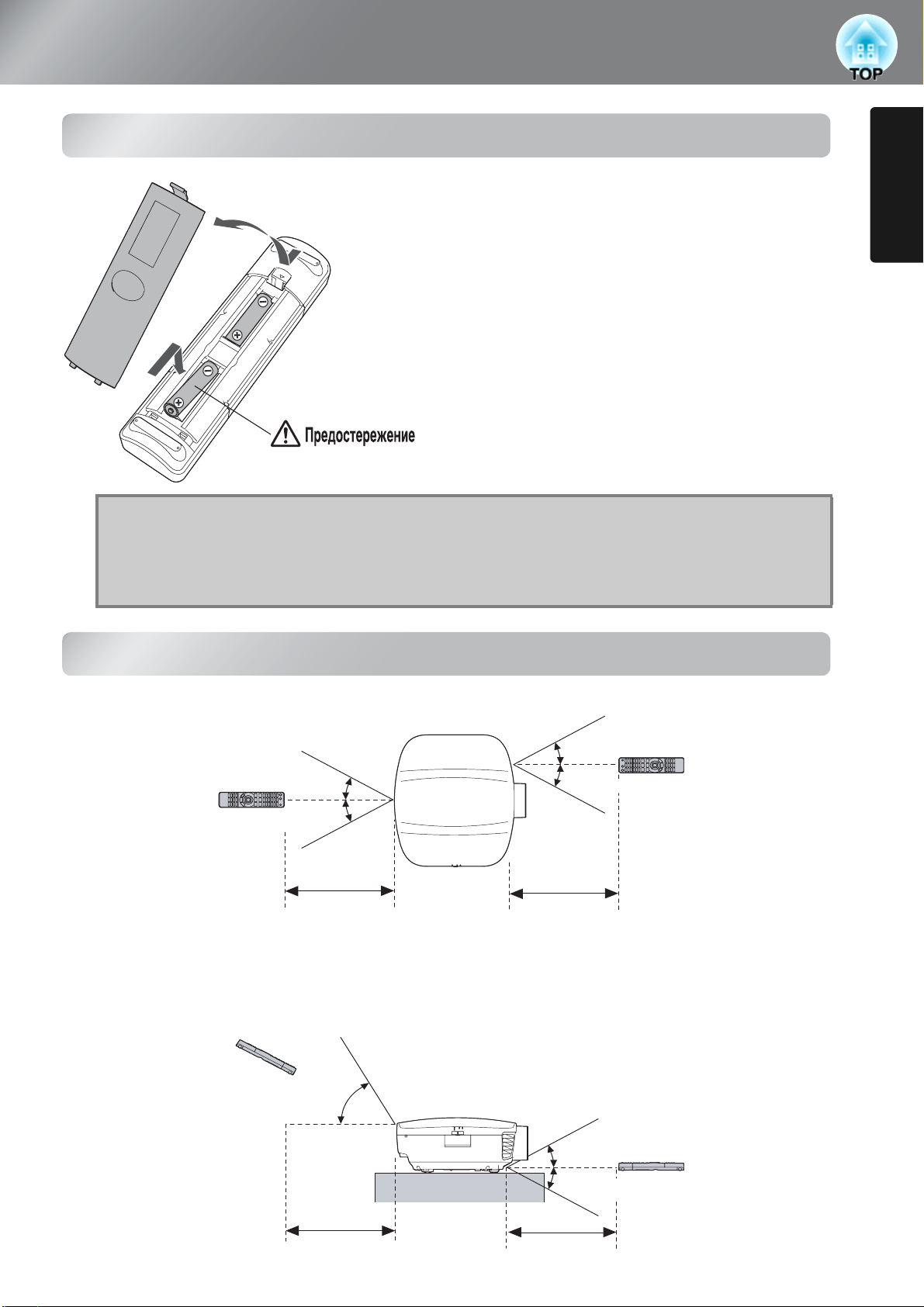
Подготовка пульта ДУ
Установка батареек в пульт ДУ
При поставке батарейки в пульт ДУ не вставлены.
Вставьте батарейки перед началом использования
пульта ДУ.
1
Снимите крышку отсека для батареек,
нажимая на язычок.
Вставьте батарейки, соблюдая
2
полярность.
Закройте крышку.
3
Внутри отсека для батареек имеются обозначения (+) и ().
Вставляйте батарейки с соблюдением полярности.
Установка
проектора
Q
Совет:
Если при использовании пульта ДУ появляется задержка реакции, или если
пульт не работает после простоя, возможно, батарейки разрядились. Когда
это произойдет, смените их на новые батареи. Имейте в запасе две
марганцевые или щелочные батареи размера AA. Нельзя использовать
другие батареи, помимо марганцевых или щелочных батарей размера AA.
Использование пульта ДУ
■ Рабочий угол (в горизонтальной плоскости)
Около 30°
Около 30°
Около 10 м
Рабочее расстояние
Около 30°
Около 30°
Около 10 м
Рабочее расстояние
■ Рабочий угол (в вертикальной плоскости)
Около 60°
Около 10 м
Рабочее расстояние
Около 30°
Около 30°
Около 10 м
Рабочее расстояние
13
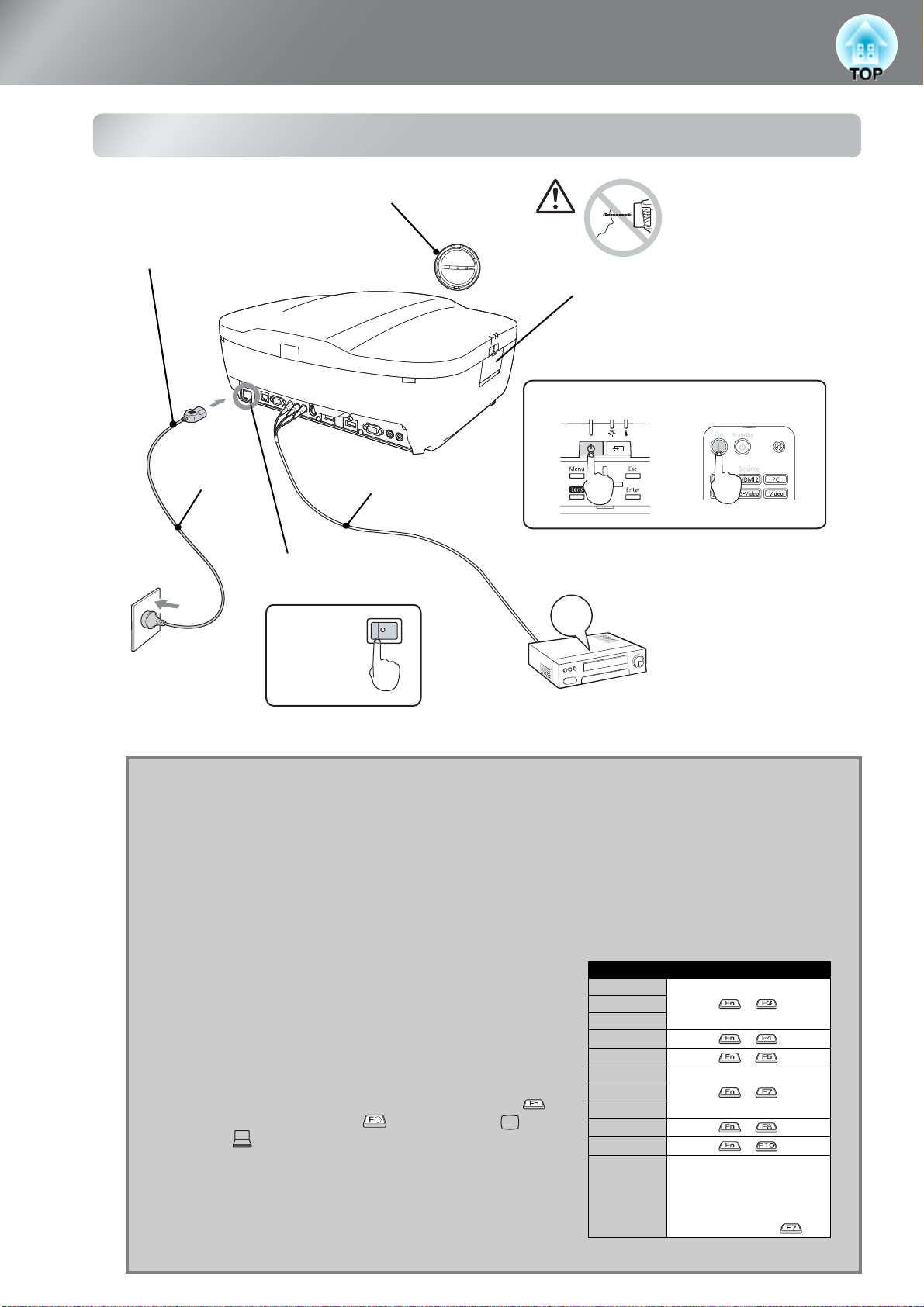
Проецирование изображений
Проецирование изображений
1 Снимите крышку объектива.
2 Подключите кабель
электропитания.
(включено)
3
Включите проектор.
ON
(доступно в
свободной продаже)
Не смотрите в
объектив во время
работы проектора.
5
Включает питание.
Панель
управления
4
Включите электропитание
Пульт ДУ
подключенного оборудования.
ON
14
Если при при правильной настройке и подключении проектора возникают проблемы с
воспроизведением, см. s стр. 15, 54.
Q
Совет:
• Если активирована функция "Direct Power On", электропитание проектора
будет автоматически включаться регулятором электропитания. При этом не
нужно будет нажимать кнопку включения проектора на пульте ДУ или панели
управления проектора. s стр. 42
• Проектор снабжен функцией "Защита от детей", которая не позволит
маленьким детям случайно включить питание и заглянуть в объектив; также
имеется функция "Блокир. управл.", предотвращающая неправильные
действия. s стр. 42
•
При использовании проектора на высоте около 1500м над уровнем моря или
более, не забудьте установить "Высотный режим" в положение "Вкл.".
•
Проектор имеет функцию автоматической
настройки изображения при
проецировании сигнала с компьютера.
• При подключении к проектору
переносных компьютеров или ПК с ЖК
дисплеем, возможно, придётся при
помощи клавиатуры или настройки
параметров изменить устройство
вывода. Удерживая нажатой кнопку ,
нажмите кнопку (с символом /
). Проецирование начнётся вскоре
после выбора.
s Компьютерная документация
• Установив параметр "Режим ожидания"
в положение "Вкл.", вы можете включать
и выключать проектор в веббраузере
Пример выбора устройства для вывода
NEC
Panasonic
SOTEC
HP
Tos hiba
IBM
LENOVO
SONY
DELL
Fujitsu
Macintosh Установка параметра
зеркального отображения или
определение дисплея.
В зависимости от
операционной системы, вы
можете выбрать устройство
вывода кнопкой
на компьютере, который подключен к
сети. (EHR4000)
+
+
+
+
+
+
s
стр. 43
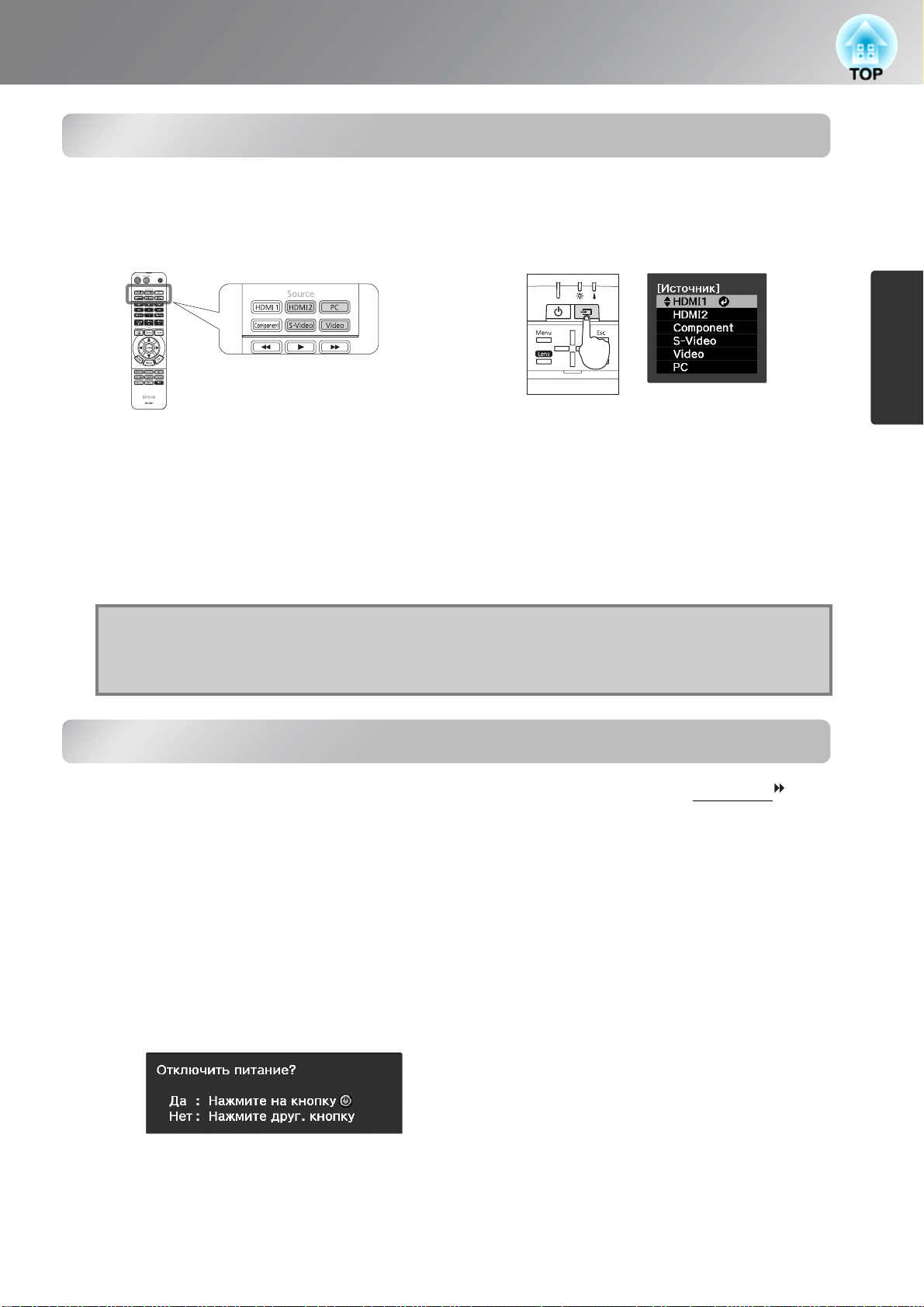
Проецирование изображений
Если изображение не проецируется
Если к проектору подключено больше одного источника сигнала или изображение не проецируется, выберите
источник сигнала вручную при помощи пульта ДУ или панели управления проектора. При подключении
видеооборудования сначала нажмите кнопку [Play], а затем выбирайте источник сигнала.
При помощи пульта ДУ При помощи панели управления
операции
Основные
Нажмите кнопку с названием, соответствующим
порту, к которому подключен источник сигнала.
Q
Совет:
Если цвета изображения с входного порта [Компонентное видео] выглядят
неестественно, выберите подходящий, соответствующий подключенному
устройству сигнал в разделе "Входной сигнал" меню конфигурации.
s стр. 43
Нажмите кнопку B, чтобы вызвать меню.
Каждое нажатие B перемещает указатель.
Чтобы выбрать желаемый источник изображения
переместите на него указатель.
Если указатель будет неподвижно находиться на
указанном источнике сигнала более 3 секунд, то
источник сигнала автоматически изменится. Вы
также можете нажать кнопку F, чтобы
включить источник сигнала.
Отключение электропитания
Выключите питание источников
1
сигнала, подключенных к проектору.
Нажмите кнопку M на пульте ДУ или
2
кнопку
проектора.
Если включено ("Вкл.") подтверждение
включения режима ожидания "Режим
подтвержд." в меню конфигурации, на
экране будет отображаться следующее
сообщение при нажатии кнопки
В таком случае нажмите кнопку
A на панели управления
M
M
.
еще раз.
3
4
После истечения времени охлаждеия
(приблизительно 16 секунд) и
прекращения мигания индикатора работы
выключите главный выключатель.
При нажатии кнопки
перейдет в режим ожидания. Чтобы полностью
выключить проектор, выключите главный
выключатель. В режиме ожидания проектор
потребляет электроенергию.
Наденьте крышку объектива.
Если проектор подвешивается к потолку
и крышка объектива при этом снята,
храните её в безопасном месте, так как
она вам понадобится на случай
транспортировки проектора.
M или A проектор
Вы можете установить, отображать или нет
подтверждающее сообщение при нажатии на
кнопку
на пульте ДУ. s стр. 43
M
15
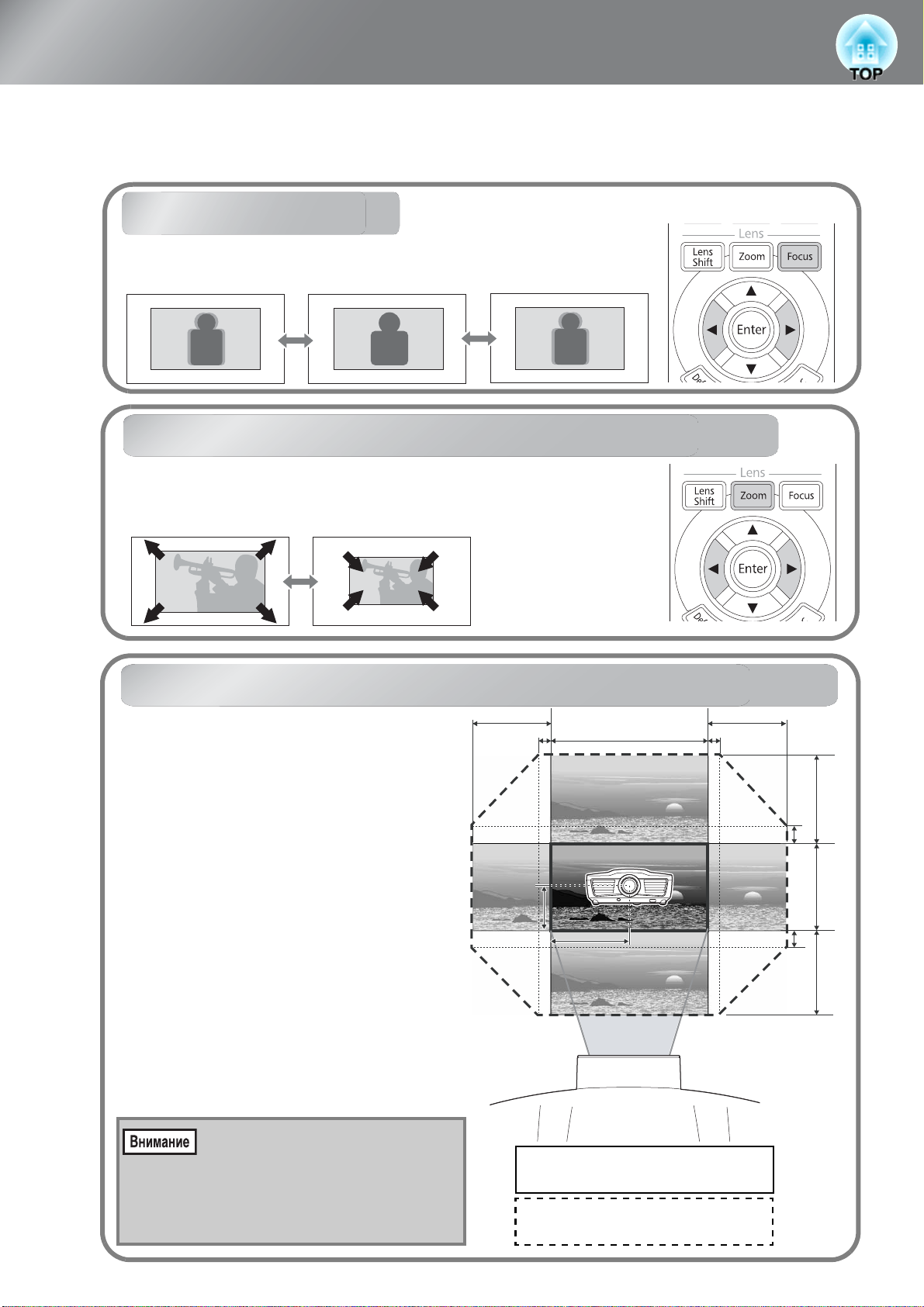
Настройка положения проецируемого изображения
Фокусировка, масштабирование и настройка положения проецируемого изображения
осуществляется с помощью электронных средств.
Ниже приводятся инструкции для настройки данных параметров с помощью дистанционного
управления. Эти параметры также можно настроить с помощью панели управления проектора.
Фокусировка
Нажмите кнопку i, затем используйте кнопку
настройки.
для выполнения
]
Настройка размера изображения (Масштабирование).
Нажмите кнопку h, затем используйте кнопку
настройки.
для выполнения
]
Настройка положения проецируемого изображения (Смещение объектива)
Если проектор нельзя установить непосредственно
перед экраном, используйте функцию смещения
объектива для регулировки положения проецируемого
изображения. Положение может регулироваться в
пределах диапазона, показаного на рисунке справа.
H x 40 %
H x 4 %
H
H x 40 %
H x 4 %
V x 90 %
16
Нажмите кнопку g, а зетем с помощью кнопок
w y
выполните настройку.
z x
Если вы хотите вернуть объектив в центральное
положение, удерживайте нажатой кнопку
w y
z x
до момента установки объектива в центральное
положение и его остановки.
Для выполнения регулировки нажмите
w y
z x
повторно.
Изображение не может быть смещено в крайние
положения по вертикали и горизонтали одновременно
.
Например, при максимальном смещении изображения
по вертикали по горизонтали его можно сместить на
расстояние, равное 4 процентам ширины экрана.
Перед транспортировкой проектора
установите объектив в центральное
положение. При транспортировке
проектора с объективом,
установленным не в центральное
положение, возможно повреждение
механизма смещения объектива.
1/2 V
1/2 V
1/2 V
1/2 V
Стандартное положение
проецируемого изображения
(центральное положение объектива)
Область, в пределах которой может быть
смещено изображение из стандартного
положения проецирования.
V x 9 %
V
V x 9 %
V x 90 %
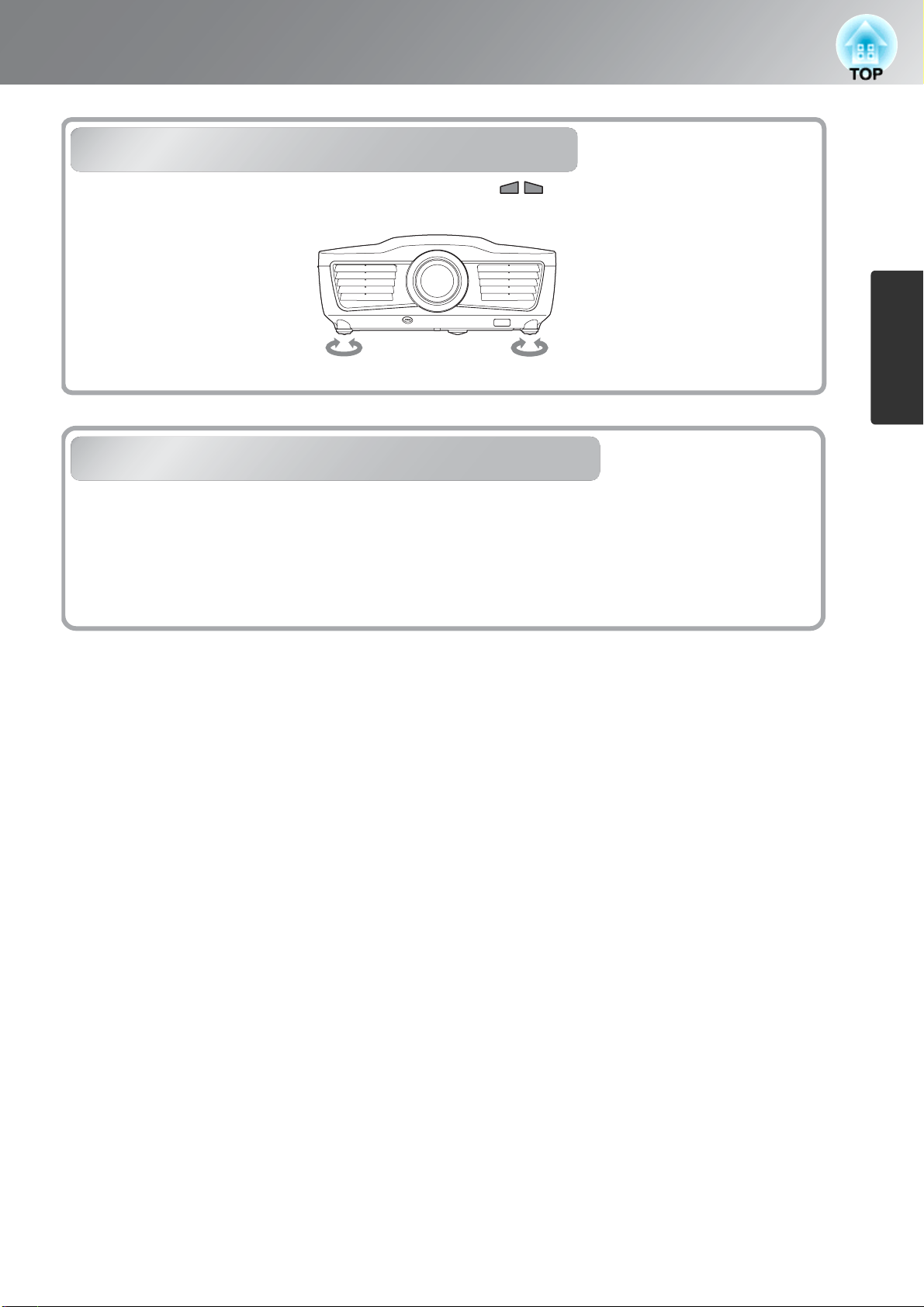
Настройка положения проецируемого изображения
Регулировка наклона проектора
Если проецируемое изображение наклонено по горизонтали (
регулируемые ножки для установки проектора в горизонтальное положение.
Увеличение
)
, используйте передние
УменьшениеУвеличение Уменьшение
Отображение тестового шаблона
Можно использовать тестовый шаблон для регулировки масштабирования, фокусировки и положения
изображения, используя смещение объектива, без подключения к какому#либо электрооборудованию.
При нажатии кнопки
Можно выполнить регулировку положения изображения и изменить компоненты красного (R), зеленого
(G) и синего (B).
Чтобы закрыть меню тестового шаблона, нажмите кнопку
t на пульте ДУ отобразиться меню тестового шаблона.
или выберите "Выход".
l
операции
Основные
17
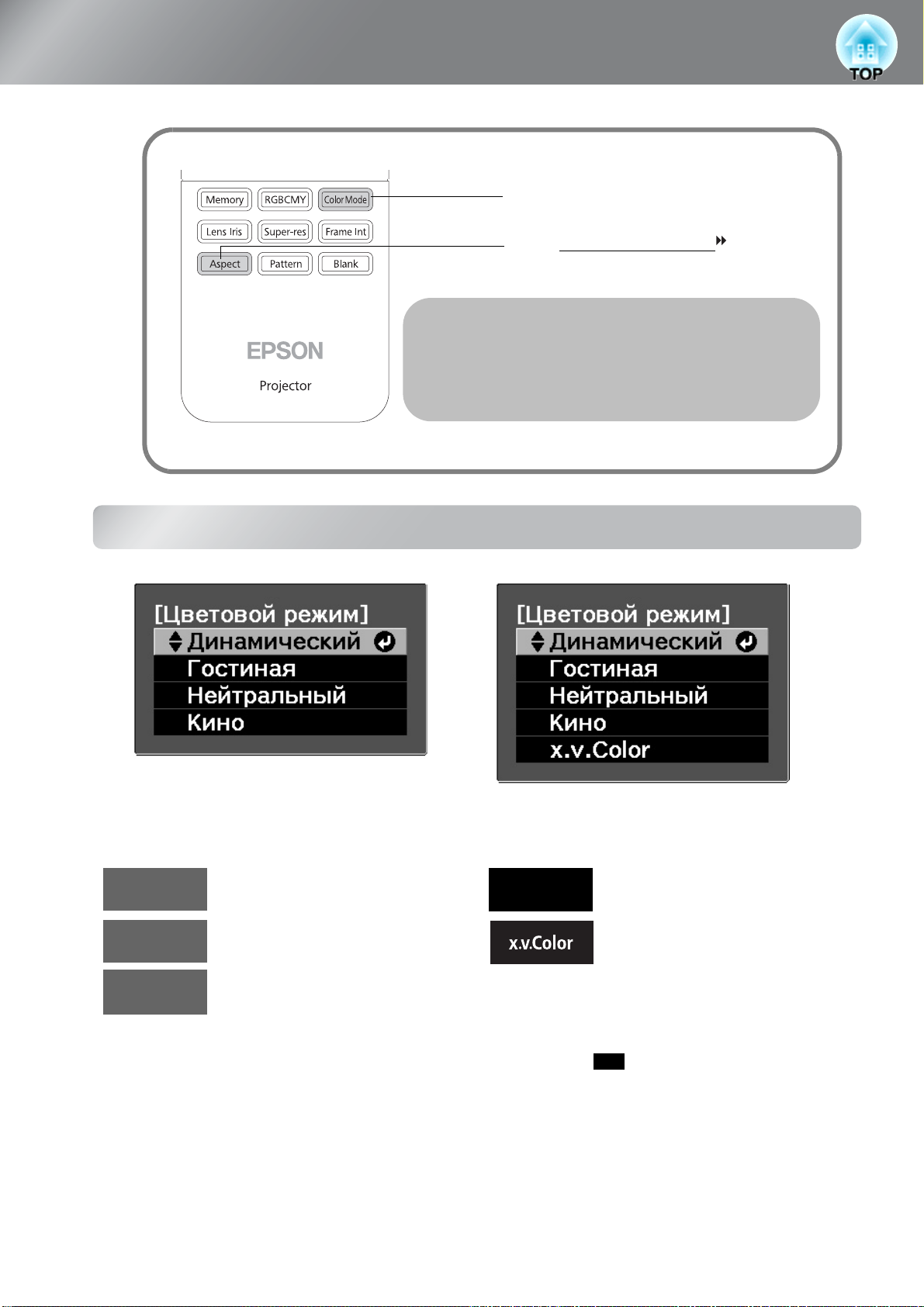
Основные параметры регулировки качества изображения
Выбор цветового режима
Выбор соотношения сторон
Операции в меню выбора
Используйте w y для выбора нужного пункта. Для
подтверждения выбора нажмите
*Если нажать l меню выбора исчезнет.
v
.
Выбор цветового режима
Нажмите на кнопку o и выберите
цветовой режим.
Режим цвета также можно настроить
в меню конфигурации.
: Проецирование наиболее яркого и
Динамический
Го с т и н а я
Нейтральный
чистого изображения.
: Проецирование наиболее четкого и
чистого изображения.
: Точное и натуральное отображения
цветов. При настройке цвета
рекомендуется начинать с этого
режима.
При подаче входного сигнала
через порты HDMI1/HDMI2.
: Для просмотра музыкальных фильмов и
Кино
концертов.
: Вы можете выбрать получение входного
сигнала с одного из контактов HDMI1
или HDMI2. Цвета изображений,
записанных в формате x.v.Color, будут
передаваться точно.
18
При выборе любого режима автоматически применяется Epson Cinema Filter для
получения точного воспроизведения цветов оригинального видео источника.
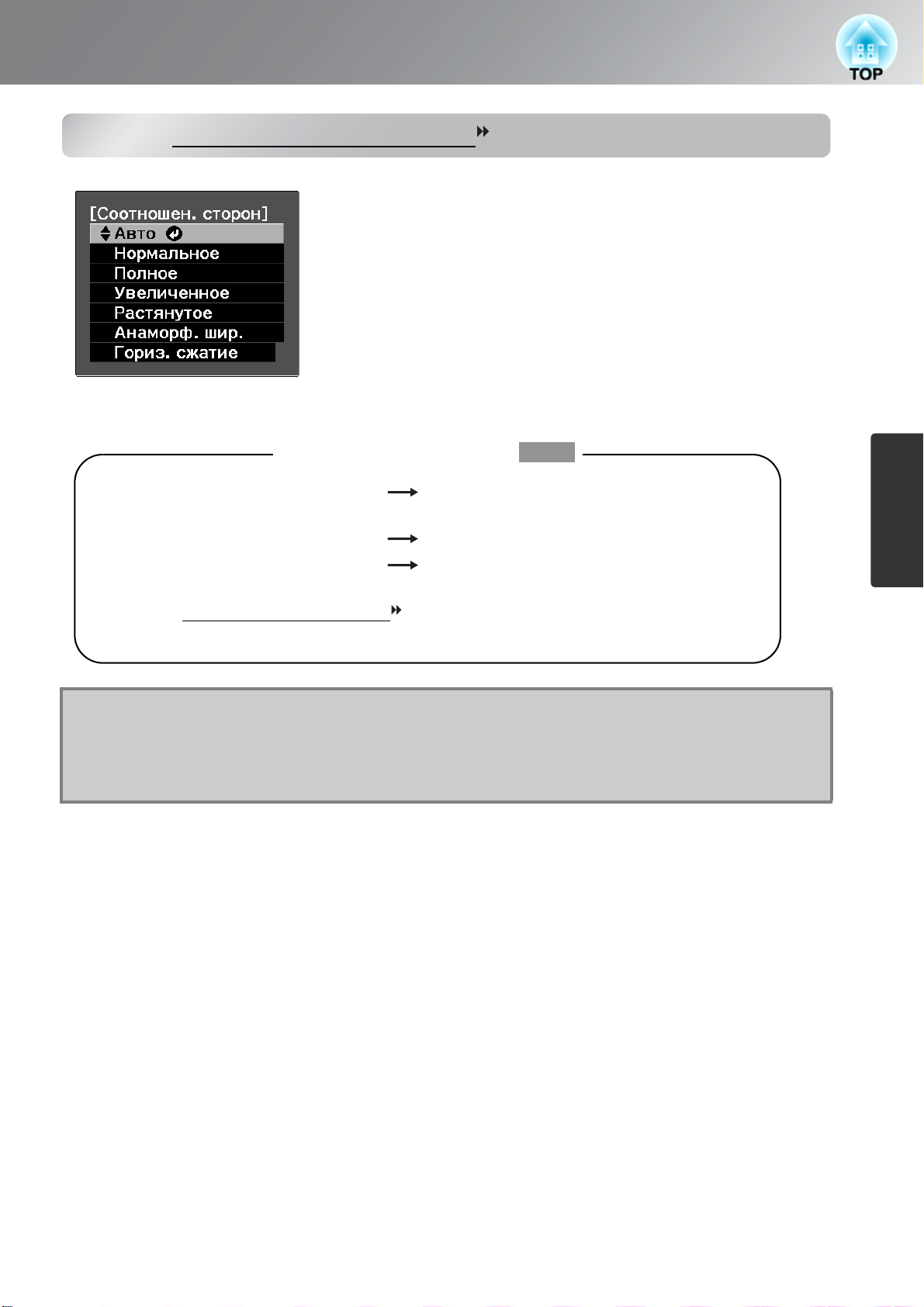
Основные параметры регулировки качества изображения
Выбор соотношения сторон
Нажмите кнопку s и выберите в меню соотношение сторон.
В зависимости от типа входного сигнала выбор соотношения сторон может быть невозможен.
Проецирование в режиме
● Для входных сигналов 4:3 Нормальное
● Для изображений, записанных
в сжатом режиме Полное
● Для входных сигналов Letterbox Увеличенное
• Это недоступно, если сигналы изображения вводятся с компьютера, и в случае некоторых
сигналов Компонентный видеосигнал
• Если режим Авто не подходит, выбирается Normal.
Q
Совет:
При проецировании сжатых, увеличенных или раздельных изображений
с использованием функций регулировки соотношения сторон в общественных
местах, таких как магазины или отели в целях повышения спроса или
публичного показа, вы можете нарушить авторские права, защищаемые
соответствующими законами.
.
Авто
Регулировка
качества
изображения
19
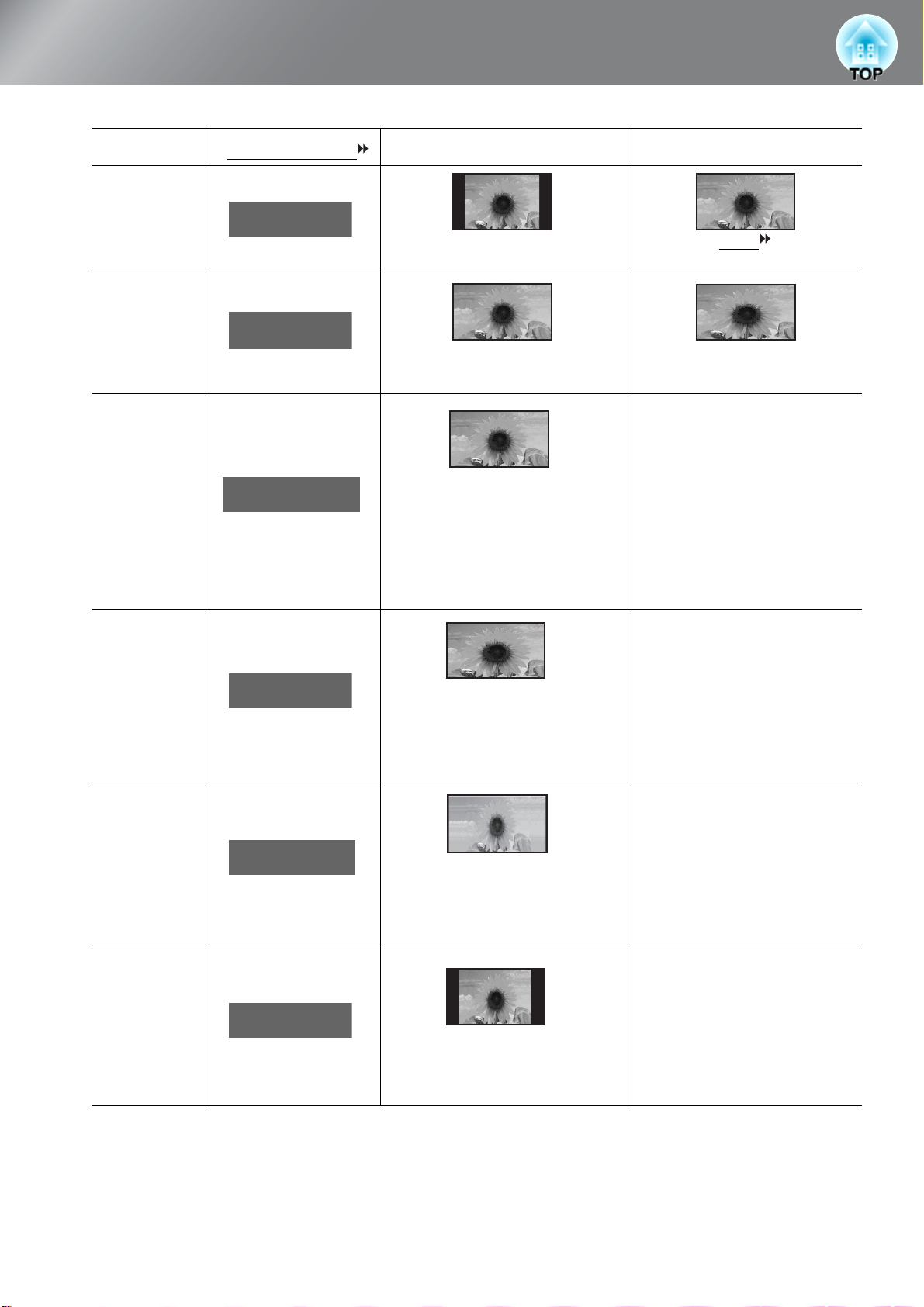
Основные параметры регулировки качества изображения
Входной сигнал
• Изображения со
стандартным
соотношением
сторон (4:3)
• Компьютерные
изображения
Изображения,
записанные
видеокамерой или
ПО DVD в
режиме сжатия
Изображения
Letterbox
Изображения со
стандартным
соотношением
сторон (4:3)
• Компьютерные
изображения
•Сигнал HD
• Сигнал SD
Рекомендуемыйрежим
соотношения сторон
Нормальное
Слева и справа появятся черные полосы.
Полное
Ширина спроецированного
изображения будет соответствовать
разрешению панели проектора.
Увеличенное
Растянутое
Анаморф. шир.
Высота спроецированного изображения
будет соответствовать разрешению
панели проектора.
Высота спроецированного изображения
будет соответствовать разрешению
панели проектора. При этом
коэффициент увеличения будет меньше
в центре изображения и больше у
левого и правого краев
Используйет эти настройки для
простмотра фильмов в формате "Cine
maScope" на DVD или Blueray дисках с
применением анаморфного объектива,
который доступен в свободной продаже
и может быть установлен на проектор.
Результат Комментарии
s
стр. 39
Изображения HDTV
проецируются в формате 16:9.
Изображения 4:3 при проецировании
растягиваются по горизонтали.
• При показе изображений с
соотношением сторон 3:4 верхний и
нижний края обрезаются. Если это
произошло, то часть скрытого вверху
и внизу экрана изображения может
быть сжата в вертикальном
направлении так, чтобы его можно
было увидеть при включении
режима "Размер" в меню
конфигурации.
• Если при проецировании
изображений обрезаются субтитры,
настройте масштаб с помощью
функции "Прибл. полож. субт.".
стр. 40
s
Это полезно при проецировании
изображений 4:3 на широкий экран.
Поскольку в центре изображение не
искажается изза увеличения, оно
выглядят похожим на
первоначальное. Поскольку по краям
изображение увеличено, движения по
краям кажутся более быстрыми и
создают впечатление более высокой
скорости, делая этот режим идеаль
ным для просмотра спортивных
соревнований.
Установите значение параметра
"Невидимая область" "Выкл."
(отображение 100%). Если выбрано
значение, отличное от "Выкл."
изображения могут отображаться не
должым образом.
20
• Компьютерные
изображения
•Сигнал HD
• Сигнал SD
Го р и з . с жа ти е
Если ипользуется анаморфный
объектив, применяйте
соответствующие параметры для
выбора соотношения сторон: 16:9 или
4:3.
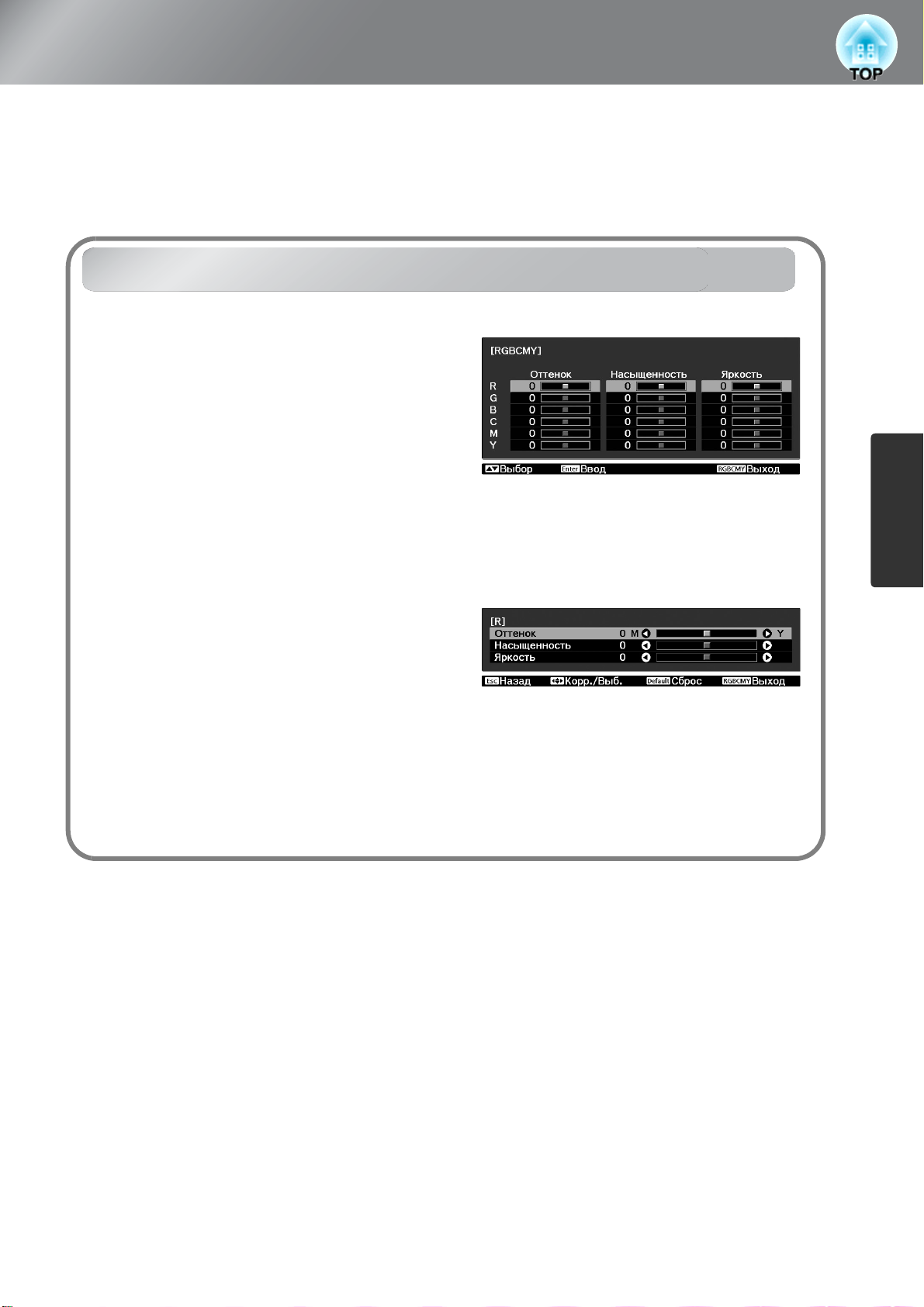
Расширенные настройки цвета
В меню "Изображен." вы можете выбрать "Резкость" или "Дополнительно" чтобы настроить
изображения на ваш вкус. Окно настроек для "RGBCMY" выводится непосредственно на экран
при нажатии соответствующей кнопки на пульте ДУ.
Выбранные значения параметров можно сохранить в памяти, а затем в любой момент
восстановить для применения к проецируемым изображениям. (s стр. 26)
Корректировка оттенков, насыщенности и светлоты
1
Могут быть настроены оттенки, насыщенность и
светлота
R (
C (голубого ), M (пурпурного) и Y (желтогоY)
компонентов цвета.
Если "Цветовой режим" установлен в состояние
"x.v. Color", то регулировка невозможна.
■ Оттенок
красного), G (зеленого ), B (синего),
Нажмите
n
.
Настривает оттенки полного изображения:
голубоватые, зеленоватые и красноватые.
■ Насыщенность
Регулирует общую яркость изображения.
■ Светлота
Регулировка светлота всего изображения.
2
Используйте кнопки
подтвержения выбора цвета, затем выберите
оттенок, насыщенность или яркость, для
регулировки используйте кнопки
Для настройки другого цвета нажмите l.
Для возврата к настройке по умолчанию
нажмите
3
Чтобы закрыть меню, нажмите кнопку
j
.
w y
для
z x
.
n
качества
Регулировка
изображения
.
21
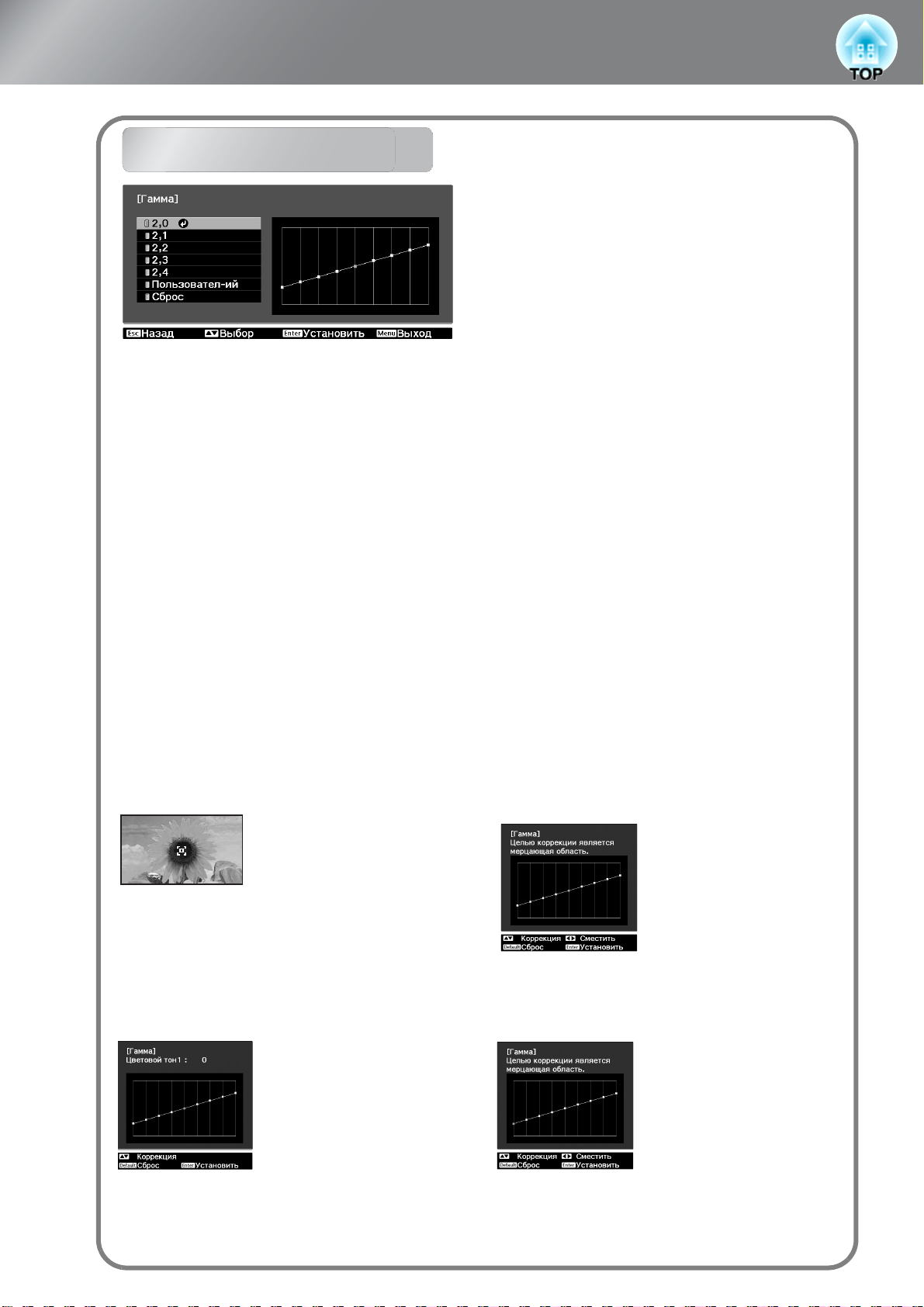
Расширенные настройки цвета
Гаммакоррекция
В зависимости от оборудования отображение
цвета при проецировании изображения может
незначительно варьироваться. Вы можете
настроить оттенки по Вашему усмотрению.
Во время настройки воспроизведение
приостанавливается. Существует 2 способа
настройки оттенков цветов. Первый – выбор
одного из значений гаммакоррекции [2.0], [2.1],
[2.2], [2.3], [2.4]. Второй – ручная настройка в
соответствии с проецируемым изображением или
графиком гаммы. Горизонтальная ось графика
гаммы соответствует уровню входного сигнала,
вертикальная – уровню выходного сигнала.
Если "Цветовой режим" установлен в состояние
"x.v. Color", то регулировка невозможна.
■
Выбор значения гаммакоррекции
Управление осуществляется с помощью
пульта ДУ.
1 Нажмите k, затем выберите
"Изображен." "Дополнительно"
"Гамма" в указанном порядке и
подтвердите ваш выбор.
2 Используйте кнопки
значения, затем нажмите
подтверждения.
Проверьте настройку гаммакоррекции по графику.
При выборе наименьшего значения параметра
темные области изображения становятся ярче, но
при этом светлые получаются перенасыщенными.
При этом верхняя часть графика гаммы выгнута.
Увеличение значения приводит к затемнению
светлых областей. При этом нижняя часть
графика гаммы выгнута.
для выбора
z x
v
для
■ Пользователий
("Настройка по изображению")
Нажмите k, затем выберите "Изображен."
"Дополнительно" "Гамма" "Пользователий"
"Настройка по изображению" в указанном
порядке, затем нажмите
На проецируемом изображении отобразится
пиктограмма гаммакоррекции.
Используйте кнопки
перемещения иконки гаммы в область, в
которой вы хотите изменить яркость, затем
нажмите кнопку
Области, имеющие яркость, одинаковую с
выбранной, начнут мигать, на экране появится
диаграмма регулировки цветовой гаммы.
w y
для подтверждения.
v
для подтверждения.
v
для
z x
■ Ручная настройка
("Настройка по графику")
Нажмите k и выберите "Изображен."
"Дополнительно" "Гамма" "Пользователий"
"Настройка по графику" в указанной
последовательности, затем нажмите
подтверждения сделанного выбора.
Отобразится график гаммакоррекции.
Использйте кнопки
которой вы хотите отрегулровать яркость
цветового тона.
для выбора области, в
z x
v
для
22
Используйте кнопки
регулировки, затем нажмите
подтверждения.
нажмите кнопку
w y для
Для повторной настройки
.
j
v
для
Используйте кнопки
регулировки, затем нажмите
подтверждения. Для повторной настройки
нажмите кнопку
w y для
.
j
v
для
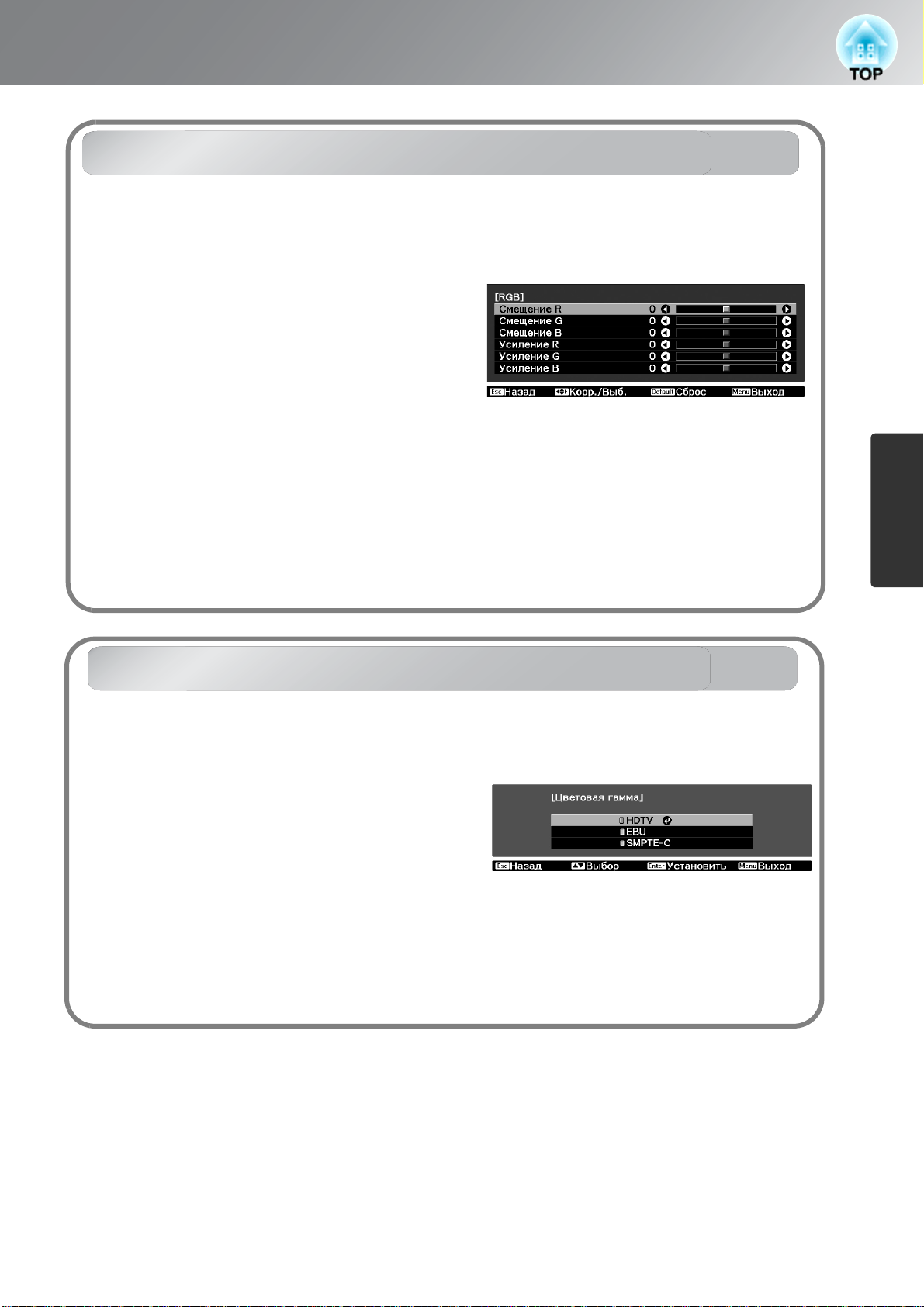
Расширенные настройки цвета
Настройка цветов RGB (Смещение, усиление)
Яркость изображения можно настроить, изменив
красный (R), зеленый (G) и синий (B) компоненты
темных областей (сдвиг) и светлых областей
(усиление).
Если "Цветовой режим" установлен в состояние "x.v.
Color", то регулировка невозможна.
■ Смещение
Если вы хотите, чтобы светлые области были
более четкими, увеличьте значение параметра.
При перемещении в сторону ! (влево), всё
изображение станет более резким, но контраст
темных областей ухудшится.
■ Усиление
Если вы хотите, чтобы светлые области были
более чёткими, уменьшите значение параметра.
При перемещении в сторону + (вправо), вы
почувствуете, что изображение станет светлее и
ближе к белому цвету, но контраст на светлых
участках ухудшится.
1 Нажмите кнопку k и выберите в
указанной последовательности
"Изображен." "Дополнительно"
"RGB" и подтвердите выбор.
2 Используйте кнопки w y для выбора
пункта меню и кнопки
Для возврата к настройке по умолчанию
нажмите
j
.
для регулировки.
z x
3 Чтобы закрыть меню, нажмите кнопку k.
Регулировка
качества
изображения
Выбор цветевой гаммы
Параметры цветовой гаммы, подходящие
для отдельных цветовых форматов
различного оборудования,
предустановлены. Вы можете настроить
цветовую гамму, которая больше всего
подходит для вашего оборудования, просто
выбрав пункт меню.
Регулировка возможна, если для параметра
"Цветовой режим" выбрано
"Нейтральный".
1 Нажмите k, затем выберите
"Изображен." "Дополнительно"
"Цветовая гамма" в указанном порядке
.
2 Выберите "HDTV", "EBU" или "SMPTEC" в
соответствии с типом используемого
оборудования, затем подтвердите выбор.
3 Чтобы закрыть меню, нажмите кнопку k.
23
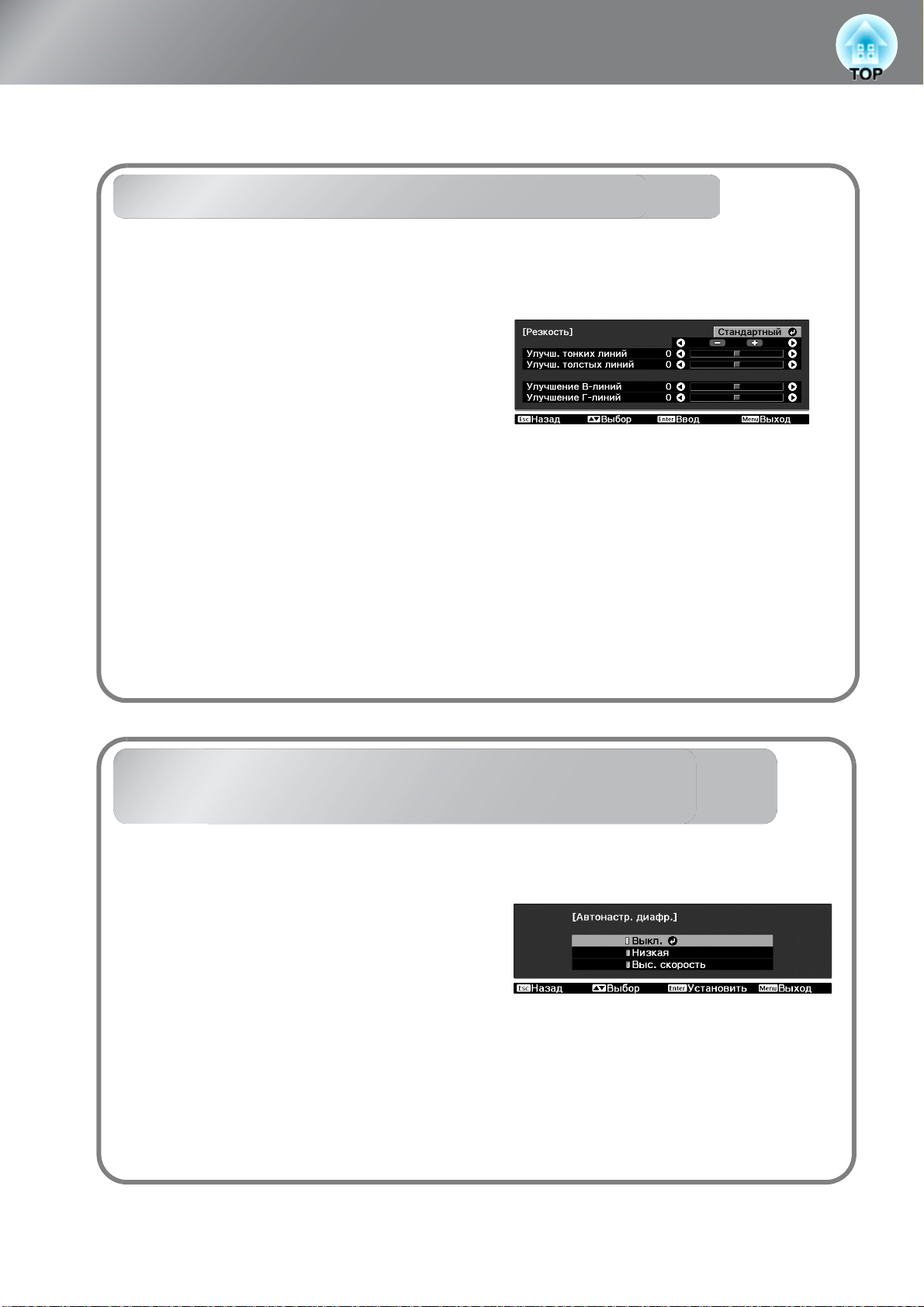
Дальнейшая настройка качества изображения
Кроме настройки цвета для обеспечения наивысшего качества изображения можно настроить
резкость и диафрагму.
Настройка Резкость (Дополнительно).
При увеличении значения параметра "Улучш.
тонких линий", волосы и мелкие детали
одежды будут видны отчётливей.
При увеличении значения параметра "Улучш.
толстых линий", будут акцентированы области,
выделенные при настройке параметра "Улучш.
тонких линий". Также будет увеличена
резкость таких областей объекта, как контуры
и фон, что приведёт к повышению резкости
всего изображения.
Увеличение значения параметров "Улучшение
Глиний"/ "Улучшение Влиний" увеличивает
резкость изображения в горизонтальном /
вертикальном направлениях. Уменьшение
значений данных параметров делает
изображение более мягким.
Не может настраиваться при поступлении
сигналов изображения с комьютера.
1
Н
ажмите k и выберите "Изображен."
"Резкость". Для подтверждения выбора
нажмите "Дополнительно" в верхнем
правом углу окна.
2
Используйте кнопки
пункта меню и кнопки
Вы можете одновременно настраивать параметры
"Улучш. тонких линий" и "Улучш. толстых линий",
используя полосу в верхней части экрана.
Для возврата к значениям настройки по
умолчанию нажмите
w y
z x
для выбора
для регулировки.
j.
3 Чтобы закрыть меню, нажмите кнопку
k.
Настройка параметра Автонаст. диафраг. (Диафрагма) [автоматическая настройка диафрагмы]
При включении функции "Автонастр. диафр."
количество света, поступающего от лампы будет
автоматически регулироваться в зависимости от
яркости изображения, что позволит проецировать
более глубокое изображение с развитой
перспективой. При изменении яркости
изображений скорость проверки регулятора
интенсивности света устанавливается в режим
"Низкая" или "Выс. скорость" в зависимости от
предпочтений пользователя
Если "Цветовой режим" установлен в состояние "x.v.
Color", то регулировка невозможна.
* Во время демонстрации некоторых изображений
может прозвучать сигнал Auto Iris. Это не является
признаком неполадок проектора.
.
1 Нажмите кнопку k и выберите
последовательно
"Изображен." "Автонаст. диафраг.".
2 Используйте кнопки w y для
выбора пункта меню, затем
подтвердите выбор.
3 Чтобы закрыть меню, нажмите кнопку
k.
24

Superresolution
Дальнейшая настройка качества изображения
Размытые края или области изображения,
появляющиеся на изображениях с недостаточным
разрешением, например, изображение с SD карт,
при отображение с разрешением ЖК паналей
(1080p) можно улучшить, увеличив резкость с
помощью технологии "superresolution". Эффект
усиливается при выборе большего значения.
Для некоторых изображений помехи по краям
могут стать более заметными.
Данное улучшение невозможно выполнить при
подаче сигнала компьютерного изображения.
Диафрагма объектива
Регулирует яркость, контроллируя количество света
в объективе.
В отличие от функции автоматической регулировки
диафрагмы, которая автоматически регулирует
иненсивность света в соответствии с типом
изображения, предоставляет возможность
изменить количество света вручную, что удобно при
просмотре фильмов, в которых встречается большое
количество эпизодов с повышенной яркостью.
1 Нажмите q.
2 Нажмите кнопки
регулировки.
для выполнения
z x
3 Нажмите k, чтобы выйти.
1 Нажмите p.
2 Нажмите кнопки
регулировки.
для выполнения
z x
3 Нажмите k, чтобы выйти.
Регулировка
качества
изображения
25

Просмотр изображений с предустановленным качеством (функция памяти)
После использования пунктов "Сигнал" и "Изображен." в конфигурационном меню для настройки
проецируемых изображений, измененные значения можно сохранить (Сохранить настройки).
Кроме того, вы можете в любой момент легко вос ста новить эти настрой ки и просматривать
изображения с уже отрегулированным качеством (Загрузить настройки).
Сохранение, загрузка, удаление и переименование ячеек памяти
■ Сохранить настройки
1 Установите значения каждого параметра,
которые вы хотите сохранить.
2 Нажмите кнопку m и выберите
"Сохранить настройки".
В памяти может быть сохранено до десяти
вариантов настройки. Настройки
следующих параметров могут быть
сохранены в памяти.
Появиться окно "Сохранить настройки".
■ Меню Изображен.
Все пункты
■ Меню Сигнал
•Прогрессивная
•Кадровая интерпол.
• Superresolution
• Все пункты меню "Дополнительно"
В зависимости от типа входного сигнала
регулировка некоторых параметров может
быть невозможна. s стр. 30
3 Выберите одну из ячеек памяти от
Memory1 до 10 для сохранения настроек и
нажмите
Если значок , стоящий перед ячейкой памяти
имеет зеленый цвет, то это говорит о том, что
эти настройки уже сохранены в памяти.
Выберите ячейку памяти с сохраненными
настройками и нажмите
Появится подтверждающее сообщение. Если
вы выберете "Да", то предыдущее содержимое
ячейки будет стерто, а текущие настройки
сохранены.
■ Загрузить настройки
Загрузить сохраненные настройки.
v или
F
.
v или F.
1 Нажмите кнопку m и выберите
"Загрузить настройки".
Откроется окно загрузки настроек.
26
2 Выберите желаемую ячейку памяти.

Просмотр изображений с предустановленным качеством (функция памяти)
Q
Совет:
■ Удалить настройки
Эта функция используется для удаления и
очистки ненужных ячеек памяти.
• В правом столбце указывается
цветовой режим для данной
ячейки памяти.
• Некоторые настройки,
вызванные из памяти, могут не
применяться к изображениям,
в зависимости от входного
сигнала.
1 Нажмите кнопку m и выберите
"Удалить настройки".
Откроется окно удаления настроек.
2 Выберите ячейку памяти для удаления.
Появится подтверждающее сообщение. Если
щелкнуть "Да", то ячейка памяти будет
очищена.
2 Выберите нужную для переименования
ячейку и нажмите
или F.
v
3 Отобразится экран настройки названий
ячеек памяти.
Чтобы выбрать название для ячейки памяти
из представленных, перейдите к нужному
названию и нажмите
выполните шаг 5. Если Вы хотите
использовать свое название, выберите пункт
"Пользователий".
или F, затем
v
4 При выборе пункта "Пользователий"
отобразится следующая панель.
С помощью кнопок
выберите необходимые символы, затем
нажмите
символов. Закончив ввод названия, выберите
пункт "Finish" и нажмите
v или F. Можно ввести до 12
w y
v или F.
z x
или K
Регулировка
качества
изображения
Для удаления содержимого всей области
выберите пункты "Сброс" "Сброс памяти" в
меню конфигурации. s стр. 47
■ Переименовать ячейку памяти
Установленные по умолчанию названия ячеек
памяти ("Memory1" "Memory10") могут быть
изменены. Вы можете переименовать ячейки для
облегчения работы с настройками.
1 Нажмите кнопку m, затем выберите
пункт меню "Переимен. настройки".
Отобразится экран "Переимен. настройки".
5 Выбранное или введённое название
ячейки памяти отображается рядом с
номером ячейки, чтобы обозначить, что
название было изменено.
После этого изменённое название
отображается в меню "Загрузить настройки"
и "Сохранить настройки".
27

Проецирование при предустановленных положениях объекива
Регулировка фокуса, масштабирование и смещение объектива можно сохранить в отдельном
файле в памяти проектора. (Сохранение положения объектива)
Сохраненные настройки могут быть легко загружены, вы можете наслаждаться просмотром без
необходимости регулировки фокуса, масштабирования и изменения положения объектива.
(Загрузка положения объектива)
Вы можете изменить названия файлов настроек, задаваемых по умолчанию, для облегчения
выбора требуемого файла из списка файлов с настройками. (Переименование положение
объектива)
Сохранение, загрузка, удаление и переименование положения объектива
■ Сохранение положение объектива
Будут сохранены текущие значения
параметров масштабирования, фокусировки
и смещения объектива.
Можно сохранить до трех файлов с
настройками.
1 Нажмите кнопку k и выберите
"Память" - "Сохр. позиц. линзы"
Отобразиться экран Сохр. позиц. линзы.
2 Выберите "Память 1", "Память 2" или
"Память 3", затем подтвердите выбор.
Текущие настройки будут сохранены в
выбранной ячейке памяти.
При выборе ячейки памяти, в которой уже
сохранены настройки, будет выводится
сообщение, требующее подтверждения.
При выборе "Да" (Да) предыдущие
настройки будут заменены текущими.
■ Загрузка регулируемых значений
Сохраненные настройки можно
восстановить.
1 Нажмите кнопку k и выберите
"Память" - "Загр. позиц. линзы".
Отобразиться экран Загр. позиц. линзы.
2 Выберите название требуемого
положения объектива.
Масштаб, фокусировка и смещение
объектива будут установлены в соответствии
с файлом настроек.
В процессе выполнения регулировки будет
отображаться соответствующее сообщение,
в это время работа с проектором запрещена.
Q
Совет:
О "Загр. позиц. линзы"
Полное восстановление
сохраненных настроек не
гарантируется. Могут
возникнуть некоторые
несоответствия.
28

Проецирование при предустановленных положениях объекива
■ Удаление сохраненных настроек
Сохраненные настройки можно удалить.
1 Нажмите кнопку k и выберите
"Память" - "Удал. позиц. линзы".
Отобразиться экран Удал. позиц. линзы.
2 Выберите положение объектива, которое
необходимо удалить.
Отобразиться подтверждающее сообщение.
Чтобы удалить, выберите "Да".
Чтобы удалить все настройки положения
объектива, выберите "Сброс" "Сброс позиц.
линзы" в меню конфигурации. s стр. 47
■ Изменение названия
сохраненных настроек
Названия сохраненных настроек можно
изменить.
1 Нажмите кнопку k и выберите
"Память" - "Переим. поз. линзы".
Отобразиться экран Переим. поз. линзы.
2 Выберите положение объектива,
которое необходимо переименовать и
нажмите
v
или
F
.
3 Отобразиться экран с клавиатурой.
С помощью кнопок w y
выберите необходимые символы, затем
нажмите
названия, выберите пункт "Finish" и
нажмите
v или F. Закончив ввод
v или F.
z x
или K
Регулировка
качества
изображения
4 Выбранное или введенное название
будет отображаться рядом с
названием положения объектива
для индикации того, что это
название было изменено.
После этого измененное название будет
отображаться в окне "Загр. позиц. линзы" и
"Сохр. позиц. линзы".
29

Функции меню конфигурации
В меню конфигурации можно настраивать различные параметры, включая качество
изображения и входные сигналы.
Ниже описывается, как выполнить настройку этих параметров, используя дистанционное
управление. Эти параметры также можно настроить с помощью панели управления проектора.
Можно проверить все элементы меню конфигурации во время настройки.
Меню верхнего уровня Подменю
Панель навигации
Подробнее о работе с меню см. "Использование меню конфигурации" в следующем разделе.
Q
Совет:
В меню конфигурации можно изменять цветовой шаблон и положение меню на
экране.
s"Настройки" "Дисплей" "Меню "Позиция"", "Меню "Цвет""
Использование меню конфигурации
Отображение меню
Нажмите k.
30
Выбор элемента меню
Используйте w или y для выбора элемента меню, затем нажмите v.

Функции меню конфигурации
Изменение параметров
Пример:
Используйте z или x для изменения
значений.
(зеленый): Текущее значение параметра
Используйте w или y для выбора
элемента меню, затем нажмите v.
Если вы нажмете на кнопку v для параметра, рядом с которым есть значок ,
раскроется меню выбора значения этого параметра.
Чтобы вернуться к предыдущему экрану, нажмите l.
Q
Совет:
• Для функций, настраиваемых с помощью панели настройки, например,
"Яркость", все значения могут быть изменены на значения по умолчанию с
помощью кнопки
• При нажатии кнопки
меню исчезает. Это удобно для проверки результатов настройки
изображений. Повторное нажатие кнопки
обратно.
j во время отображения панели настройки.
Когда настройка завершена
Нажмите k.
u на пульте ДУ во время отображения меню, экран
u вызовет экран меню
Меню
конфигурации
31

Функции меню конфигурации
Список параметров меню конфигурации (
EHR2000
Если сигнал изображения не подается, то настройка меню "Изображен." и "Сигнал
невозможна. Таким образом, состав меню "Изображен." , "Сигнал" и "Информация" зависит
от типа проецируемого сигнала.
Не отображается, если сигнал изображения поступает от компьютера.
Цветовой режим s стр. 38
Яркость s стр. 38
Контраст s стр. 38
Изображен.
Насыщен. цвета s стр. 38
Оттенок s стр. 38
Резкость s стр. 38
Абсол. цвет. темп. s стр. 38
Тел есные то н а s стр. 38
Дополнительно s стр. 38
Энергопотребл. s стр. 39
Автонастр. диафр. s стр. 39
Диафрагма объектива s стр. 39
Динамический, Гостиная, Нейтральный, Кино,
(при поступлении входного сигнала с разъемов HDMI1/HDMI2 будет отображаться "x.v.Color".)
Стандартный
Улучш. тонких линий, Улучш. толстых линий,
Улучшение Глиний, Улучшение Влиний
2,0, 2,1, 2,2, 2,3, 2,4
Пользователий
Сброс
Смещение R, G, B
Усиление R, G, B
R (Оттенок/Насыщенность/Яркость),
G (Оттенок/Насыщенность/Яркость),
B (Оттенок/Насыщенность/Яркость),
C (Оттенок/Насыщенность/Яркость),
M (Оттенок/Насыщенность/Яркость),
Y (Оттенок/Насыщенность/Яркость)
Настройка по изображению
Настройка по графику
HDTV, EBU, SMPTEC
Нормал, ECO
Выкл., Низкая,
Выс. скорость
Дополнительно
Га м м а
RGB
RGBCMY
Цветовая гамма
)
"
Сброс s стр. 39
Не отображается, если сигнал изображения поступает от компьютера.
Отображается только для сигнала компьютерного изображения
(не опявляется, если поступают сигналы со входов [HDMI1]/[HDMI2])
Соотношен. сторон s стр. 39
Да, Нет
Авто, Нормальное, Полное, Увеличенное, Растянутое, Анаморф. шир., Гориз. сжатие
Размер s стр. 39
Сигнал
Прибл. полож. субт. s стр. 40
Трекинг
s стр. 40
Синхронизация s стр. 40
Позиция s стр. 40
Прогрессивная
Кадровая интерпол. s стр. 40
s стр. 40
Выкл., Низкий,
Низкая, Высокий
Superresolution s стр. 40
Автонастройка s стр. 40
Вкл., Выкл.
Дополнительно s стр. 40
Отображается только для сигнала компонентного видео или сигнала компьютерного
изображения, поступающего от воходных разъемов [HDMI1]/[HDMI2].
Отображается только для входного сигнала компонентного видео.
Видео, Фильм, Авто
Шумоподавление
Подавл. моск. шумов
Бл. и сниж. шумов
Доп. установка
EPSON Super White
Выкл., 1, 2, 3
Выкл., 1, 2, 3
Вкл., Выкл.
0%, 7,5%
Вкл., Выкл.
32
Сброс s стр. 41
Да, Нет
Невидимая область
Видеодиапазон HDMI
Авто, Выкл., 2%, 4%, 6%, 8%
Авто, Нормальный, Увеличенный

Функции меню конфигурации
Настройка блокировки
Настройки
Проецирование s стр. 42
Управление s стр. 42
Дисплей s стр. 43
s стр. 42
Блокировка объектива
Защита от детей
Блокир. управл.
Переднее, Переднепот., Заднее, Заднепотол.
Direct Power On
Спящий режим
Освещение
Триггерный выход
Высотный режим
Меню "Позиция"
Меню "Цвет"
Сообщение
Фон
Экран загрузки
Режим подтвержд.
Topleft, Topcenter, Topright, Centerleft, Center,
Centerright, Bottomleft, Bottomcenter, Bottomright
Черный, Синий, Логотип
Вкл., Выкл.
Вкл., Выкл.
Вкл., Выкл.
Вкл., Выкл.
Выкл., 5 мин., 10 мин., 30 мин.
Вкл., Выкл.
Выкл., Питание, Анаморф. шир.
Вкл., Выкл.
Цвет 1, Цвет 2
Вкл., Выкл.
Вкл., Выкл.
Вкл., Выкл.
Входной сигнал s стр. 43
Язык s стр. 44
Сброс s стр. 44
Загрузить настройки s стр. 44
Сохранить настройки s стр. 44
Память
Удалить настройки s стр. 44
Переимен. настройки s стр. 44
Загр. позиц. линзы s стр. 44
Сохр. позиц. линзы s стр. 44
Удал. позиц. линзы s стр. 44
Да, Нет
Видео сигнал
Component
Память 1 Память 10
Память 1 Память 10
Память 1 Память 10
Память 1 Память 10
Память 1 Память 3
Память 1 Память 3
Память 1 Память 3
Авто, NTSC
MPAL, NPAL, PAL60, SECAM
Авто, YCbCr
, NTSC4.43, PAL ,
, YPbPr
Меню
конфигурации
Переим. поз. линзы s стр. 44
Память 1 Память 3
33

Функции меню конфигурации
Отображается только для входного сигнала компонентного видео/SVideo.
Отображается только для входного сигнала компонентного видео/сигнала компьютерного изображения.
Время раб. лампы
Источник
Входной сигнал
ИнформацияСброс
Разрешение
Режим развертки
Част. обновления
Синх. Инфо
• По окончании срока службы лампы текст отображается жёлтым цветом.
• Время работы от 0 до 10 часов обозначается 0Н. Начиная со значения 10Н, количество часов будет
отображаться с шагом один час.
Видео сигнал
Гл уб и н а ц в е т а
Состояние
Серийный номер
Сбросить все s стр. 47
Сброс памяти s стр. 47
Сброс позиц. линзы s стр. 47
Сброс врем. раб. лампы s стр. 47
Меню "Информация" используется только для отображения состояния проектора.
Отображает глубину цвета передачи HDMI.
Это информация об ошибках, которое возникли при работе проектора.
Иногда эти значения ссылаются на время возникновения запроса.
Иногда эти значения ссылаются на время возникновения запроса.
34

Функции меню конфигурации
Список параметров меню конфигурации (EHR4000)
Если сигнал изображения не подается, регулировки в меню "Изображен." и "Сигнал",
регулировка невозможна.
Парамтеры в меню "Изображен.", "Сигнал" и "Информация" будут отличаться
от типа сигнала проецируемого изображения.
Не отображается, если сигнал изображения поступает от компьютера.
в зависимости
Цветовой режим s стр. 38
Яркость s стр. 38
Контраст s стр. 38
Изображен.Сигнал
Насыщен. цвета s стр. 38
Оттенок s стр. 38
Резкость s стр. 38
Абсол. цвет. темп. s стр. 38
Телесные тона s стр. 38
Дополнительно s стр. 38
Энергопотребл. s стр. 39
Автонастр. диафр. s стр. 39
Диафрагма объектива s стр. 39
Сброс s стр. 39
Динамический, Гостиная, Нейтральный, Кино,
("x.v.Color" отображается при подаче входного сигнала с входных портов HDMI1/HDMI2.)
Стандартный
Улучш. тонких линий, Улучш. толстых линий,
Улучшение Глиний, Улучшение Влиний
2,0, 2,1, 2,2, 2,3, 2,4
Пользователий
Сброс
Смещение R, G, B
Усиление R, G, B
R (Оттенок/Насыщенность/Яркость),
G (Оттенок/Насыщенность/Яркость),
B (Оттенок/Насыщенность/Яркость),
C (Оттенок/Насыщенность/Яркость),
M (Оттенок/Насыщенность/Яркость),
Y (Оттенок/Насыщенность/Яркость)
Настройка по изображению
Настройка по графику
HDTV, EBU, SMPTEC
Нормал, ECO
Выкл., Низкая,
Выс. скорость
Да, Нет
Дополнительно
Га м м а
RGB
RGBCMY
Цветовая гамма
Меню
конфигурации
Не отображается, если сигнал изображения поступает от компьютера.
Отображается только для сигнала компьютерного изображения
(не опявляется, если поступают сигналы со входов [HDMI1]/[HDMI2])
Соотношен. сторон s стр. 39
Авто, Нормальное, Полное, Увеличенное, Растянутое, Анаморф. шир., Гориз. сжатие
Размер s стр. 39
Прибл. полож. субт. s стр. 40
Трекинг
s стр. 40
Синхронизация s стр. 40
Позиция s стр. 40
Прогрессивная
s стр. 40
Кадровая интерпол. s стр. 40
Выкл., Низкий
Низкая, Высокий
Видео, Фильм, Авто
,
Superresolution s стр. 40
Автонастройка s стр. 40
Вкл., Выкл.
Дополнительно s стр. 40
Сброс s стр. 41
Да, Нет
Отображается только для сигнала компонентного видео или сигнала компьютерного
изображения, поступающего от воходных разъемов [HDMI1]/[HDMI2].
Отображается только для входного сигнала изображения компонентного видео.
Шумоподавление
Подавл. моск. шумов
Бл. и сниж. шумов
Доп. установка
EPSON Super White
Невидимая область
Видеодиапазон HDMI
Авто, Выкл., 2%, 4%, 6%, 8%
Авто,
Нормальный
Выкл., 1, 2, 3
Выкл., 1, 2, 3
Вкл., Выкл.
0%, 7,5%
Вкл., Выкл.
, Увеличенный
35

Функции меню конфигурации
Настройка блокировки
Настройки
Проецирование s стр. 42
Режим ожидания s стр. 42
Управление s стр. 42
Дисплей s стр. 43
s стр. 42
Блокировка объектива
Защита от детей
Блокир. управл.
Переднее, Переднепот., Заднее, Заднепотол.
Связь вкл., Связь откл.
Direct Power On
Спящий режим
Освещение
Триггерный выход 1
Триггерный выход 2
Высотный режим
Меню "Позиция"
Меню "Цвет"
Сообщение
Фон
Topl ef t, Top center, Topright , Center left , C enter,
Centerright, Bottomleft, Bottomcenter, Bottomright
Черный, Синий, Логотип
Вкл., Выкл.
Вкл., Выкл.
Вкл., Выкл.
Вкл., Выкл.
Выкл., 5 мин., 10 мин., 30 мин.
Вкл., Выкл.
Выкл., Питание, Анаморф. шир.
Выкл., Питание, Анаморф. шир.
Вкл., Выкл.
Цвет 1, Цвет 2
Вкл., Выкл.
Входной сигнал s стр. 43
Язык s стр. 44
Сброс s стр. 44
Загрузить настройки s стр. 44
Сохранить настройки s стр. 44
Память
Удалить настройки s стр. 44
Переимен. настройки s стр. 44
Загр. позиц. линзы s стр. 44
Сохр. позиц. линзы s стр. 44
Да, Нет
Экран загрузки
Режим подтвержд.
Видео сигнал
Component
Память 1 Память 10
Память 1 Память 10
Память 1 Память 10
Память 1 Память 10
Память 1 Память 3
Память 1 Память 3
Авто, NTSC
MPAL, NPAL, PAL60, SECAM
Авто, YCbCr
Вкл., Выкл.
Вкл., Выкл.
, NTSC4.43, PAL ,
, YPbPr
36
Удал. позиц. линзы s стр. 44
Переим. поз. линзы s стр. 44
Память 1 Память 3
Память 1 Память 3

Функции меню конфигурации
Сетевая инф. s стр. 45
Сеть
Основные s стр. 45
Проводная ЛВС s стр. 45
Почта s стр. 46
Имя проектора
DHCP
Адрес IP
Маска подсети
Адрес шлюза
MACадрес
Имя проектора
Пароль PJLink
Пароль контроля Web
DHCP
Адрес IP
Маска подсети
Адрес шлюза
Уведом. по почте
Сервер SMTP
Номер порта
Наст. адреса 1
Вкл., Выкл.
Вкл., Выкл.
AMX Device Discovery s стр. 46
Сброс s стр. 46
Отображается только для входного сигнала компонентного видео/SVideo.
Отображается только для входного сигнала компонентного видео/сигнала компьютерного изображения.
Время раб. лампы
Источник
Входной сигнал
ИнформацияСброс
Разрешение
Режим развертки
Част. обновления
Синх. Инфо
Видео сигнал
Гл уб и н а ц в ет а
Состояние
Серийный номер
Наст. адреса 2
Наст. адреса 3
Вкл., Выкл.
Да, Нет
• По окончании срока службы лампы текст отображается жёлтым цветом.
• Время работы от 0 до 10 часов обозначается 0Н. Начиная со значения 10Н, количество часов будет
отображаться с шагом один час.
Меню "Информация" используется только для отображения состояния проектора.
Отображает глубину цвета передачи HDMI.
Информация об ошибках, которые возникли при работе проектора.
Иногда эти значения ссылаются на время возникновения запроса.
Иногда эти значения ссылаются на время возникновения запроса.
Меню
конфигурации
Сбросить все s стр. 47
Сброс памяти s стр. 47
Сброс позиц. линзы s стр. 47
Сброс врем. раб. лампы s стр. 47
37

Функции меню конфигурации
Меню "Изображен."
Не отображается, если сигнал изображения поступает от компьютера.
Цветовой режим
*1
В меню "Цветовой режим" может быть выбрана одна из пяти настроек в соответствии с
условиями в помещении, в котором идет проецирование.
Яркость
*2
s стр. 18
(Регулировка невозможна, если для параметра "Цветовой режим" выбрано "x.v.Color".)
Измените этот параметр, если от подключенного оборудования поступает входной сигнал
низкого уровня, а изображения выглядят темными.
Контраст
*2
(Регулировка невозможна, если для параметра "Цветовой режим" выбрано значение "x.v.Color".)
Служит для регулировки разницы между яркими и тёмными областями.
При увеличении контраста перепад между тё.мными и светлыми областями увеличивается.
Насыщен. цвета
*2
(Регулировка невозможна, если для параметра "Цветовой режим" выбрано значение "x.v.Color".)
Регулирует интенсивность цвета изображений.
Оттенок
*2
(Регулировка невозможна, если для параметра "Цветовой режим" выбрано значение "x.v.Color".)
Регулирует оттенки изображения.
Резкость
*2
Регулирует резкость изображения.
Стандартный
Результат настройки применяется ко всему изображению.
Дополнительно
Служит для настройки отдельных областей.
Абсол. цвет. темп.
*2
s стр. 24
(Регулировка невозможна, если для параметра "Цветовой режим" выбраны следующие значения.
EHR4000 : "Нейтральный", "x.v.Color")
Служит для настройки оттенков изображений. При увеличении значения оттенки сдвигаются в
сторону синего, при уменьшении – в сторону красного. Абсолютная цветовая температура
может принимать одно из 12 значений от 5000K до 10000K.
Телесные тона
*2
(Регулировка невозможна, если для параметра "Цветовой режим" выбраны следующие значения.
EHR4000 : "Нейтральный", "x.v.Color")
Регулирует телесные тона людей, изображённых на экране. Если выбрано большее значение
параметра, увеличивается зелёный тон, если меньшее значение красный.
Дополнительно
(Регулировка невозможна, если для параметра "Цветовой режим" выбрано значение "x.v.Color".)
Гамма
Служит для настройки гаммы. Вы можете задать определённое значение или выполнить
настройку по изображению или графику гаммакоррекции.
*1
s стр. 22
38
*1 Значения этого параметра хранятся отдельно для каждого источника изображения и типа сигнала.
*2 Значения этого параметра хранятся отдельно для каждого источника изображения и режима цвета.

Функции меню конфигурации
*1
RGB
Позволяет регулировать сдвиг и усиление для каждого из компонентов цветовой системы R/G/B
(красный, зеленый, синий).
s стр. 23
RGBCMY
*1
Позволяет регулировать оттенок, насыщенность и яркость для каждого из компонентов системы
R/ G/B/C/M/Y (красный, зеленый, синий, голубой, пурпурный, желтый).
Цветовая гамма
*1
s стр. 21
(Может устанавливатсья, только если для параметра "Цветовой режим" выбрано значение
"Нейтральный".)
Устанавливайте значение параметра в соответствии с режимом цветовой гаммы
использующегося оборудования.
s стр. 23
• HDTV : Воспроизводит цветовую гамму студийного стандарта HDTV (международный
стандарт).
• SMPTE%C : Воспроизводит цветовую гамму стандарта SMPTE%C.
• EBU : Воспроизводит цветовую гамму стандарта EBU.
Энергопотребл.
*2
Позволяет выбирать одно из двух значений яркости лампы.
Выберите режим "ECO", если проецируемые изображения слишком яркие, например, при
проецировании в тёмном помещении или на небольшой экран. Использование режима "ECO"
уменьшает энергопотребление и шум работающего вентилятора.
Автонастр. диафр.
*3
(Регулировка невозможна, если для параметра "Цветовой режим" выбрано значение "x.v.Color".)
При изменении яркости изображений скорость проверки регулятора интенсивности света
устанавливается в режим "Низкая"или "Выс. скорость" в зависимости от предпочтений
пользователя. Если установлен режим "Выкл.", то интенсивность светоизлучения не регулируется.
s стр. 24
Меню
Диафрагма объектива
Регулирует яркость с помощью регулировки интенсивности светоизлучения внутри
проекционного объектива.
s стр. 25
Сброс
Возвращает значения параметров в меню "Изображен." к значениям по умолчанию.
Меню "Сигнал"
Соотношен. сторон
Служит для выбора соотношения сторон изображения.
Размер
(Может устанавливатсья, только если для параметра "Соотношен. сторон" выбрано значение
"Увеличенное".)
Данная функция позволяет уменьшить размер изображения по вертикали, чтобы нижняя и
верхняя части изображения, которые были скрыты, стали видимыми при выборе значения
"Увеличенное". Чем больше вводимый здесь параметр (степень сжатия), тем сильнее сжатие
изображения по вертикали.
*1
*1
s стр. 18
конфигурации
*1 Значения этого параметра хранятся отдельно для каждого источника изображения и типа сигнала.
*2 Значения этого параметра хранятся отдельно для каждого источника изображения и режима цвета.
*3 Значения этого параметра хранятся отдельно для каждого режима цвета.
39

Функции меню конфигурации
Не отображается, если сигнал изображения поступает от компьютера.
Отображается, только если поступают сигналы компьютерного изображения (не отображается, если подаются сигналы со входов [HDMI1]/[HDMI2])
Прибл. полож. субт.
(Может устанавливатсья, только если для параметра "Соотношен. сторон" выбрано значение "Увеличенное".)
Эта функция позволяет смещать положение изображения на экране в одном направлении (вверх
или вниз), чтобы можно было просмотреть субтитры.
*1
*1
*1
*1
w,
, y и z.
x
Трекинг
Корректирует изображение, если на нем появляются вертикальные полосы.
Синхронизация
Корректирует изображения, если на них появляется мерцание, размытость или помехи.
• Мерцание и размытость могут также появиться при регулировке яркости, контраста и резкости.
• Более точная регулировка достигается, если сначала отрегулировать "Трекинг", а затем
"Синхронизация".
Позиция
(Регулировка невозможна, если поступают сигналы со входов [HDMI1]/[HDMI2])
Если часть изображения оказалась обрезанной, необходимо сместить положение на экране в
вертикальном или горизонтальном направлении таким образом, чтобы поместилось все
изображение. Для настройки положения используйте кнопки
Прогрессивная*1
(Может устанавливаться только при поступлении сигналов из порта [Видео] / [SVideo] или сигналов 480i,
576i,1080i из входного порта [Компонент] / [HDMI1] / [HDMI2]).
Сигналы с чересстройчной развёрткой (i) конвертируются в сигналы с прогрессивной
развёрткой (p) в соответствии с типом изображения.
•
Видео
Фильм
•
Авто
•
: Это лучший вариант для обычных видеоизображений.
: Лучше всего подходит для воспроизведения фильмов. Выберите это значение, если установлен
параметр "Авто", а при просмотре фильмов на изображении появляется мерцание.
: Оптимальное преобразование выполняется для входных сигналов фильмов, компьютерной
графики и мультфильмов.
40
Кадровая интерпол.
Происходит сравнение кадров и, при необходимости, для снижения размытости и создания более чётких
изображений фильмов применяется вставочный кадр. По желанию могут быть установлены следующие
уровни интерполяции: "Низкий", "Низкая" или "Высокий". Установите в положение "Выкл.", если при
установленных уровнях интерполяции "Низкий", "Низкая" или "Высокий" появляются помехи.
Superresolution
Данный параметр позволяет улучшить размытые изображения и неровные края, в результате чего
получаются чистые, детальные изображения. Эффект усиливается при выборе большего значения.
s
стр. 25
*1
*1
Автонастройка
Включает и выключает автоматическую настройку – проектор может автоматически
настраивать изображение при смене входного сигнала. Три автоматически настраиваемых
параметра: "Трекинг", "Позиция" и "Синхронизация".
Дополнительно
(Регулировка невозможна, если для параметра "Цветовой режим" выбрано значение "x.v.Color".)
Шумоподавление
Уменьшает мерцание изображения.
Доступны три режима. Выберите режим, который вам больше нравится.
Выберите "Выкл.", если источник сигнала (например, DVD) имеет низкий уровень помех.
*1
*1 Значения этого параметра хранятся отдельно для каждого источника изображения и типа сигнала.

Функции меню конфигурации
Не отображается, если сигнал изображения поступает от компьютера.
Отображается, только если поступают сигналы компьютерного изображения (не отображается, если подаются сигналы со входов [HDMI1]/[HDMI2])
Подавл. моск. шумов (Подавл. моск. шумов)
Снижает уровень помех, который может присутствовать на краях изображения при
демонстрации MPEGизображений. Доступны три режима. Выберите более предпочтительный.
*1
Бл. и сниж. шумов (Блокировка сниж. шумов)
*1
Выберите "Вкл.", чтобы снизить уровень помех, возникающих при проецировании MPEG
изображений, сжатых на медленной скорости передачи.
Доп. установка
(Может устанавливаться только при поступлении сигналов NTSC
*1
с входных портов [Видео] / [S
Video] или когда компонентный видеосигнал поступает через входной порт [Компонент].)
Если вы используете продукцию, выпущенную для использования в Южной Корее (где
применяются другие стандарты уровня черного), добейтесь правильного отображения при
помощи этой функции. Перед настройкой этого параметра проверьте характеристики
подключенного оборудования.
EPSON Super White
*1
(Настройка возможна только для цветовых режимов "Нейтральный" или "Кино", а сигналы
поступают от входов [HDMI1]/[HDMI2].)
Если яркие белые области изображений, например, облака или футболки на летнем пляже,
выглядят неровными или пчрезмерно экспонированными, выберите значение "Вкл.".
Если выбрано значение "Вкл.", настройки "Видеодиапазон HDMI" будут проигнорированы.
Невидимая область
*1
(Регулировка невозможна, если поступают сигналы со входов [HDMI1]/[HDMI2]/[Компонент]
• Выкл., 2%, 4%, 6%, 8% : В случае установки в положение "Выкл." вверху и внизу изображения
могут возникать помехи в зависимости от сигнала изображения. В этом
случае отрегулируйте положение изображения при помощи функции
s стр. 40
Авто
•Авто
позиционирования ("Позиция").
: Отображается, если поступают сигналы со входов [HDMI1]/[HDMI2]. Автоматически
устанавливается в положение Выкл. или 8% в зависимости от входного сигнала. ("
не отображается, когда DVI порт оборудования соединен с входным портом проектора
[HDMI1] / [HDMI2].)
Меню
конфигурации
"
Видеодиапазон HDMI
*1
(Настройка возможна, только если режим "EPSON Super White" отключен "Выкл.". Однако
настройка невозможна при выборе для параметра "Цветовой режим" значения "x.v.Color".)
Если входной порт [HDMI1] / [HDMI2] проектора подключается к DVDпроигрывателю, выбор
для данного параметра значения
Авто
позволяет проектору автоматически определить и
установить видеодиапазон входного сигнала.
Если выбрано значение Авто, и имеют место очень темные или очень светлые участки
изображения, установите такой видеодиапазон проектора, который будет соответствовать
видеодиапазону DVDпроигрывателя. Настройка параметра DVDпроигрывателя может быть
"Нормальная" или "Увеличенная".
(Если DVIпорт подключаемого оборудования подключается к входному порту [HDMI1] /
[HDMI2] проектора, "Авто" не отображается.)
Сброс
Возвращает все значения параметров в меню "Сигнал" к значениям по умолчанию, кроме
параметра "Соотношен. сторон
*1 Значения этого параметра хранятся отдельно для каждого источника изображения и типа сигнала.
".
41

Функции меню конфигурации
Меню "Настройки"
Настройка блокировки
Блокировка объектива
Если установлено значение "Вкл.", "Фокус", "Масштабирование" и "Сдвиг линзы" объектив будет
зафиксирован с использованием текущих значений. При нажатии кнопок
для параметра "Блокировка объектива" выбрано значение "Вкл.", будет отображаться на экране.
Защита от детей
Блокирует включения питания кнопкой A на панели управления проектора, чтобы ребёнок не
мог случайно включить питание проектора и посмотреть в его объектив. Когда блокировка
включена, питание включается после нажатия и удержания в течение трех секунд кнопки
При помощи кнопки
обычном режиме.
Если вы измените значение этого параметра, новое значение вступит в силу после того, как
питание будет выключено и завершится период охлаждения (cooldown
Даже если для парамтра "Защита от детей" выбрано значение "Вкл.", учтите, что проецирование
начнется даже после включения выключателя питания при выбранном значении "Вкл." для
параметра "Direct Power On".
A можно выключить питание; при этом пульт ДУ будет работать в
i, h
).
или g, если
A.
Блокир. управл.
Если выбрано значение "Вкл.", кнопки на панели управления проектора не работают, кроме
кнопки
Для отключения данного режима нажмите и удерживайте кнопку
проектора в течение не менее 7 секунд.
После смены значения этого параметра новое значение вступит в силу после выхода из меню
конфигурации.
A. При нажатии любой заблокированной кнопки на экране будет отображаться .
F на панели управления
Проецирование
Это значение следует задавать в зависимости от способа установки проектора.
• Переднее : Выберите, если проектор установлен перед экраном.
• Переднепот. : Выберите, если проектор подвешен к потолку перед экраном.
• Заднее : Выберите, если проектор установлен за экраном.
• Заднепотол. : Выберите, если проектор подвешен к потолку за экраном.
Режим ожидания (только для модели EHR4000)
Установите "Связь вкл.", если вы хотите управлять проектором через сеть, даже если он находится
в режиме ожидания.
Управление
Direct Power On
Вы можете настроить возможность включения (On) / невозможнсти включения проектора при
включенном главном выключателе без использования кнопок
Если установит значение данного параметра "Вкл." (Вкл.) и оставить включенным главный
выключатель питания, то проектор может автоматически включиться при внезапных скачках
напряжения, например, при восстановлении подачи электроэнергии.
A или L.
42
Спящий режим
Проектор поддерживает функцию энергосбережения, которая автоматически выключает
питание и переводит проектор в режим ожидания, если в течение длительного времени сигнал не
подается. Можно выбрать один из четырех интервалов времени, спустя которое проектор должен
выключаться. Если выбрано значение "Выкл.", функция энергосбережения будет отключена.
После нажатия
в режиме ожидания проекция возобновится.
L

Функции меню конфигурации
Освещение
Если просмотру фильма или других видеоматериалов в темной комнате мешает свет от кнопки
A или индикатора работы, выберите для данного параметра значение "Выкл." (Выкл.).
Триггерный вы ход
Включает функцию триггера, которая передает информацию, например, включено ли питание
проектора, на внешнее устройство.
Если вы измените значение этого параметра, новое значение вступит в силу после того, как
питание будет выключено и завершится период охлаждения (cool$down
• Выкл. : На триггерном выходе нет напряжения.
• Питание : при включенном питании проектора с триггерного выхода подается напряжение.
• Анаморф. шир. : если питание проектора включено, а для параметра соотношения сторон выбрано
значение Анаморф. шир." или "Гориз. сжатие", с триггерного выхода будет подаваться
напряжение.
Высотный режим
Вентилятор проектора вращается с определённой скоростью, что обеспечивает нормальную
внутреннюю температуру.
При эксплуатации проектора на высоте более 1500 м данную функцию следует включить
(установить значеие "Вкл.").
).
Дисплей
Меню "Позиция"
Для настройки положения отображения меню используйте кнопки
Меню "Цвет"
Служит для выбора цвета основного меню конфигурации.
•Цвет 1: Черный
•Цвет 2: Синий
Сообщение
Включение (Вкл.) и отключение (Выкл.) вывода следующего сообщения.
• Сигнал изображения, режим цвета, соотношение сторон (aspect
вызове параметров из памяти.
• Если входящий сигнал не поступает или формат входящего сигнала не поддерживается.
Фон
Отображает меню для выбора состояния экрана при использовании функции пустого экрана или
отсутствии сигнала на входе проектора.
Экран загрузки
Включает (Вкл.) и выключает (Выкл.) отображение экрана загрузки (логотип EPSON, который выводится
в начале проецирования). Если вы измените значение этого параметра, новое значение вступит в силу
после того, как питание будет выключено и завершится период охлаждения (cool$down
w, x, y и z.
) и название параметра при
).
Меню
конфигурации
Режим подтвержд.
Включение ("Вкл.") или отключение ("Выкл.") отображения подтверждающего сообщения при
нажатии кнопки
на пульте ДУ.
M
Входной сигнал
Видео сигнал
Устанавливает формат сигнала в зависимости от видеооборудования, подключенного к порту [Video] или
[SVideo]. Если выбрано значение параметра "Авто", формат видеосигнала выбирается автоматически.
Если на изображении много помех, или если изображение не проецируется, когда выбрано
значение "Авто", выберите нужный формат сигнала вручную.
43

Функции меню конфигурации
Component
Выберите значение параметра, соответствующее типу сигнала, подаваемого видеооборудованием,
подключенного к порту [Компонентное видео].
Если задано значение "Авто", формат видеосигнала выбирается автоматически. Если выбрано
значение "Авто" и цвета выглядят неестественными, выберите подходящий тип сигнала из меню.
Язык
Выбор языка отображения сообщений и меню.
Сброс
Значения параметров меню "Настройки" , за исключением параметров "Высотный режим",
"Проецирование", "Component", "Язык" и "Режим ожидания" (только для модели EHR4000),
возвращаются к значениям по умолчанию.
Меню "Память"
Загрузить настройки
Служит для восстановления настроек, сохранённых при помощи функции "Сохранить
настройки".
Эту функцию нельзя выбрать, если не было сделано сохранение с помощью функции "Сохранить
настройки".
s стр. 26
Сохранить настройки
Сохраняет настройки, сделанные в меню "Сигнал" и "Изображен." menus.
s стр. 26
Удалить настройки
Используется для удаления ненужных ячеек памяти.
s стр. 26
Переимен. настройки
Используется для переименования ячеек памяти от "Память 1" до "Память 10". Вы можете
переименовать ячейки для облегчения работы с настройками. Для переименования ячеек памяти
может быть использован один из следующих способов.
• Выберите новую ячейку памяти и переименуйте её.
• Выберите "Пользователий" и введите нужное название.
s стр. 26
Загр. позиц. линзы
Служит для восстановления настроек, сохранённых с помощью функции "Сохр. позиц. линзы".
s стр. 28
Это значение нельзя выбрать, если не было сделано сохранение с помощью функции "Сохр.
позиц. линзы".
44
Сохр. позиц. линзы
Сохраняет настройки фокусировки, увеличения и смещения объектива.
s стр. 28
Удал. позиц. линзы
Используется для удаления ненужных настроек положения объектива.
s стр. 28
Переим. поз. линзы
Используется для переименования ячеек памяти от "Память 1" до "Память 3".

Функции меню конфигурации
Меню "Сеть" (только для модели EHR4000)
Сетевая инф.
Вы можете проверить состояние каждой сети.
Имя проектора
Отображает название проектора, используемого для идентификации проектора при
подключении к сети.
DHCP
Показывает, используется ли
Адрес IP
Отображает IP адрес, присвоенный проектору.
Маска подсети
Отображает маску подсети проектора.
Адрес шлюза
Отображает IP адрес шлюза проектора.
MACадрес
Отображает адрес MAC.
DHCP ("Вкл.") или нет ("Выкл.").
Основные
Имя проектора
Отображает название проектора, используемого для идентификации проектора при
подключении к сети. При изменении адреса вы можете ввести до 16 однобайтовых алфавитно
цифровых символа.
Пароль PJLink
Установите пароль при осуществлении доступа к проектору с помощью совместимого
программного обеспечения PJLink. Вы можете ввести до 32 однобайтовых алфавитноцифровых
символа.
Меню
конфигурации
Пароль контроля Web
Установите пароль при изменении параметров и осуществлении управления по сети. Вы можете
ввести до восьми однобайтовых алфавитноцифровых символа. "Web Control" это функция,
которая позволяет изменять параметры и управлять проектором с помощью Web браузера на
компьютере, который подключен к сети.
Проводная ЛВС
DHCP
Выбор использования/неиспользования (Вкл./Выкл.) DHCP. Если значение данного параметра
"Вкл.", вы не можете задать дополнительные адреса.
Адрес IP
Можно ввести IP адрес, присвоенный проектору. Можно ввести число от 0 до 255 в каждом поле
адреса. Следующие IP адреса нельзя использовать.
С 0.x.x.x, 127.x.x.x, 224.0.0.0 до 255.255.255.255 (где x является числом от 0 до 255)
45

Функции меню конфигурации
Маска подсети
Вы можете задать маску подсети проектора. Можно ввести число от 0 до 255 в каждом поле
адреса. Но следующие маски подсети нельзя использовать.
0.x.x.x 254.x.x.x, 255.255.255.255
Адрес шлюза
Можно ввести IP адрес шлюза проектора. Можно ввести число от 0 до 255 в каждом поле адреса.
Но следующие адреса шлюза нельзя использовать.
От 0.x.x.x, 127.x.x.x, 224.0.0.0 до 255.255.255.255 (где x является числом от 0 до 255)
Почта
Уведом. по почте
Включение или выключение уведомления по электронной почте ("Вкл."/"Выкл.").
Сервер SMTP
Можно ввести IP адрес SMTP сервера проектора.
Можно ввести число от 0 до 255 в каждом поле адреса. Следующие IP адреса нельзя использовать.
От 0.x.x.x, 127.x.x.x, 224.0.0.0 до 255.255.255.255 (где x является числом от 0 до 255)
Номер порта
Вы можете задать номер порта для SMTP сервера проектора. Значение по умолчанию равно 25.
Вы можете ввести число от 1 до 65535.
Наст. адреса 13
Введите адрес электронной почты и текст сообщения, который будет выслан по электронной
почте в случае возникновения неполадок или появления предупреждений. Адрес электронной
почты должен содержать не более 32 однобайтовых алфавитноцифровых символа. Включение
или выключение уведомления по электронной почте о множественных неполадках или
предупреждающих сообщениях ("Вкл"/"Выкл"). Также вы можете изменить каждый из адресов
электронной почты.
AMX Device Discovery
Если проектор подключен к сети, выберите значение "Вкл." для данного параметра, чтобы
проектор был обнаружен устройством AMX Device Discovery. Установите значение данного
параметра "Выкл.", если проектор не подключен к среде под управлением контроллера AMX или
устройства AMX Device Discovery.
Сброс
Чтобы сбросить все настройки параметра "Сеть", выберите "Да".
46

Функции меню конфигурации
Работа с экранной клавиатурой
Меню "Сеть" содержит пункты, которые требуют ввода алфавитноцифровых символов в
процессе настройки. В этом случае отображается эканная клавиатура. Используйте кнопки
w y
ввода алфавитноцифрового символа. После завершения ввода нажмите [Finish
(Окончание)] на клавиатуре для подтверждения ввода. Нажмите [Cancel (Отмена)] на
клавиатуре для отмены ввода.
При нажатии кнопки [CAPS] происходит переключение между верхним и нижним
регистром.
При нажатии кнопки [SYM1/2] выбираются и изменяются символы, заключенные в рамку.
или K для перемещения курсора на нужную клавишу, затем нажмите v для
z x
Меню "Сброс"
Сбросить все
Выполняет сброс всех значений параметров конфигурации и возвращает их к значениям по
умолчанию. При использовании команды "Сбросить все" сброс значений параметров
"Component" и "Язык" в меню "Настройки", а также параметров меню "Память" не
выполняется.
Сброс параметров меню "Сеть" не выполняется при применении команды "Сбросить все".
(только для модели EHR4000)
Сброс памяти
Сброс (стирание) всех выполненных настроек при испльзовании команды "Сохранить
настройки".
Сброс позиц. линзы
Сброс (стирание) всех выполненных настроек при испльзовании команды "Сохр. позиц. линзы".
Сброс врем. раб. лампы
Сброс общего времени работы лампы и установка значения "0H". Выполните данное действие
после замены лампы.
Меню
конфигурации
47

И
спользование подключения HDMI
HDMICECсовместимые аудио, видеоустройства, подключенные к портам HDMI
проектора могут управляться одним пультом дистанционного управления; например,
одновременная настройка проектора и устройств или регулировка усилителя с помощью
пульта ДУ проектора.
Даже если усилитель не соответствует стандарту HDMICEC, дистанционное управление
может осуществляться, если подключенное устройство поддерживает стандарт HDMICEC.
Пример подключения
Усилитель Дисковый проигрыватель, и т. п.
Подключение HDMI Подключение HDMI
Дисковый проигрыватель, и т. п.
Подключение HDMI
Источник сигнала HDMI Проигрывание
Установка подключения HDMI
Нажмите кнопку d на пульте ДУ для выбора
"Связь HDMI". Выбор значения "Вкл." открывает
доступ к следующим функциям.
• Вкл. подключение (Устр. > PJ) • Вкл. подключение (PJ > Устр.)
• Выкл. подключение (PJ > Устр.) • Настройка уровня аудивизуального
усилителя (AV amplifier)
• Управление подключенными устройствами
(Воспроизведение, остановка, бысрая прокрутка вперед, перемотка, поиск
фрагмента вперед, поиск фрагмента назад, пауза)
48
Для использования подключения HDMI необходимо настроить подключенные устройства.
Для получения дополнительной информации смотрите документацию, которая поствляется
с устройствами.
■ Вкл. подключение (Устр. > PJ)
После начала воспроизведения подключенным устройством аудио и видео включится
проектор.
Дисковый проигрыватель, и т. п.
Подключение HDMI
Проигрывание
Усилитель
Подключение HDMI
"Вкл."

Использование подключения HDMI
■ Вкл. подключение (PJ > Устр.)
При включении проектора подключенное устройство также включается.
Если вы подключили несколько устройств (не усилитель), включится питание устройства,
которое использовалось последним.
"Вкл."
Подключение HDMI
Усилитель
Подключение HDMI
"Вкл."
Дисковый проигрыватель, и т. п.
"Вкл."
■ Выкл. подключение (PJ > Устр.)
При выключении проектора подключенное устройство также выключается.
• Должна быть активна функция элктронного управления (CEC) подключенного
устройства.
• Выключение устройств может быть невозможным в зависимости от их состояния,
например, во время выполнения записи.
Усилитель
Дисковый проигрыватель, и т. п.
Подключение HDMI Подключение HDMI
Выкл.
Выкл.
Выкл.
■ Подключение входного сигнала
После начала воспроизведения аудио и видео подключенным устройством источник
входного сигнала переключится на источник HDMI.
Дисковый проигрыватель, и т. п.
Подключение HDMI Подключение HDMI
Проигрывание
Усилитель
Источник
изображеия
проецирования
переключится на
источник HDMI.
функции
Дополнительные
49

Использование подключения HDMI
У
Д
■ Регулировка уровня усилителя AV / Управление подключенными устройсвами
Возможность регулировки уровня усиления, приглушать звук или выполнять другие
действия, используя кнопки f e c \ v l.
Если подключено несколько усилителей или устройств, будет работать устройство, которое
было первым определено.
Для управления другим устройством выберите конечное устройство из списка подключенных устройств.
силитель
Подключение HDMI Подключение HDMI
исковый проигрыватель, и т. п.
f e c
Список подключеннных устройств
Нажмите кнопку d на пульте ДУ для
выбора "Подкл. устройств".
Отобразиться список устройств, подключенных к
источнику HDMI.
В списке может отображаться до 10 устройств.
f e c
V Y и т. п.
50
Тип: Отобразится тип устройства
(Проигрыватель, Устройство записи,
аудиовизуальная система (AV System) или Тюнер).
Зеленый индикатор ( ), слева от обозначения типа устройства, обозначает
выбранное устройство.
Наименование: Будет отображаться марка устройства, например, номер модели
HDMICECсовместимого устройства.
Если получить данные о марке устройства невозможно, ничего не будет
отображаться.
После выбора конечного устройства будет возможно выполнять
следующие действия.
• Включение устройства, которое находится в режиме ожидания.
• Переключение источника воходного сигнала на порт HDMI 1 или HDMI2, к которому
подключено устройство, и проецирование изображения.
• Открытие меню подключения устройства или включение воспроизведения на
устройстве.
Q
Совет:
• Необходимо использовать HDMIсовместимые кабели.
• Некоторые HDMICECсовместимые устройсва могут не работать совсем
или могут не работать некоторые их функции. Смотрите документацию,
которая поствляется с устройствами.
sДокументация устройства

Управление с помощью компьютера
(только для модели EHR4000)
Изменение настроек в Webбраузере (Webуправление)
Возможность управления проектором и изменять параметры с помощью Web браузера на
компьютере, который подключен к сети. Действия по настройке и управлению могут быть
выполнены, если используется эта функция. К тому же, при использовании клавиатуры ПК
ввод символов, требуемых для измеенния параметров, намного облегчается.
В качестве Webбраузера используйте Microsoft Internet Explorer 6.0 или более позднюю
версию. Если у вас ПК Macintosh, можно также использовать Safari. Но если вы используете
Safari на ПК под управлением ОС Mac OS X 10.2.8, некотоыре кнопки Webуправления
могут не отображаться должным образом.
Q
Совет:
Вы можете выполнять настройку или упарвление проектором с помощью
Webбраузера, даже если проектор находится в режиме ожидания, выбрав
значение "Связь вкл." параметра "Режим ожидания" в меню "Настройки".
Подключение кабеля LAN
Подключение необходимо выполнить, используя LAN кабель 100BASETX или 10BASET,
которые доступны в свободной продаже.
Для исключеня неполадок в работе используйте LAN кабель с экранированием 5 категории.
Отображение Webуправления
Для отображения Webуправления используйте следующую процедуру.
Q
Совет:
Если ваш Webбраузер настроен на подключение через проксисервер,
Webуправление не может быть отображено. Для использования функции
Webуправления необходимо установить сетевое подключение не через
проксисервер.
Ввод IPадреса проектора
Меню Webуправления может быть открыто, после задания IPадреса проектора
следующим образом.
Запустите Webбраузер на компьютере.
Введите IPадрес проектора в поле ввода адреса Webбраузера, затем
нажмите кнопку [Enter] на клавиатуре компьютера.
Отобразится меню Webуправления.
Если в меню "Сеть" установлен параметр "Пароль контроля Web" из меню
конфигурации проектора
для "
Пароль контроля Web
, введите пароль. Введите символы, заданные в качестве пароля
" . s стр. 45
функции
Дополнительные
51

Управление с помощью компьютера (только для модели EHR4000)
Настройка проектора
Вы можете настраивать параметры, которые обычно настраиваются в Меню конфигурации
проектора. Содержание настраиваемых параметров одинаков с содержанием параметов
Меню конфигурации проектора. Также есть пункты, которые могут быть установлены
только в Webбраузере.
Пункты Меню конфигурации, которые не могут быть установлены в Web
браузере
Все пункты Меню конфигурации могут быть установлены в Webбраузере, кроме
следующих.
• "Сигнал" "Размер" • "Сигнал" "Прибл. полож. субт."
•"Настройки" "Управление" "Высотный режим"
• "Настройки" "Дисплей" "Меню "Позиция"
• "Настройки" "Дисплей" "Меню "Цвет"
• "Настройки" "Дисплей" "Название модели"
• "Сброс" "Сбросить все", "Сброс врем. раб. лампы"
• "Настройки" "Дисплей" "Режим подтвержд."
• "Настройки" "Язык"
Пункты в каждом из меню такие же, как и пункты в Меню конфигурации проектора.
s стр. 30
52

Управление с помощью компьютера (только для модели EHR4000)
Использование функции оповещения о неполадках по электронной почте
Активировав функцию оповещения о неполаках по электронной почте в Меню
конфигурации проектора, вы включаете отправку уведомляющих сообщений на
предустановленный электронный адрес в случае возникновения неполадок в работе
проектора или отображения предупреждений. Эта функция обеспечивает оповещение
оператора, даже если он находится в месте, удаленном от проектора. s стр. 30
Q
Совет:
• Можно указать до трех адресов для отправлки оповещений, сообщения
будут отпрвлены по этим трем адресам одновременно.
• Если возникает критическая неполадка и работа проектора внезапно
прекращается, отправка оповещающего сообщения оператору может быть
невозможна.
• Мониторинг возможен, если установлено значение "Связь вкл." в меню
"Настройки" Меню конфигурации проектора, даже если проектор находится
в режиме ожидания ("Режим ожидания").
Дополнительные
53
функции

Устранение неполадок
Значения показаний индикаторов
Состояние проектора отображается с помощью
индикаторов.
и индикатор работы горят и
A
мигают, а горит и мигате красным светом в
соответствии с текущим состоянием.
В следующей таблице описаны состояния
индикаторов, соответствующие различным
неполадкам, и даны подсказки по решению
возникших проблем.
* Если ни один из индикаторов не горит,
убедитесь в том, что кабель электропитания
подключен правильно и выключатель проектора
находится в положении On (Вкл).
Когда индикатор предупреждения горит или мигает
предупреждение/проблема
: горит : мигает : Выкл
Красный Красный
Красный
Внутренняя неполадка
Неисправность диафрагмы /
Неисправность кинофильтра
Проблема вентилятора /
Проблема датчика
Отключите шнур питания от
электрической розетки. После этого
обратитесь в сервисный центр или по
ближайшему из адресов,
перечисленных в Руководстве по
технической поддержке и
обслуживанию
информация по проекторам Epson
Индикатор Operation
(работа)
Индикатор Warning
(предупреждение)
sКонтактная
54
Красный
Красный
Оранжевый
Проблема включения лампы / Проблема лампы
Проверьте, не разбита ли лампа. s стр. 69
Очистите воздушный фильтр. s стр. 65
Если после замены лампы проблема не
Замените лампу
Если лампа
не разбита
Если лампа
разбита
При эксплуатации проектора на высоте более 1500 м следует включить режим
"Высотный режим".
Высокая внутренняя
температура (перегрев)
Лампа автоматически выключится и
проецирование прекратится.
Подождите примерно 5 минут. После
остановки вентилятора отключите
электропитание проектора
выключателем на задней панели.
Выполняется скоростное
охлаждение
Если вы продолжите использование
проектора и температура опять
поднимется, лампа отключится
автоматически.
и включите
питание
проектора.
Обратитесь в сервисный центр или по ближайшему из адресов,
перечисленных в разделе
s стр. 43
решена, прекратите использование проектора
и отключите шнур питания от розетки. После
этого обратитесь в сервисный центр или по
ближайшему из адресов, перечисленных в
Руководстве по технической поддержке и
обслуживанию
проекторам Epson
Контактная информация по проекторам Epson
•При установке
проектора около
стены оставляйте
между ним и стеной
промежуток не
менее 20 см.
•Если воздушные
фильтры засорены,
очистите их.
s стр. 65
sКонтактная информация по
Если после включения
питания проблема не
решилась, прекратите
использование
проектора и отключите
шнур питания от розетки.
После этого обратитесь
в сервисный центр или
по ближайшему из
адресов, перечисленных
в
Руководстве по
технической поддержке
и обслуживанию
s
Контактная
информация по
проекторам Epson
.

Устранение неполадок
Оранжевый
Индикатор замены лампы
Время заменить лампу. Замените ее на новую как можно скорее.
Если продолжать пользоваться проектором и не произвести вовремя замену, старая
лампа может взорваться.
s стр. 70
Статусы индикатора в обычном режиме работы проектора
Во время нормального функционирования, индикатор предупреждения не горит. : горит : мигает
Состояние
ожидания
Проектор
прогревается
После нажатия на кнопку L и прогрева проектора начнется
проецирование.
Проектор прогревается в течение примерно 50 секунд.
Во время разогрева проектора нельзя нажимать кнопку
ДУ или
проектора в режим ожидания.
на панели упарвления проектора с целью переключения
A
M на пульте
Выполняется
проецирование
изображений
Выполняется
охлаждение
(примерно 16
сек.)
Подготовка к
мониторингу по
сети (только для
модели EH!
R4000)
Проектор работает в обычном режиме.
Индикаторы не горят, если установлено значение "Выкл." функции
подстветки.
Во время охлаждения проектор не реагирует на команды с пульта ДУ
и панели управления. По завершении охлаждения проектор перейдёт
в режим ожидания. Если главный переключатель питания проектора
(на задней панели) был отключен до окончания охлаждения, перед
повторным включением проектора дождитесь, пока лампа полностью
не остынет (примерно 10 мин.).
Если горит данное сообщение нельзя нажимать любые кнопки.
Поиск и
55
неполадок
устранение

Устранение неполадок
Если показания индикаторов не помогают устранить неисправность
Если возникла одна из следующих неполадок, а индикаторы не помогают найти ее решение,
обратитесь к разделу, посвященному этой неполадке.
Проблемы с изображением
● Изображение отсутствует
s стр. 57
Проецирование не начинается, область
проекции полностью черная или полностью
синяя и т. п.
●
Не отображаются
видеоизображения
Не отображаются видеоизображения,
воспроизводимые на компьютере.
Отображается сообщение "Не
●
поддерживается."
● Отображается сообщение "Нет
сигнала."
● Изображения смазаны или
не в фокусе
● На изображениях видны помехи или
искажения
Проблемы, связанные с началом проецирования
● Питание не включается s стр. 61 ● Пульт ДУ не работает s стр. 62
s стр. 58
s стр. 59
s стр. 59
s стр. 57
s стр. 58
● Изображение обрезано (большое)
или слишком маленькое
Проецируется только часть изображения.
●
Неправильные цвета изображений
s стр. 60
Все изображение в фиолетовых или зеленых
оттенках, черно&белое, цвета тусклые и т. п.
(У мониторов компьютеров и ЖК&дисплеев
воспроизведение цветов реализовано по&
разному, поэтому цвета, воспроизводимые
проектором, и цвета на мониторе
компьютера не обязательно совпадают, но
это не является признаком неполадок.)
Изображения слишком темные
●
s стр. 61
● Проецирование автоматически
прекращается
Неполадки пульта ДУ
s стр. 61
s стр. 60
Прочие неполадки
● Требуется изменить язык сообщений и меню s стр. 62
Неполадки сети (только для модели EHR4000)
●
Почта не получена даже при возникновении проблем с проектором
Неполадки соединения HDMI
● Работа проектора невозможна с использованием соединения HDMI
s стр. 62
s стр. 63
● Название устройства не появляется в списке подключенных устройств
s стр. 63
56

Проблемы с изображением
■ Изображение отсутствует
Устранение неполадок
Была ли нажата кнопка
[Power]?
Отключено ли электропитание
выключателем проектора?
Ни один из индикаторов
не горит?
Включен ли режим отключения
вывода изображений?
Подается ли видеосигнал
на проектор?
Правильно ли задан формат
видеосигнала?
Нажмите кнопку L на пульте ДУ или кнопку A на панели
управления проектора.
Включите проектор выключателем электропитания на задней
панели.
Отключите шнур питания, затем снова подключите его. sстр. 14
Проверьте, подается ли питание на автоматический выключатель
электросети.
Нажмите на кнопку
функцию отключения вывода изображений.
Проверьте, включено ли питание подключенного оборудования.
Если для параметра "Сообщение" выбрано значение "Вкл.", на
экране отображаются сообщения о сигнале изображения.
s "Настройки" "Дисплей" "Сообщение" стр. 43
Когда подается композитный видеосигнал или сигнал SVideo .
Если для "Видео сигн." выбрано значение "Авто" и проецирование
не начинается, выберите формат сигнала, соответствующий
источнику сигнала.
u
на пульте ДУ, чтобы выключить
s "Настройки" "Входной сигнал" "Видео сигн." стр. 43
Если источник сигнала подключен к входному порту [Component]
Если для параметра "Component" в меню "Входной сигнал"
выбрано значение "Авто" и проецирование не начинается,
выберите формат сигнала, соответствующий источнику сигнала.
s "Настройки" "Входной сигнал" "Component" стр. 44
Правильно ли настроены все
пункты меню конфигурации?
Проектор был подключен
к компьютеру, когда питание
устройств было включено?
Когда проектор
подключен к компьютеру
Попробуйте сбросить текущие параметры. s стр. 47
Если к компьютеру подключили уже включенный проектор,
функциональная клавиша (Fn), которая переключает видеосигнал
на внешнее устройство, может не работать. Выключите питание
компьютера, подключенного к проектору, затем снова включите
компьютер.
■ Не отображаются видеоизображения
Компьютерное изображение
подаётся одновременно на
внешний и ЖКмонитор?
Только при проецировании
изображений с переносного
компьютера или компьютера
со встроенным ЖКдисплеем
При одновременном отображении изображений на внешнем
мониторе и на жидкокристаллическом мониторе, движущиеся
изображения могут не отображаться изза технических
характеристик компьютера. Установите подачу сигнала
изображения только на внешний выход.
s Документация к компьютеру, раздел под названием "Вывод
на внешнее устройство" или "Подключение внешнего монитора".
Поиск и
неполадок
устранение
57

Устранение неполадок
■ Отображается сообщение "Не поддерживается.".
Правильно ли задан формат
видеосигнала?
Когда подается композитный видеосигнал или сигнал SVideo .
Если для "Видео сигн." выбрано значение "Авто" и проецирование не
начинается, выберите формат сигнала, соответствующий источнику
сигнала.
s "Настройки" "Входной сигнал" "Видео сигн." стр. 43
Если источник сигнала подключен к входному порту [Component]
Если для параметра "Component" в меню "Входной сигнал" выбрано
значение "Авто" и проецирование не начинается, выберите формат
сигнала, соответствующий источнику сигнала.
"Входной сигнал" "
Соответствует ли режим
частоте и разрешению
сигналов изображения?
Только при проецировании
изображений с компьютера
В меню "Разрешение" проверьте подаваемый сигнал, также
проверьте по списку совместимых сигналов, поддерживается ли
данный сигнал.
s "Информация" "Разрешение" стр. 34, 37
s "Список поддерживаемых типов видеосигналов" стр. 74
■ Отображается сообщение "Нет сигнала".
Убедитесь в том, что кабели
подключены правильно.
Выбран ли правильный вход
ной разъем видеосигнала?
Убедитесь в том, что
включено электропитание
подключенного
оборудования.
Передаются ли сигналы
изображения на проектор?
Только при проецировании
изображений с
переносного компьютера
или компьютера со
встроенным ЖКдисплеем
Убедитесь в том, что кабели, необходимые для проецирования,
надежно подсоединены.
Для смены источника сигнала нажмите на кнопку
R, Q, S или T на пульте ДУ или кнопку
панели управления проектора.
Включите питание устройств.
Если сигналы изображения подаются только на ЖКдисплей
компьютера, необходимо сменить выход сигнала.
На некоторых моделях компьютеров сигналы изображения не выво
дятся на ЖКдисплей, если они подаются на внешнее устройство.
s Документация к компьютеру, раздел под названием "Вывод на
внешнее устройство" или "Подключение внешнего монитора".
Если подсоединение выполнялось, когда питание уже было включено,
функциональная клавиша [Fn], которая переключает компьютерный
видеосигнал на внешнее устройство, может не работать. Отключите
питание проектора и компьютера и затем снова включите
устройства.
s стр. 14
Component" стр. 44
s стр. 12
s
стр. 15
s "Настройки"
,
O
P
B
,
на
58

■ Изображения смазаны или не в фокусе
Устранение неполадок
Правильно ли настроен фокус?
Надета ли крышка объектива?
Убедитесь в том,
что проектор установлен
на соответствующем
расстоянии.
На объективе образовался
конденсат?
Отрегулируйте фокус. s стр. 16
Снимите крышку объектива.
Рекомендуемое расстояние между проектором и экраном равно
831210 см для экрана с соотношением сторон 16:9 и 1021482 см –
для экрана с соотношением сторон 4:3. Установите проектор в этих
пределах.
Если проектор был быстро перенесен из холодного помещения в
теплое или если резко изменилась температура, на поверхности
объектива может образоваться конденсат и изображение станет
расплывчатым. Перед использованием проектора оставьте его в
помещении примерно на час. Если на объективе образовался кон
денсат, отключите проектор и подождите, пока влага не испарится.
s стр. 10
■ На изображениях видны помехи или искажения
Правильно ли задан формат
видеосигнала?
Когда подается композитный видеосигнал
Если для "Видео сигн." выбрано значение "Авто" и проецирование
не начинается, выберите формат сигнала, соответствующий
источнику сигнала.
s "Настройки" "Входной сигнал" "Видео сигн." стр. 43
Если источник сигнала подключен к входному порту [Component]
Если для параметра "Component" в меню "Входной сигнал"
выбрано значение "Авто" и проецирование не начинается,
выберите формат сигнала, соответствующий источнику сигнала.
s "Настройки" "Входной сигнал" "Component" стр. 44
Убедитесь в том, что кабели
подключены правильно.
Используете ли вы
удлинитель?
Были ли параметры
"Синхронизация
и "Трекинг
" настроены
"
правильно?
Только при проецировании
изображений с компьютера
Убедитесь в том, что кабели, необходимые для проецирования,
надежно подсоединены.
При использовании удлинителя помехи могут усилиться.
Попробуйте подключить усилитель сигнала.
В проекторе реализована функция автоматической
корректировки, которая позволяет проецировать изображения
оптимального качества. Однако для некоторых типов сигналов
автоматическая корректировка качества не может быть
выполнена. В таких случаях необходимо проводить
корректировку вручную при помощи команд из меню "Трекинг"
and "Синхронизация".
s "Сигнал" "Трекинг", "Синхронизация" стр. 40
Выбрано правильное
разрешение?
Только при проецировании
изображений с компьютера
Настройте компьютер так, чтобы подаваемые сигналы были
совместимы с проектором.
s"Список поддерживаемых типов видеосигналов" стр. 74
Документация к компьютеру.
или сигнал SVideo
s стр. 12
Поиск и
59
неполадок
устранение

Устранение неполадок
■ Изображение обрезано (большое) или слишком маленькое
Выбрано правильное
соотношение сторон
Правильно ли настроен
параметр Позиция?
Настроен ли компьютер для
использования двух
дисплеев?
Только при проецировании
изображений с компьютера
Выбрано правильное
разрешение?
Только при проецировании
изображений с компьютера
?
Нажмите кнопку
для входного сигнала соотношение сторон.
Если изображения с субтитрами проецируются с включенной
функцией "Увеличенное", для просмотра субтитров используйте
команду "Прибл. полож. субт."
Отрегулируйте изображение командой "Позиция".
s "Изображен." "Позиция" стр. 40
Если через подключенный компьютер была включена поддержка
двух мониторов, проектор будет передавать только половину
изображения. Чтобы отобразить на экране компьютера целое
изображение, выключите параметр dual display (Два дисплея).
s Документация к драйверу видеоадаптера компьютера.
Настройте компьютер так, чтобы подаваемые сигналы были
совместимы с проектором.
s"Список поддерживаемых типов видеосигналов" стр. 74
Документация по компьютеру.
■ Неправильные цвета изображений
Правильно ли задан формат
видеосигнала?
Когда подается композитный видеосигнал
Если для "Видео сигн." выбрано значение "Авто" и проецирование
не начинается, выберите формат сигнала, соответствующий
источнику сигнала.
s "Настройки" "Входной сигнал" "Видео сигн." стр. 43
Если источник сигнала подключен к входному порту [Component]
Если для параметра "Component" в меню "Входной сигнал"
выбрано значение "Авто" и проецирование не начинается,
выберите формат сигнала, соответствующий источнику сигнала.
s "Настройки" "Входной сигнал" "Component" стр. 44
Убедитесь в том, что кабели
подключены правильно.
Контраст
отрегулирован правильно?
Правильно ли настроены
цвета?
Интенсивность и оттенки цве
тов настроены правильно?
Только при проецировании
изображений с
видеоустройств
изображения
Убедитесь в том, что кабели, необходимые для проецирования,
надежно подсоединены.
При помощи команды меню "Контраст" отрегулируйте цвет
изображения.
s
"Изображен." "Контраст"
При помощи команды
изображения.
s
"Изображен." "Дополнительно"
При помощи команд "Насыщен. цвета" и "Оттенок"
отрегулируйте цвета и оттенки изображения.
s "Изображен." "Насыщен. цвета", "Оттенок" стр. 38
чтобы выбрать подходящее
s
s стр. 19
s стр. 40
или сигнал SVideo
s стр. 12
стр. 38
"
Дополнительно" отрегулируйте цвета
стр. 38
.
60

■ Изображения слишком темные
Устранение неполадок
Правильно ли
отрегулирована яркость
изображения?
Контраст изображения
отрегулирован правильно?
Убедитесь в том, что не истёк
срок службы лампы.
Регулировка диафрагмы
выполнена правильно?
Отрегулируйте изображение командой "Яркость".
s "Изображен." "Яркость" стр. 38
При помощи команды меню "Контраст" отрегулируйте цвет
изображения.
s
"Изображен." "Контраст"
Когда приближается срок замены лампы, изображения
становятся более темными и качество цветов ухудшается.
Если это произошло, необходимо заменить лампу.
Выполните регулировку диафрагмы ("Диафрагма объектива").
s стр. 25
■ Проецирование автоматически прекращается
Включен спящий режим?
Если для "Спящий режим" выбрано значение On (Вкл.), лампа
автоматически выключается, а проектор переходит
в режим ожидания, если в течение примерно 30 минут на вход
проектора не подается сигнал. Нажмите на кнопку
ДУ или кнопку
включить питание проектора. Чтобы выключить спящий режим,
для параметра "Спящий режим" выберите значение "Выкл.".
на панели управления проектора, чтобы
A
s "Настройки" "Управление" "Спящий режим" стр. 42
стр. 38
s стр. 69
на пульте
L
Проблемы, связанные с началом проецирования
■ Питание не включается
Была ли нажата кнопка
[Power]?
Параметр "Защита от детей"
имеет значение "Вкл."?
Ни один из индикаторов
не горит?
При прикосновении к шнуру
питания индикаторы гаснут и
затем снова включаются?
Нажмите кнопку
управления проектора.
Если для параметра "Защита от детей" выбрано значение "Вкл.",
для включения питания нажмите и удерживайте кнопку
панели управления проектора примерно три секунды или
нажмите на кнопку
s "Настройки" "Управление" "Защита от детей" стр. 42
Отключите шнур питания, затем снова подключите его.
s стр. 14
Проверьте, подается ли питание на автоматический выключатель
электросети.
Выключите питание проектора, отсоедините шнур питания,
затем снова подключите его. Если это не решает проблему,
возможно, шнур питания поврежден. После этого обратитесь в
сервисный центр или по ближайшему из адресов, перечисленных
в условиях Руководстве по технической поддержке и
обслуживанию
Epson
на пульте ДУ или кнопку
L
на пульте ДУ.
L
sКонтактная информация по проекторам
на панели
A
A
на
Поиск и
неполадок
устранение
61

Устранение неполадок
Неполадки пульта ДУ
■ Пульт ДУ не работает
Когда вы нажимаете на
кнопки пульта, область
излучения сигнала пульта ДУ
направлена на область
приема сигнала на
проекторе?
Пульт ДУ находится слишком
далеко от проектора?
На приемник сигналов пульта
ДУ падает прямой солнечный
свет или яркий свет
флуоресцентных ламп?
Убедитесь в том,
что батарейки вставлены
с соблюдением полярности
и что они не сели.
Направьте пульт ДУ на область приема сигнала на проекторе.
Рабочий угол для пульта ДУ равен примерно ±30° в
Рабочий угол
Рабочее расстояние пульта ДУ – примерно 10 метров.
Установите проектор в место, где яркий свет не будет попадать на
область приема сигнала пульта ДУ.
Установите новые батареи; убедитесь, что они расположены
правильно.
s стр. 13
s стр. 13
Прочие неполадки
■ Требуется изменить язык сообщений и меню
Измените настройку
параметра Язык.
В меню Настройка отрегулируйте значение настройки "Язык".
s"Настройки" "Язык" s стр. 44
s стр. 13
Неполадки сети (только для модели EHR4000)
■ Почта не получена даже при возникновении проблем с проектором
Правильны ли настройки
сетевого соединения?
Для параметра "Режим
ожидания" задано значение
"Сеть вкл."?
Возникла критическая
ошибка и проектор внезапно
прекратил работать?
Осуществляется ли подача
питания на проектор?
Правильно ли настроена
функция Уведом. по почте в
меню Настройка?
Правильно ли подключен
сетевой кабель?
Проверьте сетевые настройки проектора. s стр. 45
Чтобы использовать функцию Уведом. по почте, когда проектор
находится в режиме ожидания, установите в меню Конфигурация
для параметра "Режим ожидания" значение "Сеть вкл.".
s"Расширен" "Режим ожидания" стр. 42
При внезапной остановке проектора сообщения электронной
почты не отправляются. Если после проверки проектора
неисправность сохраняется, то обратитесь к местному дилеру или
по ближайшему из адресов, приведенных в документе
"Руководство по технической поддержке и обслуживанию".
s Контактная информация по проекторам Epson
Убедитесь, что не было неисправности в местном источнике
питания и что прерыватель цепи электрической розетки
проектора не был выключен.
Уведомления по почте отсылаются в соответствии с настройками
параметра "Почта" в меню Настройка. Проверьте правильность
этих настроек. s"Сеть" "Почта" стр. 46
Проверьте правильность подключения сетевого кабеля.
Подсоедините его заново при разорванном или неправильном
соединении.
62

Устранение неполадок
Неполадки соединения HDMI
■ Работа проектора невозможна с использованием соединения HDMI
Используются ли HDMI
совместимые кабели?
Совместимы ли
подключенные устройства с
HDMI CEC?
Правильно ли подключены
кабели?
Включено ли питание
подключенного усилителя,
DVDплеера или другого
устройства?
Имеются ли недавно
подключенные устройсва,
были ли изменены
существующие
подключения?
Необходимо использовать HDMIсовместимые кабели.
Устройство, несовместимое с HDMI CEC, не будет работать,
даже если оно имеет порт HDMI. Смотрите документацию,
которая поствляется с устройством. sДокументация устройства
Проверьте, чтобы все кабели, необходимые для связи HDMI, были
надежно подключены.
Проверьте, чтобы питание подключенных устройств было
включено, а сами устройства были в режиме ожидания. Смотрите
документацию, которая поствляется с устройствами.
sДокументация устройства
Если проектор не работает после подключения нового устройства
или изменения существующего подключения, может
понадобиться перезагрузить функцию CEC подключенного
устройства или заново включить устройство. sДокументация
устройства
■ Название устройства не появляется в списке подключенных устройств
Совместимы ли
подключенные устройства с
HDMI CEC?
Название устройства не появится в списке, если подключенное
устройство не поддерживает стандарт HDMI CEC. Смотрите
документацию, которая поствляется с устройством.
sДокументация устройства
Поиск и
63
неполадок
устранение

Устранение неполадок
Функция Уведом. по Почте о Неисправностях
Если для функции Уведом. по почте установлено значение Вкл., и для проектора возникает
проблема/предупреждение, то посылается следующее сообщение электронной почты.
Тема: EPSON Projector
Строка 1: Имя проектора, с которым возникла проблема
Строка 2: Адрес IP, заданный для проектора, с которым возникла проблема.
Строка 3 и далее: подробное описание проблемы
Описание проблемы приводится строка за строкой. В следующей таблице перечислены
детальные сведения, которые даются в сообщении для каждого элемента. Для выяснения
сущности проблем/предупреждений см. "Значения показаний индикаторов". s стр. 54
Сообщение Причина
Нет сигнала
Nosignal
Отсутствует сигнал на входе проектора. Проверьте состояние
соединений, а также включено ли питание источника
сигнала.
Internal error Внутренняя ошибка
Fan related error Ошибка вентилятора
Sensor error Ошибка датчика
Auto Iris Error Ош.авт.ирис.диафр.
Cinema Filter Error Ошиб. Cinema Filter
Power Err. (Ballast) Ош. пит. (Балласт)
Lamp timer failure Сбой лампы
Lamp out Ошибка лампы
Lamp replacement notification Заменить лампу
High Temp Warning Предуп.высокой темп.
Lens Iris Warning Предупреждение о состоянии диафрагмы объектива
Cinema Filter Warn Пред. Cinema Filter
В начале сообщения присутствует знак А (+) или (–).
(+): Возникла проблема с проектором
(–): Проблема с проектором была разрешена
64

Обслуживание
В данном разделе описываются задачи обслуживания, например, чистка проектора и замена
расходных материалов.
Чистка
Необходимо выполнять очистку проектора в случае его загрязнения или ухудшения
качества проецируемого изображения.
Не используйте спреи, содержащие воспламеняющиеся газы, для удаления
грязи или пыли, которые налипли на линзы объектива или фильтр проектора.
Так как лампа внутри проектора сильно нагревается во время работы, газы
могут воспламениться и стать причиной пожара.
Очистка воздушного фильтра
Если воздушный фильтр засорен пылью, и отображается сообщение "Проектор перегрелся.
Осмотрите вентиляционное отверстие, очистите или замените воздушный фильтр.",
выполните очистку воздушного фильтра.
• Если воздушный фильтр забит пылью, это может привести к перегреву, что в
свою очередь может вызвать неполадки в работе проектора или уменьшение
периода эксплуатации оптических элементов. Рекомендуется выполнять
очистку воздушного фильтра через каждые три месяца эксплуатации. Если
проектор эксплуатируется в пыльных помещениях, необходимо выполнять
очистку воздушного фильтра чаще.
• Воздушный фильтр нельзя промывать. Также запрещено использовать для
очистки фильтра моющие средства или растворители.
• Если для очистки фильтра используется щетка, применяйте мягкую щетку с
длинной щетиной. Выполняйте очистку щеткой, не прилагая больших усилий.
Если прилагать большое усилие, это может приветси к проталкиванию пыли
внутрь пыли, которую будет очень трудно удалить.
Нажмите защелку крышки фильтра,
чтобы снять ее.
Крышка фильтра установлена на пружине,
которая крепится к проектору, поэтому
крышка не будет падать при замене фильтра на
проекторе, который подвешен к потолку.
Извлеките воздушный фильтр,
удерживая его за ушко.
Приложение
65

Обслуживание
Постучите по фильтру (поверхность
фильтра должна быть направлена
вниз) четыре или пять раз, чтобы
вытряхнуть из него пыль.
Возмите фильтр за другой конец и снова
постучите по нему, чтобы вытряхнуть из него
пыль.
• Не ударяйте по фильтру слишком
• Будьте осторожны, чтобы не повредить
сильно, чтобы не погнуть его и не
сломать, так как это приведет к
невозможности его дальнейшего
использования.
ушко фильтра во время вытряхивания
из него пыли.
Для удаления остатков пыли с
поверхности фильтра используйте
пылесос.
Установка воздушного фильтра.
Установка крышки воздушного
фильтра.
66

Чистка корпуса проектора
Аккуратно протирайте корпус проектора мягкой
тканью.
Если проектор очень загрязнен, смочите ткань в воде,
содержащей небольшое количество нейтрального
моющего средства, затем хорошо выжмите ткань
досуха и используйте ее для протирания корпуса
проектора. После этого протрите корпус повторно
мягкой сухой тканью.
Не используйте летучие вещества, например,
воск, спирт или растворитель для чистки корпуса
проектора. Это может привести к деформации
корпуса и повреждению его покрытия.
Очистка линз объектива
Для очистки объектива предпочтительно использовать
компрессор, приобреенный для этой цели. Как
альтернативный вариант вы можете осторожно
протереть линзы тканью для очистки очков.
Обслуживание
Не протирайте линзы жестким материалом, так
как вы легко можете повредить их.
Приложение
67

Обслуживание
Периодичность замены расходных материалов
Периодичность замены воздушного фильтра
• Если воздушный фильтр был поврежден или на экране появилось сообщение
"Заменить" (Replace), даже после очистки воздушного фильтра.
Замените фильтр новым.
s Замена воздушного фильтра стр. 69
Периодичность замены лампы
• После начала проецирования на экране появляется сообщение "Замените
лампу.".
Отобразится сообщение.
• Проецируемое изображение стало темнее или его качество начало ухудшаться.
Q
Совет:
• Появление предупреждающего сообщения запрограммировано по истечение
3900 часов работы лампы для сохранения первоначальной яркости и качества
проецирования изображения. Период времени до появления этого
сообщения будет зависеть от условий эксплуатации, например, настроек
Цветового режима.
Если продолжать использовать лампу далее, то вероятность того, что лампа
разрушится сильно возрастает. Если появляется сообщение о необходимости
заменить лампу, замените ее новой как можно скорее, даже если она все еще
в рабочем состоянии.
• В зависимости от характеристики лампы и условий ее эксплуатации она
может светиться менее интенсивно или прекратить работать до начала
появления предупреждающего сообщения. Необходимо всегда иметь
запасную лампу для замены в случае необходимости.
• Свяжитесь с местным дилером или по адресу, указанному в Контактная
информация по проекторам Epson.
68

Замена расходных материалов
Замена воздушного фильтра
Не касайтесь защитного кожуха лампы после выключения проектора: вы
можете обжечься, так как лампа сильно нагревается.
Обслуживание
Q
Совет:
Нажмите кнопку M
12
или A для
выключения питания,
затем выключите
гла вный
выключатель.
Вытащите старый
4
воздушный фильтр.
Утилизируйте использованные воздушные фильтры должным образом в соответствии
с требованиями местного законодательства.
Материал каркаса: PP (полипропилен)
Материал фильтра: PP (полипропилен), PET (полиэтилентерефталат)
Нажмите защелку
крышки фильтра.
Установите новый
5
воздушный фильтр.
Снимите крышку
3
воздушного фильтра.
Установите крышку
6
воздушного фильтра.
Приложение
69

Обслуживание
Замена лампы
Если лампа перестала работать и ее необходимо заменить, существует
опасность того, что лампа может быть разрушена.
При замене лампы в проекторе, который подвешен к потолку, учтите, что
лампа может быть разрушена, поэтому соблюдайте крайнюю осторожность во
время ее замены. Поэтому рекомендуется становиться сбоку проектора, а не
под ним.
Подождите некоторое время, чтобы лампа остыла, перед снятием кожуха
лампы. Если лампа сильно нагрелась, вы можете обжечься.
Нажмите кнопку M или
12
A для выключения
питания, затем
выключите главный
выключатель.
* Подождите,
чтобы лампа остыла
(приблизительно 1
час).
Ослабьте крепежные
4
винты лампы.
Ослабьте крепежные
винты кожуха лампы.
Вытащите старую лампу.
5
Установите ее прямо.
Снимите кожух лампы.
3
Установите новую
6
лампу.
Убедитесь, что лампа
установлена должным образом.
70
Затяните
7
крепежные винты
Установите кожух
8
лампы.
Затяните крепежные винты
9
кожуха лампы.

Обслуживание
Сброс вемени работы лампы
Время работы лампы необходимо также сбросить после установки новой лампы.
Проектор оснащен встроенным счетчиком учета времени работы лампы. По достжении общего
времени работы лампы установленного значения начнет появляться предупреждающее
сообщение о необходимости замены лампы.
Нажмите кнопку L, чтобы
12
включить питание.
Выберите пункт "Сброс
34
врем. раб. лампы" в меню
"Сброс".
Нажмите кнопку k для
отображения меню
конфигурации.
Выберите "Да", затем
нажмите v.
Никогда не разбирайте лампу и не выполняйте ее модификацию.
• Надежно установите лампу и ее защитный кожух. Проектор не будет
включаться, если лампа или ее кожух установлены неправильно.
• В проекторе используется лампа, которая содержит ртуть (Hg). Пожалуйста,
утилизируйте лампу в соответствии с требованиями местного
законодательства. Не выбрасывайте лампу вмете с бытовым мусором.
Приложение
71

Дополнительные принадлежности/Расходные материалы
Следующие дополнительные принадлежности/расходные материалы можно приобрести в
случае необходимости. Перечень дополнительных принадлежностей/расходных материалов
действительный на указанную дату: 7.2010. Перечень принадлежностей може быть изменен без
предварительного уведомления.
Перечень может изменяться в зависимости от страны приобретения.
■ Дополнительные принадлежности
50дюймовый портативный экран ELPSC06
Компактный экран, который легко переносить.
(СоотношениеСторон
60дюймовый портативный экран ELPSC07
80дюймовый портативный экран ELPSC08
100дюймовый портативный экранELPSC10
Портативный скручивающийся экран.
(Соотношение Сторон 4:3)
VGAHD15 PC Кабель (1,8 м) ELPKC02
VGAHD15 PC Кабель (3 м) ELPKC09
VGAHD15 PC Кабель (20 м) ELPKC10
(Для mini DSub 15контактов/mini DSub 15
контактов)
Используется для подключения проектора к
компьютеру.
Подвесной кронштейн* ELPMB20
(с крепежной пластиной)
Используется для крепления проектора на потолке.
4:3)
ELPMB22
Патрубок для установки под потолком 600
(600 мм/белый)
Патрубок для установки под потолком 450
(450 мм/белый)
Патрубок для установки под потолком 700
(700 мм/белый)
Используется для установки проектора под
высоким потолком или под потолком, обшитым
шпоном.
Кожух кабеля (черный, матовый)ELPCC03B (черный)
Кожух кабеля (белый) ELPCC03W (белый)
Используется для закрытия кабелей проектора,
свисающих с потолка, для улучшения внешнего
вида.
* Для установки проектора под потолком требуется
особый метод установки. Свяжитесь с продавцом,
если вы намерены использовать данный метод
установки.
*
*
*
ELPFP07
ELPFP13
ELPFP14
72
■ Расходные материалы
Блок лампы ELPLP59
(1 запасная лампа, 1 запасная отвертка)
Используется при замене лампы.
Комплект воздущного фильтра ELPAF28
(1 воздушный фильтр)
Используется для замены воздушног фильтра.
Установка и снятие накладки кабеля
При установке проектора под потолком можно использовать накладки кабеля для улучшения внешнего вида.
Установка накладки кабеля. Снятие накладки кабеля.

О соединении PJLink
Протокол PJLink Class1 установлен ассоциацией JBMIA (Ассоциация японских производителей
офисной техники и информационных систем) в рамках мероприятий по стандартизации
протоколов управления проекторами в качестве стандартного протокола для управления
проекторами, поддерживающими работу в сети.
Данный проектор отвечает требованиям стандарта PJLink Class1, установленного ассоциацией
JBMIA.
Он поддерживает все команды, за исключением следующих команд, определенных стандартом
PJLink Class1, установленным ассоциацией, и имеется соглашение, заверенное при проверке
применимости стандарта PJLink.
URL:http://pjlink.jbmia.or.jp/english/
• Неподдерживаемые команды
Функция PJLink К о ман д а
Настройки пода
вления сигналов
Задание подавления изображения AVMT 11
• Названия входных сигналов, определенные PJLink и соответствующие источники
проектора
Источник PJLin k К оман д а
PC INPT 11
Video INPT 21
SVideo INPT 22
Сигнал компонентного видео
(Component)
HDMI1 INPT 32
HDMI2 INPT 33
INPT 24
• Название компаниипроизводителя, отображаемое для “Запрос информации о
названии компаниипроизводителя”
EPSON
• Название модели, отображаемое для “Product name information query” (Запрос
информации о названии устройства)
Home Cinema EHR4000
PowerLite Pro Cinema 61000
Home Cinema EHR5000C
Приложение
73

Список поддерживаемых дисплеев
Component Video
Сигнал Частота обновления (Hz) Разрешение (точек)
SDTV (480i) 60 720×480
SDTV(576i) 50 720×576
SDTV(480p) 60 720×480
SDTV(576i) 50 720×576
HDTV
HDTV(1080i) 50/60 1920×1080
HDTV(1080p) 50/60 1920×1080
(720p) 50/60 1280×720
Аналоговый видеосигнал (Composite Video) /SVideo
Сигнал Частота обновления (Hz) Разрешение (точек)
TV(NTSC )60 720×480
TV(SECAM )50 720×576
TV(PAL
) 50/60 720×576
74

Список поддерживаемых дисплеев
Входной сигнал из входных портов[HDMI1] / [HDMI2]
Сигнал Частота обновления (Hz) Разрешение (точек)
VGA 60 640×480
SDTV
HDTV
HDTV(1080i) 50/60 1920×1080
HDTV(1080p) 24/50/60 1920×1080
(480i) 60 720×480
SDTV(576i) 50 720×576
SDTV(480p) 60 720×480
SDTV(576p) 50 720×576
(720p) 50/60 1280×720
Сигнал компьютерного изображения (аналог RGB)
Сигнал Частота обновления (Гц) Разрешение (точек)
VGA 60/72/75/85 640×480
SVGA
XGA
SXGA
56/60/72/75/85 800×600
60/70/75/85 1024×768
70/75/85 1152×864
60/75/85 1280×960
60/75/85 1280×1024
60 1280×768
WXGA
MAC13” 67 640×480
MAC16” 75 832×624
MAC19” 59/75 1024×768
MAC21” 75 1152×870
60 1360×768
60/75/85 1280×800
Приложение
75

Спецификация
Название продукции
Габаритные размеры
Размер панели
Метод отображения
Разрешение
Частота строчной
развертки
Фокусировка
Масштабирование
Смещение объектива
Цифровой
сигнал
Аналоговый
сигнал
EHR4000 EHR2000
440 (ширина) × 175 (высота) × 370 (глубина) мм
(без учета длины ножек и объектива)
ширина 0,74 дюйма (2 см)
Активная матрица на основе поликремниевых
2,073,600 пикселей (1920 точек (по горизонатли) × 1080 точек (по вертикали)) × 3
Частота следования пикселей: 13,5 148,5 MГц
По горизонтали: 15,63 67,5 кГц
По вертикали: 24,50 60 Гц
Частота следования пикселей: 13,5 157,5 МГц
По горизонтали: 15,63 91,15 кГц
По вертикали: 50 85 Гц
С электрическим приводом
С электрическим приводом (Прибл. 1 : 2.1)
С электрическим приводом
(Макс.: Прибл. 90% по вертикали, 40% по горизонтали)
Лампа (источник света)
Электропитание
Энергопот
ребление
Допустимая для эксплуатации
Рабочая температура
Температура хранения
Вес
100 ,
120 В
220 ,
240 В
В рабочем
режиме
В режиме
ожидания
В рабочем
режиме
В режиме
ожидания
UHE лампа, 200 Вт, Модель №: ELPLP59
100 240 В переменного тока±10%,
50/60 Гц, 2,9 1,3A
291 Вт (Энергопотребл.: Нормал)
243 Вт (Энергопотребл.: ECO)
8,8 Вт (Связь вкл.)
0,17 Вт (Связь откл.)
280 Вт (Энергопотребл.: Нормал)
235 Вт (Энергопотребл.: ECO)
9,7 Вт (Связь вкл.)
0,27 Вт (Связь откл.)
0 2286 м
+5 +35°C (без конденсата)
10 +60°C (без конденсата)
Прибл. 10 кг
0,17 Вт
0,27 Вт
76

Спецификация
Порты Component
порт
PC порт
штырькового типа RCA × 3
1
1
Mini Dsub 15штырьковый (тип "мама") синий
HDMI вход*
2
HDMI
Совместим с HDCP, CEC сигналами
Video вход
1
штырькового типа RCA
SVideo
вход
LAN
RS232C
Mini DIN 4штырьковый
1
RJ45
1
1
Dsub 9штырьковый (тип "папа")
Trigger out
2
3,5 мм, тип "mini jack"
3,5 мм, тип "mini jack"
1
* Возможность подключения любого оборудования, поддерживающего стандарт HDMI или DVI
D. Но, в зависимости от оборудования, проектор может не проецировать какоелибо
изображение.
В проекторе используется интегральные схемы Pixelworks DNXTM.
■ Угол наклона
Если вы установите проектор выше 4°, это может привести к повреждению проектора и
несчастному случаю.
Приложение
77

Спецификация
■ расположение кабеля RS232C
•Форма разъема:
•Входной разъем проектора:
<На проекторе>
<На проекторе>
GND 5 5 GND
RD 2 3 TD
TD 3 2 RD
<На компьютере>
(кабель для
подключения к
последователь
ному порту ПК)
■ Протокол передачи данных
Dsub 9штырьковый (тип "папа")
RS232C
<На компьютере>
Сигнал Функция
GND Заземление кабеля подачи сигнала
TD Передача данных
RD Получение данных
•Скорость передачи данных в бодах по умолчанию:
•Количество бит данных:
•Контроль по четности:
•Стоповый бит:
•Управление обмена данными:
9600 бит/с
8 бит
Нет
1 бит
Нет
78

Словарь терминов
Далее вы найдете разъяснения некоторых терминов, использованных в этом руководстве,
которые могут быть вам незнакомы или значение которых не было объяснено в руководстве.
Дополнительную информацию можно получить из других имеющихся в розничной продаже публикаций.
Аспектное отношение
Отношение длины изображения к высоте. Широкий
экран применим к экранам, таким как для
отображения HDTV, где отношение ширины к высоте
составляет 16:9.
Аспектное отношение для SDTV и универсальных
компьютерных экранов 4:3.
HDCP
Сокращенно от Highbandwidth Digital Content Pro
tection (защита широкополосного цифрового
контента): вид технологии защиты авторского права,
применяемый для предотвращения незаконного
копирования путем кодировки цифровых сигналов,
передаваемых и принимаемых через DVI и HDMI
порты. HDMIвходные терминалы данного проектора
HDCPсовместимы, поэтому цифровые изображения,
защищенные по технологии HDCP, могут
проецироваться. Тем не менее, если будут внесены
изменения в стандарт HDCP, проецирование
цифровых изображений, защищенных по новому
измененному стандарту, может оказаться
невозможным.
TM
HDMI
Аббревиатура для High Definition Multimedia Interface
(мультимедийный интерфейс высокого разрешения);
обозначает стандарт цифровой передачи изображений с
высоким разрешением и многоканальных звуковых
сигналов.
TM
HDMI
него цифрового оборудования и компьютеров, который
позволяет передавать цифровые сигналы с исходным
высоким качеством без сжатия, а также поддерживает
функцию шифрования цифрового сигнала.
NTSC
Аббревиатура для National Television Standards Com
mittee (Национальный комитет по телевизионным
стандартам) и обозначение формата цветного
аналогового телевещания. Этот формат используется
в Японии, Северной Америке, Центральной и Южной
Африке.
PAL
Аббревиатура для Phase Alternation by Line
(Построчное изменение фазы) и обозначение формата
цветного аналогового телевещания. Этот формат
используется в странах Восточной Европы, кроме
Франции, в странах Азии (например, в Китае) и в
Африке.
SECAM
Аббревиатура для Sequential Couleur A Memoire
и обозначение формата цветного аналогового
телевещания. Этот формат используется во Франции,
Восточной Европе и странах бывшего СССР,
на Ближнем Востоке и в Африке.
— это стандарт, предназначенный для домаш
SVGA
Стандарт разрешения экрана 800(Ш) x 600(В)
пикселей.
SVideo
Метод разделения сигналов изображения на яркость
(Y) и цветность (C) для передачи видео.
SXGA
Стандарт разрешения экрана 1280(Ш) x 1024(В)
пикселей.
VGA
Стандарт разрешения экрана 640(Ш) x 480(В)
пикселей.
XGA
Стандарт разрешения экрана 1024(Ш) x 768(В)
пикселей.
YCbCr
Компонентный видеосигнал для SDTV. Y обозначает
яркость, а Cb и Cr обозначает оттенок цвета.
YPbPr
Компонентный видеосигнал для HDTV. Y обозначает
яркость, а Pb и Pr обозначает оттенок цвета.
Замок безопасности
Футляр проектора с отверстием в нем, через которое
можно пропустить продающийся в розницу тросик
для предотвращения кражи, чтобы прикрепить
устройство к столу или кронштейну и таким образом
обеспечить его сохранность. Этот проектор
совместим с системой безопасности Microsaver/
Kensington.
Композитный видеосигнал
Метод передачи видео с доставкой сигналов яркости и
цветности одновременно по одному кабелю.
Компонентный видеосигнал
Метод разделения сигналов изображения по яркости
(Y), оттенку синего (Cb или Pb) и оттенку красного (Cr
или Pr) для передачи видео.
Контраст
Сравнительная яркость светлых и темных областей
изображения может быть увеличена или уменьшена,
чтобы сделать текст и графику более четкими, или
наоборот, сделать изображение более мягким.
Приложение
79

Словарь терминов
Охлаждение
Процесс охлаждения лампы (после ее нагрева в ходе
использования проектора). Это происходит
автоматически, когда вы нажимаете кнопку [Power] на
пульте дистанционного управления или на панели
управления проектора, чтобы выключить проектор.
Не переключайте выключатель электропитания
проектора в положение "Off" (Откл.), пока идет
охлаждение, иначе процесс охлаждения не будет
выполнен правильно. Если период охлаждения не
закончится нормально, лампа проектора и
внутренние компоненты останутся сильно нагретыми
и это может сократить срок службы лампы или
вызвать проблемы в работе проектора. Процедура
длится примерно 16 секунд. Длительность
охлаждения зависит от температуры воздуха в
помещении.
Прогрессивная развертка
Проецирует изображение для одного кадра построчно
сверху вниз одновременно. Даже притом, что строки
сканирования те же, что и для чересстрочного
сканирования, мерцание в изображениях менее
заметно, поскольку вдвое больше информации
передается в единицу времени.
Тре кин г
Сигналы, выводимые с компьютера, обладают
определенной частотой. Если частота проектора не
совпадает с частотой сигналов, качество полученного
изображения будет невысоким. Процесс приведения
в соответствие частот этих сигналов (количества пиков
в сигнале) называется "Трекинг". Если трекинг
выполнен неправильно, на проецируемом
изображении появляются широкие вертикальные
полосы.
Чересстрочная развертка
Проецирует изображение путем передачи
сканируемых данных для каждой второй строки
сверху вниз. Поскольку отображается один кадр в
каждой второй строке, может наблюдаться хорошо
заметное мерцание.
Синхронизация
Сигналы, выводимые с компьютера, обладают
определенной частотой. Если частота проектора не
совпадает с частотой сигналов, качество полученного
изображения будет невысоким. Процесс приведения
в соответствие фаз этих сигналов (относительного
положения пиков и впадин) называется
синхронизацией. Если сигналы не синхронизированы,
могут появиться такие проблемы, как мерцание,
размытость и горизонтальные помехи.
ТВВЧ
Аббревиатура для телевидения высокой четкости
(в англ. – HighDefinition Television, HDTV). Так
обозначают высококачественные системы, которые
удовлетворяют следующим требованиям.
• Вертикальное разрешение 720p или 1080i или выше;
(p = прогрессивная развёртка
развёртка
•Формат изображения экрана 16:9
• Прием и воспроизведение (или вывод) звука –
в формате Dolby Digital
ТВСЧ
Аббревиатура для телевидения стандартной четкости
(в англ. — Standard Definition Television, SDTV). Так
обозначают стандартные телевизионные системы,
которые не удовлетворяют условиям, предъявляемым
к ТВВЧ.
, i = чересстрочная
80

Предметный указатель
Символы
Direct Power On.......................................................................................... 33, 36, 42
Epson Cinema Filter .....................................................................................................18
EPSON Super White .................................................................................32, 35, 41
HDMICEC..............................................................................................................................48
HDTV .................................................................................................................................74, 75
RGB ...................................................................................................................21, 32, 35, 39
RGBCMY ..............................................................................................................21, 35, 39
RS232C ....................................................................................................................8, 76, 78
SDTV ...................................................................................................................................74, 75
Superresolution ...........................................................................................32, 35, 40
SVideo ..............................................................................................................................12, 74
.........................................................................................................................4, 18
YCbCr ......................................................................................................................12, 33, 36
YPbPr ........................................................................................................................12, 33, 36
A
Абсол. цвет. темп. ........................................................................................32, 35, 38
Авто ................................................................................................................................................18
Автонастр. диафр. .............................................................................24, 32, 35, 39
Автонастройка ....................................................................................14, 32, 35, 40
Аналоговый видеосигнал (Composite Video) ................................74
Анаморф. шир. ...................................................................................................................20
Б
Бл. и сниж. шумов ................................................................................................32, 35
Блокировка объектива ...................................................................................33, 36
Блокировка панели управления ...............................................33, 36, 42
В
Видео сигнал ....................................................................................................33, 36, 43
Видеодиапазон HDMI ....................................................................................32, 35
Воздушный фильтр .........................................................................................................8
Время раб. лампы .................................................................................................34, 37
Вход "Component" ........................................................................................................12
Вход "HDMI" .......................................................................................................................12
Вход "PC" .......................................................................................................................... 8, 12
Вход "SVideo" ............................................................................................................8, 12
Вход "Video" ..................................................................................................................8, 12
Входной порт сигнала от ПК .................................................................75, 76
Входной сигнал .......................................................................................................34, 37
Выбор источника изображения ......................................................6, 7, 15
Выключатель электропитания ...................................................... 8, 14, 15
Выключение .........................................................................................................................15
Высотный режим .......................................................................................33, 36, 43
Г
Гамма ........................................................................................................................21, 32, 35
Гориз. сжатие ......................................................................................................................20
Д
Дисплей .................................................................................................................33, 36, 43
Дистанционное управление................................................................................. 7
Дополнительно ...................................................................................32, 35, 38, 40
З
Загр. позиц. линзы ...............................................................................................33, 36
Загрузить настройки ..............................................................................26, 33, 36
Замена батареек ..............................................................................................................13
Замена воздушного фильтра .............................................................................69
Замена лампы .....................................................................................................................69
Защита от детей ...........................................................................................33, 36, 42
Защитный кожух лампы .......................................................................................69
Значение параметра ...................................................................................................35
И
Индикатор предупреждения ..........................................................................54
Индикаторы ..................................................................................................................6, 54
Использование меню конфигурации ....................................................30
Источник .......................................................................................................................34, 37
К
Кабель электропитания .........................................................................................14
Кадровая интерполяция ...................................................................32, 35, 40
Композитный видеосигнал ................................................................................12
Компонентное видео (Component Video) .......................................74
Компонентный видеосигнал ............................................................................12
Контраст ..............................................................................................................32, 35, 38
Корректировка геометрии искажения ...............................................17
Корректировка оттенков, насыщенности и светлоты .......21
Крышка лампы ....................................................................................................................6
Крышка объектива ................................................................................................6, 14
М
Масштабирование ..................................................................................................6, 16
Меню ............................................................................................................................................30
Меню "Изображен." ....................................................................26, 32, 35, 38
Меню "Память" ..........................................................................................36, 37, 44
Меню "Параметры" ...................................................................................................42
Меню "Позиция" .................................................................................................36, 43
Меню "Сброс" ...................................................................................................................47
Меню "Сеть" .......................................................................................................................45
Меню "Сигнал" ..................................................................................26, 32, 35, 39
Меню "Цвет" ............................................................................................................36, 43
Меню верхнего уровня ...........................................................................................30
Меню конфигурации ................................................................................................30
Меню "Настройки" ..........................................................................................33, 36
Меню Позиция ................................................................................................................33
Меню Цвет ............................................................................................................................33
Методы проецирования ........................................................................................11
Н
Настройка положения проецируемого изображения ..... 16
Настройка цвета .............................................................................................................21
Насыщен. цвета ...........................................................................................32, 35, 38
Невидимая область .................................................................................32, 35, 41
Нормальный ........................................................................................................................20
О
Освещение .........................................................................................................33, 36, 43
Оттенок .................................................................................................................32, 35, 38
Охлаждение ...............................................................................................................15, 55
Очистка воздушного фильтра .........................................................................65
Очистка линз объектива ........................................................................................67
П
Память .......................................................................................................................................26
Панель управления ..........................................................................................................6
Перегрев ..................................................................................................................................54
Передняя регулируемая ножка .......................................................................6
Переимен. настройки ..............................................................................................33
Переключение источников сигнала ............................................................6
Переключение на другой источник ...........................................6, 7, 16
Переключение на другой источник сигнала .....................................7
Период между заменами батарей (Пульт ДУ) ..........................13
Подавл. моск. шумов ..............................................................................32, 35, 41
Подавление шумов ......................................................................................................32
Поддерживаемые дисплеи .................................................................................74
Подключение к источнику видеосигнала .........................................12
Подключение к компьютеру ...........................................................................12
Подменю .................................................................................................................................30
Позиция ...............................................................................................................32, 35, 40
Полное ........................................................................................................................................20
Полное меню ......................................................................................................................30
Порт ..............................................................................................................................8, 12, 76
Порт ввода HDMI .........................................................................................8, 75, 76
Приложение
81

Предметный указатель
Ц
Порт ввода видеосигнала ............................................................................74, 76
Порт ввода сигнала SVideo ....................................................................74, 76
Порт ввода сигнала компонентного видео ......................8, 74, 76
Потолочное .................................................................................................................11, 42
Предупреждающий индикатор ......................................................................6
Прибл. полож. субт. ........................................................................20, 32, 35, 40
Прогрессивная ..............................................................................................32, 35, 40
Проекционное расстояние ................................................................................10
Проецирование ..................................................................................11, 33, 36, 42
Пульт ДУ ..................................................................................................................................13
Р
Разъем электропитания ..................................................................................8, 14
РазъеП электропитания ...........................................................................................8
Размер .....................................................................................................................32, 35, 39
Размер изображения .................................................................................................10
Размер проекции ...........................................................................................................10
Размер экрана ....................................................................................................................10
Разрешение .................................................................................................................34, 37
Регулировка наклона проектора ...........................................................6, 16
Режим ожидания .................................................................................................36, 42
Резкость .................................................................................................................32, 35, 38
Резкость (Дополнительно) ....................................................24, 32, 35, 38
С
Сброс ................................................................................32, 33, 35, 36, 37, 39, 44
Сброс врем. раб. лампы .............................................................34, 37, 47, 69
Сброс памяти .................................................................................................34, 37, 47
Сбросить все ....................................................................................................34, 37, 47
Синх. Инфо .................................................................................................................34, 37
Синхронизация ............................................................................................32, 35, 40
Смещение ...........................................................................................................23, 32, 35
Смещение объектива .........................................................................................6, 16
Сообщение ........................................................................................................33, 36, 43
Соотношен. сторон ........................................................................18, 32, 35, 39
Сохранить настройки ...........................................................................26, 33, 36
Спящий режим ............................................................................................33, 36, 42
Спецификация ..................................................................................................................76
Э
Экран загрузки .............................................................................................33, 36, 43
Энергопотребление ................................................................................32, 35, 39
Я
Яркость ..................................................................................................................32, 35, 38
82
Т
Телесные тона ................................................................................................32, 35, 38
Тестовый шаблон ...........................................................................................................17
Трекинг ..................................................................................................................32, 35, 40
Триггерный выход ....................................................................................33, 36, 43
Триггерный порт выходного сигнала .............................................. 8, 76
У
Увеличенное .........................................................................................................................20
Удалить настройки ..................................................................................26, 33, 36
Уровень значений ..........................................................................................................41
Уровень настроек ..........................................................................................................32
Усиление ..............................................................................................................23, 32, 35
Ф
Фон ..............................................................................................................................33, 36, 43
Цветовая гамма ............................................................................................32, 35, 39
Цветовой режим ..............................................................................18, 32, 35, 38
Ч
Част. обновления ...................................................................................................34, 37
Чистка корпуса проектора .................................................................................67
Ш
Широк. .......................................................................................................................................20
Шумоподавление .................................................................................................35, 40

Все права защищены. Никакую часть данного документа нельзя воспроизводить, хранить в поисковых
системах или передавать в любой форме и любыми способами (электронными, механическими,
путем копирования, записи и прочими) без предварительного письменного разрешения Seiko Epson
Corporation. В отношении использования информации, содержащейся в данном документе, никаких
патентных обязательств не предусмотрено. Равно как не предусмотрено никакой ответственности за
повреждения, произошедшие вследствие использования этой информации.
Seiko Epson Corporation и ее филиалы не несут ответственности перед покупателями данного
продукта или третьими сторонами за понесенные ими повреждения, потери, сборы или затраты,
вызванные: несчастными случаями, неправильным использованием продукта, недозволенной
модификацией, ремонтом или изменением продукта и невозможностью (исключая США) строгого
соблюдения инструкций по эксплуатации и техническому обслуживанию, разработанных Seiko Epson
Corporation.
Seiko Epson Corporation не несет ответственности за любые повреждения или проблемы, возникшие
в результате использования любых функций или расходных материалов, не являющихся
оригинальными продуктами Epson (Original Epson Products) или продуктами, одобренными Epson
(Epson Approved Products).
Содержимое данного руководства может изменяться и обновляться без уведомления.
Приведенные в этом руководстве иллюстрации и изображения экранов могут отличаться от реальных
иллюстраций и изображений.
Общие примечания:
"x.v.Color" и – это торговые марки Sony Corporation.
Macintosh, Mac и iMac – зарегистрированные торговые марки Apple Inc.
IBM – зарегистрированная торговая марка International Business Machines Corporation.
Windows и Windows NT и PowerPoint – зарегистрированные торговые марки
Microsoft Corporation в США.
Dolby – зарегистрированная торговая марка Dolby Laboratories.
HDMI и HighDefinition Multimedia Interface являются зарегистрированными
торговыми марками HDMI Licensing LLC .
Pixelworks и DNX являются торговыми знаками Pixelworks, Inc.
Торговая марка PJLink применяется для регистрации или уже зарегистрированв Японии,
Соединенных Штатах Америки, а также в других странах и регионах.
Прочие названия продуктов упоминаются в документе только для идентификации
и могут являться торговыми знаками их владельцев. Epson не владеет какимилибо правами на эти
марки.
Информация об изготовителе
Seiko EPSON Corporation (Япония)
Юридический адрес: 41, НисиСинздюку, 2Чоме, Синздюкуку, Токио, Япония
Информация о продавце
Компания «Эпсон Европа Б.В.» (Нидерланды)
Юридический адрес: Нидерланды, Амстердам 1096EJ, Энтрада 701
Юридический адрес Московского представительства:
Россия, г. Москва, 129110, ул. Щепкина, д. 42, стр. 2а
SEIKO EPSON CORPORATION 2010. Все права защищены.
